ÖNSÖZ. Sistemin Basarisi bu teknolojileri kullanacak personel ve yöneticilerin egitimine baglidir. En Önemli faktör bu konuda yetismis 'insan' dir.
|
|
|
- Müge Erçetin
- 5 yıl önce
- İzleme sayısı:
Transkript
1 -1-
2 -2-
3 -3-
4 ÖNSÖZ Kalite Politikamiz; Cografi Bilgi Sistemleri ve Uzaktan Algilama konusunda Türkiyede; Kamu Kurumlari, Askari Kurumlar, Özel Sektör ve Üniversite hizmet alanlarina kurumsallasmis bir is anlayisi ile, en ileri teknolojileri kullanarak, zamaninda, güvenilir, ekonomik ve sorunsuz bir hizmet sunmak ve bu hizmetlerin gelisimini ve sürekliligini saglamaktir. Bu anlayis ile hizmetlerimizi yerine getirirken, Cografi Bilgi Sistemleri ve Uzaktan Algilama teknolojileri ile, projelerin gerçeklestirilmesi ve gelistirilebilmesi için, Cografi Bilgi Sistemi ve Uzaktan Algilama yazlimlarinin imkan ve kabiliyetleri, bir organizasyon içerisinde yönticiden kullaniciya kadar tüm personele egitilerek gösterilmesi gereklidir. Sistemin Basarisi bu teknolojileri kullanacak personel ve yöneticilerin egitimine baglidir. En Önemli faktör bu konuda yetismis 'insan' dir. Tüm haklari saklidir/copyright 2004/ All rights reserved. Bu kitabin bir bölümü veya tamami, Islem Cografi Bilgi Sistemleri ve Egitim Ltd. Sti. nin yazili izni olmadan, hiç bir sekilde çogaltilamaz, kopya edilemez. Dagitim Adresi Islem Cografi Bilgi Sistemleri ve Egitim Ltd.Sti. 13. cadde No:14 Beysukent ANKARA Tel:0 (312) Fax:0 (312) Baski
5 IÇERIK Bölüm 1: Cografi Bilgi Sistemi ve Temel Kavramlar 1 Cografi Bilgi Sistemi Nedir? 1 Tanimi 1 Veri Yapisi 2 Cografi Bilgi Sisteminin Elemanlari 3 Cografi Bilgi Sisteminin Genel Fonksiyonlari 4 Veri Toplama Teknikleri 4 Veri Depolama Formatlari 5 Sorgulama 7 Analizler 8 Veri Görüntüleme ve Harita Çikti Islemleri 9 Bölüm 2: Temel Harita Bilgileri 10 Harita Ölçek ve Projeksiyonlar 10 Harita 10 Haritanin Tarihçesi 10 Haritalarda Yönler, Sapma Açilari ve Açi Birimleri 11 Ölçek 13 Harita Projeksiyonlari 13 Harita Referans Sistemleri 20 Bölüm 3: ArcGIS Teknolojisine Genel Bakis 23 ArcGIS 9 Nedir? 23 ArcGIS Desktop Nedir? 24 ArcTool Box ve Model Builder ile Cografi Islemler 29 ArcGlobe 31 ArcView, Arc Editor, ArcInfo Nedir? 32 ArcGIS Desktop için istege bagli Modüller 35 ArcSDE Nedir? 48 Temel ArcSDE Yetenekleri 49 Neden ArcSDE 50 ArcIMS Nedir? 55 ArcGIS Engine Nedir? 61 ArcGIS Server Nedir? 68 Bölüm 4: ArcMap Ortaminda Cografi Verilerin Incelenmesi 72 ArcMap e Giris 72 Arcmap Ile Farkli Pencerelerde Veriyi Inceleme 75 Find, Identify, Hyperlink, Bookmarks ve Diger Tools Özellikleri 77-5-
6 Bölüm 5: Veri Görüntüleme Fonksiyonlari 82 ArcMap de Raster Verilerin Görüntülenmesi 82 Raster Veri Tipleri (Image ve Grid) 82 Yükseklik Verisini (Grid) Görüntüleme Ve Transparent Özelligi 82 ArcMap de Layer Properties 86 Vektör Veri Tipleri (Shape, Coverages, Feature Class ve CAD) 86 Veri Görüntüleme Özellikleri 87 Layer Properties 88 General, Display, Symbology, Fields Fonksiyonlari 88 Joins & Relates ve Symbology 92 ArcMap de Data Frame Properties 102 Coordinate System (On The Fly Projection) Fonksiyonu 107 Data Frame Clip to Shape Fonksiyonu 108 Bölüm 6: ArcMap de Semboloji 109 Semboloji kütüphanesi 109 Yeni Bir Semboloji kütüphanesi tanimlama 110 New Fill Symbol 111 New Line Symbol 112 New Marker Symbol 113 Bölüm 7: ArcMap te Etiketlendirme ve Kartografik Üretim 114 Katmanlarin Etiketlendirilmesi (Labeling Features) 114 Kartografik Üretim (Layout) 118 Bölüm 8: Cografi Verilerin Sorgulanmasi ve Raporlanmasi 122 Select By Attribute 124 Select By Location 126 Raporlamalar 127 Grafikler 128 Bölüm 9: ArcMap de Veri Girisi 130 Feature Editing 130 Table Editing 134 Bölüm 10: Feature olusturmada kullanilan diger araçlar 138 Yapilan Islem Sonucu Hedef Bir Layer a Aktaran Islemler 138 Yapilan Islem Sonucunu Ayni Layer a Aktaran Islemler 141 Bölüm 11: ArcCatalog Uygulamalari 144 ArcCatalog a Giris 144 ArcCatalog Arayüzü 145 Contents View da Çalisma 146 ArcCatalog Ortaminda Grafik verilerin Yaratilmasi 147 Feature Data Set Tanimlama 151 Export&Import Fonksiyonlari 151 ArcMap de Raster Verinin Rectify Edilmesi 156 ArcCatalog Ortaminda Raster Veriye Projeksiyon Tanimlama 159 Bölüm 12: Veri Dönüsüm Fonksiyonlari 160 CAD Formatlarinin, Shape ve Feature Class a Dönüsüm Islemleri 160 Noktasal Ölçüm Degerlerinin Görüntülenmesi 165 Add XY Data Fonksiyonu
7 Bölüm 13: GeoDatabase de Topoloji Kurallari 167 Topology 167 ArcCatalog Ortaminda Topoloji kurallarinin tanimlanmasi 168 ArcMap de Topoloji Fonksiyonlarinin kullanimi 171 Line Özellik Tipinde Bir Katmanin, Polygon Özellik Tipine Dönüstürülmesi173 Bölüm 14: Diger GeoDatabase Fonksiyonlari 174 Subtypes 174 Domain 174 RelationShips 184 RasterCatalog ve RasterDataSet Bölüm 15: ArcToolBox ve Model Builder 198 ArcToolBox 198 Model Builder 199 ArctoolBox da Mekansan Analizler 200 Buffer Analizi 202 Clip Analizi 202 Overlay 203 Select 205 Model Builder Uygulamalari
8 Bölüm 1: Cografi Bilgi Sistemi ve Temel Kavramlar? Cografi Bilgi Sistemi Nedir? Günlük yasamdaki her karar, cografi olgular tarafindan etkilenmekte, sinirlanmakta ve yönlendirilmektedir. Tanimi Karmasik planlama ve yönetim sorunlarinin çözülebilmesi için tasarlanan; mekandaki konumu belirlenmis verilerin kapsanmasi, yönetimi, islenmesi, analiz edilmesi, modellenmesi ve görüntülenebilmesi islemlerini kapsayan donanim, yazilim ve yöntemler sistemidir. Daha basit bir ifade ile, dünya üzerindeki bölgeleri tarif eden, verileri saklayan ve kullanan bilgisayar sistemi olarak da tanimlanabilir. COGRAFI BILGI SISTEMLERI, Mekansal verilere bagli sözel bilgileri entegre bir sekilde depolayan bir yapiya sahiptir. COGRAFI BILGI SISTEMLERI, problemlerin çözümünde etkin bir koordinatördür. -1-
9 Veri Yapisi Cografi veri yapisi temel olarak Mekansal ve Tanimlayici Bilgiler olmak üzere iki gruba ayrilir. Mekansal veriler, özelliklerin yerini, seklini ve diger mekansal veriler ile iliskilerini belirler. Tanimlayici bilgiler ise özelliklere ait bilgilerin veri tabaninda tutulmasidir. Grafik Veriler Grafik Olmayan (Sözel) Veriler Nokta (Point)6 Çizgi (Line) Alan (Polygon) Özellik tipleri temel olarak Nokta, Çizgi ve Çokgen olmak üzere üç gruba ayrilir. Bunlardan noktasal olanlar lokasyon belirler (tepe noktalari, elektrik direkleri, kuyu gibi). Sekli ve sinirlari çok küçük olan birimlerin tanimlanmasinda kullanilirlar. Çizgisel özellikler birbirini takip eden ve alan olarak gösterilemeyen birimler için kullanilir.(örnek: yol ve nehir,elektrik hatti gibi). Çokgen özelliklere ise ayni özellige sahip alanlarin gösteriminde ihtiyaç duyulur ( Örnek yerlesim sinirlari, göller gibi). Bu özellikler gösterildikleri semboller ile harita üzerinde birbirlerinden farkli anlamlar ifade ederler. Bu ayrimlar veri tabani bilgileri yardimiyla yapilir. Veri tabanina girilmis olan bilgiler vasitasiyla ayni özellik grubuna giren mekansal veriler birbirlerinden renk ve sembol olarak ayirt edilir. Böylece harita üzerinde farkli bilgiler sunulmus olur. -2-
10 Bu modelin temelinde, her biri, nehirler, yollar, jeolojik olusumlar, büyük toprak gruplari, orman türü, yerlesmeler gibi cografi bilgiler ve özelliklerden olusan verilerin birbirinden bagimsiz olarak tanimlanmis tabaka veya kapsamlar olarak soyutlanmasi bulunmaktadir. Cografi Bilgi Sisteminin Elemanlari Cografi bilgi sisteminin kurulabilmesi için gerekli olan elemanlar: yazilim, donanim,veri tabani, yöntemler ve insanlardir. Ancak, sistemin basarisi bu teknolojileri kullanacak personel ve yöneticilerin egitimine baglidir ve en önemli faktör bu konuda yetismis insan dir. -3-
11 Cografi Bilgi Sisteminin Genel Fonksiyonlari Cografi Bilgi Sistemilerinde amaç Cografi bilginin; üretimini, yönetimini, analiz ve network üzerindeki dagitik veri tabanlarindan cografi verileri tüm insanlarin paylasabilecegi profesyonel bilgi sistemi teknolojisini sunmaktir. ESRI, kullanicilarin ihtiyacini karsilayacak; kullanimi kolay, modern, fonksiyonel ve profesyonel çözümleri, ölçeklendirilebilir platformlarda sunabilen ArcGIS teknolojisini üretmistir. Veri Toplama Teknikleri Cografi Bilgi Sisteminde x,y koordinatlarina bagli (sayisal format) verilerin sisteme aktarilmasinda farkli yöntemler uygulanir. Mevcut farkli ölçeklerdeki haritalar, uydu görüntüleri, hava fotograflari ve yersel ölçmeler ile elde edilen koordinat bilgileri ile açi mesafe degerleri veri kaynaklari olarak tanimlanabilir. Veri Kaynaklari -4-
12 ArcGIS teknolojisinde, Sayisallastirici tabletler, ekran üzerinden, ascii text dosyalarindan ve farkli ortamlarda üretilmis ve manyetik ortamda bulunan verilerin gerekli dönüsümleri yapilarak veri üretimi gerçeklestirilir. ArcGIS Teknolojisinde Veri Üretim Teknikleri Veri Depolama Formatlari Cografi Bilgi Sisteminde yeryüzüne ait bilgiler, vektör ve raster formatlarda birbirlerinden soyutlanmis farkli tabakalar seklinde depolanirlar. Cografi Bilgi Sisteminde bu iki format, cografi analizlerde ve sorgulamalarda etkin bir biçimde kullanilir. Bu sorgulama ve analizlerde, Vektör ve Raster formatlarin birbirlerine göre üstün ve zayif yönleri vardir. -5-
13 Vektörel Veri, Formatinda konuma ait veriler; nokta, çizgi ve alan özellikleri x,y koordinat degerleriyle depolanirlar. Nokta özelligi tekbir x,y koordinat çifti ile temsil edilen verilerdir (Elektrik Direkleri, Yangin Musluklari, Kuyular gibi). Çizgi özelligi, bir baslangiç ve bir bitis noktasi olan x,y koordinatlar dizisi ile temsil edilirler (Dereler, Yollar, Elektrik Hatlari gibi). Alan özelligi ise, baslangiç ve bitis noktasi ayni olan x,y koordinatlar dizisi ile temsil edilirler. (Parseller, Binalar, Arazi Kullanimi gibi) Raster Veri, Formatinda konuma ait veriler ise; hücrelere bagli olarak temsil edilir. Ayni boyuttaki hücrelerin bir araya gelmesi ile olusurlar. En küçük birim pixel olarak tanimlanir. Raster verilerde verinin hassasiyeti pixel buyutuna göre degisen çözünürlük (resolution) özelligi ile tanimlanir. Raster veride her pixel bir degere sahiptir. Bu deger bazen cografi bir özellige ait kod degeri olarak tanimlanabilir ve ESRI Grid formatinda bu kod degeri Value Attribute Table (Vat) yapisinda depolanir. Ya da o pixel renk araliginda bir degeri tasir. Aralarindaki Farkliliklar Raster verilerin veri depolama hacmi vektör verilere göre oldukça büyüktür. Bazi konumsal analizler (Bindirme analizleri, Alan hesaplamalari ve yakinlik analizleri gibi) raster veri formatinda daha kolaydir. Verilerin hassasiyeti raster verilerde pixel size ile orantili oldugunda hassas çalismalarda veri kayiplarina neden olabilir. Vektörel veri formatinda grafik objeleri tanimlayan öznitelik bilgilerine ulasma, güncelleme ve günleme mümkün ve daha kolaydir. Raster Veri Vektor Veri Mekan -6-
14 Sorgulama Cografi Bilgi Sistemi grafik ve grafik olamayan verilerin birbirleri ile bütünlesik olarak sorgulanmasina olanak tanir. Buna göre grafik veriden sözel verilere, sözel verilerden de grafik (konumsal veriye) verilere hizli bir erisim saglanmis olur. Select Feature & Select By Attribute Cografi Bilgi Sisteminde depolanmis bir yol objesinin tanimlanmasi ile, o yolun uzunluk, adi, tipi, vb bilgilere hizli bir erisim saglanmis olur. Bir parsel tanimlandiginda o parselin alan, çevre, ada ve parsel numarasi gibi veritabanina girilmis bilgilere erisim saglanmis olur. Veri tabanindan mantiksal ifadeler kullanilarak grafik verilere ulasilmis olur. Mahalle adi tanimlanarak o mahalledeki tüm parseller ekranda görüntülenebilir. Select by Location, Birbirlerinden soyutlanmis farkli tabakalarda ve ayni cografi düzlemde depolanmis verilerin (Yol,Mahalle Sinirlari, Parseller, Okullar, Ilçe Sinirlari gibi) birbirleri ile iliskilendirilmesidir. Örnegin bir mahalle içine giren parsellerin, okullarin seçilmesi, D750 karayolunun geçtigi ilçelerin seçilmesi, bir sanayi alanina belli bir mesafede olan yerlesim yerlerinin belirlenmesi gibi mekansal sorgulamalar yapilabilmektedir. Pinarhisar Santrali, 25 km lik Etki Alaninda Kalan Yerlesimler -7-
15 Analizler Cografi Bilgi Sistemi nde depolanan veriler üzerinde konuma dayali kararlar verebilme cografi verinin sorgulanmasi, görüntülenmesi ve analizler ile mümkün olmaktadir. Konumsal analiz islemlerinde, mevcut girdilerden yararlanilarak, yeni bilgi kümeleri üretilir. Tampon Bölgeleme (Buffer), Bindirme Analizleri (Overlay), Yakinlik Analizleri (Proximity), Yogunluk analizleri (Density Analysis) Adres Haritalama (Adress Geocoding), Dinamik Bölümler (Dynamic Secmentation) Kisayol ve Altyapi Yönetim Analizleri (Network Analysis), Yüzey Analizleri (3D, Aspect, Slope, Elevation, Visibility, Line of Site, Cut&Fill), -8-
16 Veri Görüntüleme ve Harita Çikti Islemleri Sistemde depolanan vektör veriler, veritabani bilgilerine göre siniflandirilarak farkli özelliklerde görüntülenebilirler. Sistemde yer alan semboloji kütüphanesi ile, vektör verilere çizgi tipleri, tarama, renk ve grafik semboller atayarak ilgili yönetmeliklere göre harita görüntüleme islemleri hizli bir sekilde gerçeklestirilir. ArcGIS sisteminde vektör verilerin görüntülenmesinde, Single Symbol, Unique Values, Graduated Colors, Graduated Symbols, Dot Density, Pie Chart, Bar/Cloumn, Stacked gibi özellikler kullanilir. Bu fonkisyonlar ile yönetmeliklere dayali tematik haritalama, standart topografik kadastral ve özel amaçli harita üretimleri ArcGIS teknolojisi ile esnek ve hizli bir yapiya kavusmustur. Veri Görüntüleme ve Harita Çikti islemlerinde (Layout) kullanilan semboloji kütüphaneleri ArcGIS de Vektor ve Raster veri görüntüleme özelliklerinin yanisira veri tabani bilgilerinin Etiketlenmesi, Raporlanmasi ve Grafikler ile gösterimleri de mümkündür. -9-
17 Bölüm 2: Temel Harita Bilgileri Harita, Ölçek ve Projeksiyonlar Haritalar Dünyanin Grafik sunumudur. Harita Dünya yüzeyine ait herhangi bir kismin veya bir parçanin, kusbakisi görüntüsünün matematik yöntemlerle belli bir ölçege göre küçültülerek özel isaretleriyle bir düzlem üzerine çizilmis bir örnegidir. Haritanin Tarihçesi, Ilk harita, insanlarin kendi arazilerini belirleme ihtiyacindan ortaya çikmistir. Baslangiçta haritalarin yerine basit krokiler kullanilmistir. Bilinen ilk kroki MÖ 4000 yillarinda tugla üzerine yapilan Babil sehrinin planlaridir. Nirengi esasina dayali harita ise 1615 yilinda Sinellius tarafindan yapilmistir. Uydu kesfi ve bilgisayar teknolojisindeki gelismeler, son 30 yil içerisinde harita ve görüntü istihbaratinda devrim niteliginde degisiklikler meydana getirmistir. Sayisal veri teknolojisi diye isimlendirilen bu devrim ile, klasik haritacilik dönemi geride kalmis ve yerine sayisal haritacilik dönemi baslamistir. Ülkemizde haritacilik Piri Reis dönemine kadar dayanmaktadir. Türkiye yi içerecek tarzda yapilan ilk harita serisi; 1: ölçeginde, Bonne projeksiyon sistemine göre yapilmistir. 123 paftadan olusan bu seri harita, Ayasofya Camisi nin kubbesini baslangiç meridyeni olarak kabul ederek, yillari arasinda üretilmistir. Ilk 1: ölçekli haritalar, yillarinda Bonne projeksiyon sistemine göre olusturulmustur. Takiben yillari arasinda, Mese dagi mebde (orijin) noktasi alinarak, Gauss Kruger projeksiyon sistemi ile, 6 derecelik paftalar meydana getirilmistir yilinda ise, ED50 datum una geçilmistir. -10-
18 Haritalarda Yönler, Sapma Açilari ve Açi Birimleri, Haritalarda; Kuzey, Güney, Dogu ve Bati olarak isimlendirilen 4 ana yön bulunmaktadir. Harita üzerindeki herhangi bir yer, baslangiç yönüne ve istikamet açisina göre tanimlanmaktadir. a. YÖNLER: Kuzey ana yönüne dayali olarak herhangi bir yerin tanimlanmasi; Gerçek Kuzey, Manyetik Kuzey ve Grid Kuzeyi olarak adlandirilan üç ana yöne göre yapilmaktadir. Gerçek Kuzey: Cografi kuzey veya harita kuzeyi olarak da ifade edilen gerçek kuzey, yeryüzündeki herhangi bir noktadan kuzey kutbuna yönelen dogrultudur. Tüm meridyen (boylam) dairelerinin yönü gerçek kuzey dogrultusunda olup, bu da genelde bir yildiza oryante edilmistir. Manyetik Kuzey: Yeryüzündeki herhangi bir noktadan manyetik kutba yönelen veya pusula ibresinin gösterdigi dogrultudur. Grid Kuzeyi: Harita üzerinde dikey grid çizgilerinin gösterdigi istikamettir. Gerçek kuzey, Manyetik kuzey ve Grid kuzeyi Dünyanin sekli bir küreye benzediginden, meridyen daireleri kutuplarda birlesecek tarzdadir, yani birbirlerine paralel degildir. Bu nedenle, degisik meridyen daireleri üzerinde bulunan noktalari birlestiren dogrularin her iki ucundaki gerçek kuzey istikametleri de birbirine paralel degildir. Harita üzerindeki grid çizgileri ise birbirine paraleldir. Dünyanin manyetik kuzeyi ile gerçek kuzey ayni mevkide degildir. Manyetik kuzey, dünyanin dönüs ekseninden takriben 11 derece farklidir. Diger bir deyisle manyetik kutup 71 0 Kuzey 96 0 Batidadir. b. SAPMA AÇILARI: Grid-Manyetik Sapma Açisi ve Manyetik Sapma Açisi olarak tanimlanmis 2 tip sapma açisi bulunmaktadir. Grid-Manyetik Sapma Açisi: Manyetik kuzey ile grid kuzeyi arasindaki açidir. Manyetik Sapma Açisi: Gerçek kuzey ile manyetik kuzey arasindaki açidir.?? Grid-manyetik sapma açisi (a) ve manyetik sapma (b) açisi Manyetik sapma açisi, gerçek kuzeyin dogusuna veya batisina göre belirtilir. Haritalar üzerinde ise kesik hatlar halinde örnegin 3 0 E veya 15 0 W tarzinda gösterilirler. Bu açilar, bazi ülkelerde hem dogu hem de batiyi içermektedir. Türkiye de ise daima dogusaldir. Harita üzerinde ölçülen -11-
19 istikametler hakiki basi, uçak ile uçulan istikametler ise manyetik basi ifade eder. Eger hakiki basin ölçüldügü yer dogu sapma degerini içeriyorsa, bu deger hakiki bas degerinden çikarilir. Hakiki basin ölçüldügü yer bati sapma degerini içeriyorsa, bu deger hakiki bas degerine eklenir. Kuzey Amerika ya iliskin manyetik sapma açilari c. HARITA AÇI BIRIMLERI: Ülkemizde üretilen haritalarda Derece, Grad ve Milyem açi degerleri kullanilmaktadir. (1) Derece: En çok kullanilan bir açi birimidir. Bir daire çevresinin 360 esit parçaya bölünmesiyle meydana gelen yayi, dairenin merkezinden gören açiya, bir derece denir. 1 derece=60 dakika, 1 dakika=60 saniye, keza 1 derece=3600 saniyedir. (2) Grad: Bir daire çevresinin 400 esit parçaya bölünmesiyle meydana gelen yayi, dairenin merkezinden gören açiya, bir grad denir. Bir dik açi (90 0 ) 100 grad dir. 1 grad / 100= grad dakikasi, 1grad dakikasi / 100=grad saniyesidir. (3) Milyem: Bir daire çevresinin 64 esit parçaya bölünmesiyle meydana gelen yayi, dairenin merkezinden gören açiya bir TAM, bu tamin yüzde birine ise bir milyem denir. Bir daire 6400 milyemdir. -12-
20 Ölçek Ölçek, harita üzerinde belli iki ayrinti arasinda ölçülen uzunlugun, bu iki noktanin arazi uzunluguna oranidir. Genel olarak bir kesirle ifade edilir. Örnegin 1/25000 ölçekli bir harita dendiginde 1 rakami birim degeri ifade eder ve haritadaki iki nokta arasindaki uzunluktur. Arazide bu iki noktanin uzunlugu bu birim degerin kati demektir.diger bir ifade ile; Ölçek = Harita Uzunlugu/Arazi Uzunlugu demektir. Harita Projeksiyonlari Küresel sekildeki dünyanin, bozulmaksizin düz bir satih üzerinde gösterilmesi olanaksizdir. Ideal bir harita; dogru SEKILLERI, SAHALARI, MESAFELERI ve ISTIKAMETLERI içeren özelliklere sahip olmalidir. Bu özelliklerin bazilarini kapsayan haritalar muhtelif projeksiyon uygulamalari ile üretilmistir. Genel olarak 3 tip harita projeksiyonu bulunmaktadir. Projeksiyon Tipleri Silindirik Konik Projeksiyon Tipleri Düzlemsel -13-
21 SILINDIRIK PROJEKSIYONLAR: (1) MERKATOR PROJEKSIYONU: Merkezinde bir isik kaynagi bulunan küresel dünyanin, ekvatoruna teget olarak geçirilen bir silindir vasitasiyla harita elde edilmesini saglayan bir projeksiyondur. Merkator projeksiyonuna sahip olan haritalarda sadece ekvatora yakin olan bölgelerde dogru sonuçlar alinir. Kutuplara dogru gittikçe sekiller bozulur. Örnegin mil karelik bir sahaya sahip Güney Amerika ile mil karelik Gronland adasi ayni büyüklükte görünür. Küçük bir sahada (1 derecelik kare) herhangibir sekil bozulmasi meydana gelmez. Merkator pojeksiyonu ile yapilan haritalar asagida belirtilen özelliklere sahiptir: Meridyenler, birbirine paralel, esit aralikli ve düz çizgiler seklindedir. Paraleller, birbirine parelel olmasina ragmen kutuplara dogru gittikçe aralari açilir. 60 derece paralelindeki, paralel dairelerinin birbirinden olan uzakliklari ekvatordakilerin iki mislidir. Ekvatorda 1: ölçekli olan harita, 60 nci paralel dairesinde 1: ölçeklidir. 80 nci paralel dairesinde ise ölçek, 6 katina çikar. Bu nedenden, 80 nci paralel dairesinden kutuplara kadar olan kismin haritalari yapilmaz. Meridyenler ve paraleller birbirine diktir. Meridyenleri ayni açi ile kesen hatlara Kerte hatti denir. Meridyenler birbirine paralel oldugu için kerte hatti dogrudur. Büyük daire ekvator hariç egridir. Mesafeler ve sahalar dolayisiyla sekiller, kutuplar civarinda asiri derecede bozuktur. (2) TRANSFER MERKATOR PROJEKSIYONU: Herhangibir meridyen dairesine teget olarak geçirilen silindir ile elde edilen projeksiyondur. Buna Gauss-Kruger projeksiyonu da denir. Ülkemizde de kullanilan ve özellikle topografik haritalarin üretiminde tercih edilen bir projeksiyondur. Teget meridyeninden uzaklastikça hata orani artmaktadir. Örnegin bir meridyenden 1.5 derece (130 Km.) uzaklikta bulunan yer sathi üzerindeki 1000 metrelik bir uzunlugun silindir üzerindeki iz düsümü biraz büyüyerek m. olur. 3 derece uzaklikta ise bu deger, metreye çikar. Diger bir deyisle 83 santimlik bir hata meydana gelir. Daha fazla hatayi önlemek için haritalar, arazi parçalari 3 ve 6 derecelik dilimler halinde izdüsümleri çikarilarak yapilir. 1: ve daha küçük ölçekli haritalarda dilim genislikleri 6 derecedir. Büyük mikyasli haritalarda ise 3 derecedir. Bu projeksiyon tipi UTM GRID referans sisteminin esasidir. Transfer merkator pojeksiyonu ile yapilan haritalar asagida belirtilen özelliklere sahiptir: Silindirin teget oldugu meridyen, silindir ve dünyada ortak oldugundan, uzunlukta bir degisme meydana gelmez yani ölçek her yerde aynidir. Merkez meridyenin yani silindire teget olan meridyenin saginda ve solundaki saha kapsamindaki (3 veya 6 derecelik dilim) sekiller normaldir. Açilar dogru olup, kerte hatti kavislidir. Yönler dogrudur. -14-
22 SILINDIRIK PROJEKSIYONLAR ÖZELLIKLER MERKATOR TRANSFER MERKATOR PARALELLER Esit olmayan aralikli birbirine düz hatlar Merkezi meridyen disindakiler esit olmayan aralikli kavisli hatlar MERIDYENLER GRID HATLARI GÖRÜNTÜSÜ Birbirine paralel esit aralikli düz hatlar Merkezi meridyen düz hat digerleri kavisli MERIDYEN VE PARALELLER ARASINDAKI AÇI 90 Derece Degisebilir MERIDYENLERIN DÜZ BIR HATLA KESISMESI Sabit bir açi Degisen bir açi BÜYÜK DAIRE Ekvator ve meridyenler hariç Kavisli hat KERTE HATTI Düz hat Egri hat PROJEKSIYONUN GRAFIK OLARAK GÖRÜNTÜSÜ Merkezi meridyen ve ekvator hariç digerleri kavisli SAHA VE SEKILLERIN BOZULMASI Ekvatordan uzaklastikça fazladir Merkez meridyenden uzaklastikça fazladir -15-
23 KONIK PROJEKSIYONLAR: (1) POLIKONIK PROJEKSIYON: Ekseni, koninin tepe noktasina gelecek sekilde dünya küresi üzerine geçirilen muhtelif koniler vasitasiyla yapilan projeksiyondur. Polikonik pojeksiyonu ile yapilan haritalar, asagida belirtilen özelliklere sahiptir: Ekvator ve merkezi meridyen birbirine dik ve düz hatlar halindedir. Merkezi meridyenin her iki tarafindaki meridyenler, içe bükey kavisli olup, ekvatordan kutuplara dogru birbirlerine birlesecek sekildedir. Merkezi meridyen üzerinde, paralellerin araliklari birbirine esit fakat kavislidir. Merkezi meridyenin her iki tarafinda 560 millik bir saha içinde, ölçekte ve saha üzerindeki hatalar %1 i asmaz. Yönler dogrudur. Kerte hatti egridir. (2) LAMBERT KOMFORMAL KONIK PROJEKSIYON: Dünya küresinin iki standart paraleli arasinin bir koni vasitasi ile yapilan projeksiyonudur. Ölçek hata limitini en asgariye indirmek ve hakiki dogrulugu saglamak için, standart paraleller arasi 20 dereceyi geçmemelidir. Standart paraleller üzerinde ölçek tamamen dogru olup aralarindaki ölçek ise, muayyen bir derecede küçülür. Standart paraleller disinda ölçek gittikçe büyür. Lambert komformal konik projeksiyonun baslica özellikleri sunlardir: Meridyenler kutuplarda kesisen düz dogrulardir. Paraleller merkezi ayni olan yay parçalaridir. Standart paraleller boyunca ölçek sabittir. Bu paraleller arasinda bütün istikametler takriben dogrudur. Büyük daireler oldukça düz hatlar halindedir. (uzun mesafelerde kavislidirler) Kerte hatti hafifçe egridir. -16-
24 KONIK PROJEKSIYONLAR ÖZELLIKLER POLIKONIK LAMBERT KOMFORMAL PARALELLER Merkezi bir olmayan dairelerin esit aralikli kavis parçalaridir Esit aralikli merkezi ayni olan dairenin kavisleri MERIDYENLER Merkezi meridyen düz hat Kutuplarda birlesen düz hatlar digerleri kavisli GRID HATLARI GÖRÜNTÜSÜ MERIDYEN VE PARALELLER ARASINDAKI AÇI Degisebilir 90 Derece MERIDYENLERIN DÜZ BIR HATLA KESISMESI Degisen bir açi Degisen bir açi BÜYÜK DAIRE Merkez meridyeni yakininda takriben düz hat Takriben düz hat KERTE HATTI Kavisli hat Kavisli hat PROJEKSIYONUN GRAFIK OLARAK GÖRÜNTÜSÜ SAHA VE SEKILLERIN BOZULMASI Merkez meridyenden uzaklastikça fazladir Çok az -17-
25 DÜZ PROJEKSIYONLAR: Düz projeksiyonlardan en popüleri Gnomonik projeksiyonlardir. Yeryüzü üzerinde seçilmis olan herhangi bir noktaya teget olarak düz bir satih konularak elde edilirler. Bu projeksiyon ile elde edilen haritada teget noktasindan uzaklastikça, büyük bozulmalar meydana gelir. Projeksiyonun en önemli özelligi büyük dairenin düz bir hat seklinde olmasidir. Bu özellik, dünya üzerindeki 2 nokta arasinda, en kisa mesafeyi verir. Bu nedenle kutuplara yakin olan uçuslarda, bu tip projeksiyonla yapilmis haritalar kullanilir. Sathin dünya üzerine teget olarak kondugu noktaya göre Gnomonik projeksiyonlar; Kutbi Gnomonik (satih kutuplara teget), Ekvator Gnomonik (satih ekvatora teget) ve Egik Gnomonik (satih dünya küresine egik durumda ve herhangi bir noktaya teget) olarak adlandirilirlar. Gnomonik projeksiyonlarin baslica özellikleri sunlardir: Meridyenler düz bir hat halindeki dogrulardir. Paraleller esit aralikta olmayip; kutbi gnomonikte daire, ekvator ve egik gnomonikte ise kavisli sekildedir. Büyük daireler düz hat halindedir. Kerte hatti egridir. Teget noktasindan uzaklastikça sekil ve sahalar fazlaca bozulur. -18-
26 DÜZ (GNOMONIK) PROJEKSIYONLAR ÖZELLIKLER KUTBI GNOMONIK EKVATOR GNOMONIK EGIK GNOMONIK PARALELLER Esit olmayan aralikli müsterek merkezli daireler Esit olmayan aralikli kavisli hatlar Esit olmayan aralikli kavisli hatlar MERIDYENLER Kutupta birlesen düz hatlar Esit olmayan aralikli parallel Kutupta birlesen düz hatlar düz hatlar GRID HATLARI GÖRÜNTÜSÜ MERIDYEN VE PARALELLER ARASINDAKI AÇI 90 Derece Degisebilir Degisebilir MERIDYENLERIN DÜZ BIR HATLA KESISMESI Degisen bir açi (Büyük daire) Sabit bir açi Degisen bir açi BÜYÜK DAIRE Düz hat Düz hat Düz hat KERTE HATTI Kavisli hat Kavisli hat Kavisli hat PROJEKSIYONUN GRAFIK OLARAK GÖRÜNTÜSÜ SAHA VE SEKILLERIN BOZULMASI Kutuptan uzaklastikça fazlalasir Ekvatordan uzaklastikça fazlalasir Teget noktasindan uzaklastikça fazlalasir -19-
27 Harita Referans Sistemleri Harita üzerindeki noktalarin ve sahalarin yerlerinin belirtilmesi için kullanilan metodlara referans sistemleri denir. Bir referans sistemi, genel olarak bir seri harf ve rakami içerir. 3 tip harita referans sistemi bulunmaktadir. (1) Cografi Koordinat Sistemi: Cografi koordinat sisteminde bir mevkinin belirtilmesi için meridyen ve paraleller kullanilir. Meridyen, bir paralel boyunca ana meridyenin (Greenwich sifir meridyeni) dogusuna veya batisina, paralel ise bir meridyen boyunca ekvatordan itibaren kuzey veya güneye dogru ölçülür. Meridyen ve paralellerin degeri kutbi ve ekvatora göre meydana gelen açi degeridir. Cografi Koordinat Sistemi Dünya üzerindeki meridyenler ve paraleller Haritada bir noktanin tarifi; ekvatorun kuzeyindeki paralel (K veya G, N veya S) ve ana meridyenin dogusundaki veya batisindaki meridyen (D veya B, E veya W) belirtilerek yapilir. Bu paralel ve meridyenler harita üzerinde genel olarak 1 er derecelik kareler halindedir. Her bir derece hatti üzerinde 1 er dakikalar isaretlenmistir. (1 derece 60 dakika, 1 dakika 60 saniye) Her 5 dakikada bir uzun çizgi konulmustur. Bir yerin bildirilmesinde, paralel ve meridyenin kesisme noktasi alinarak önce paralel degeri sonra meridyen degeri yazilir. Paralel degerinden sonra K veya G harfleri, meridyen degerini takiben ise D veya B harfleri konur. Karisikliga neden olmamak için harfler arasina nokta ve virgül gibi isaretler konmaz. Paraleller 2 haneli, meridyenler ise 3 haneli rakamla gösterilir. Dakika ve saniye degerleri 2 haneli rakamla belirtilir. -20-
28 (2) GEOREF SISTEMI: Rapor etme ve tesbit için, paralel ve meridyenleri uygun bir form içinde gösteren bir sistemdir. Dünya cografik grid i diye de anilan bu sistem, projeksiyon tipi düsünülmeksizin paralel ve meridyenleri içeren herhangi bir haritaya uygulanabilir. Bu sistem hava savunmasi ve genis alanlardaki hava harekatlari için kullanilmak üzere meydana getirilmistir. Keza kara ve deniz kuvvetleri için de yardimci ilave bilgileri kapsamaktadir. Bu sistemde dünya yüzeyi sistematik olarak bazi bölgeler hariç 15 derecelik dörtgenlere bölünmüstür. 15 derecelik bu dilimler; 180 derece meridyeninden baslayarak doguya dogru A - Z harfleri ile (I, I, O, Ö, Ü harfleri hariç), 80 derece güney paralelinden baslayarak 80 derece kuzey paraleline dogru A - M harfleri ile (I ve I harfleri hariç) tanimlanmistir. Arazinin buzul ile kapli olmasi nedeniyle, bu bölgelerde arazi 5 derecelik dilime (80 derece güney - 75 derece güney, 80 derece kuzey - 75 derece kuzey) ayrilmistir. Böylece dünya doguya dogru 24, kuzeye dogru 12 dilim olmak üzere 288 dörtgene bölünmüstür. Bu dörtgenlerden her biri önce doguya, takiben kuzeye dogru okunan 2 harf ile temsil edilmistir. Sekil-10 da taranmis olan dörtgen, doguya dogru (saga) M diliminde, kuzeye dogru (yukari) G dilimindedir. Böylece dikdörtgen bölge, MG harfleri ile belirtilir. Her 15 derecelik dörtgen, ayrica 1 er derecelik 15 dörtgene bölünmüstür. Bu dörtgenlerde, doguya ve kuzeye dogru A Q harfleri (I, I, O, Ö harfleri hariç) ile belirtilmistir. Böylece 1x1derecelik dörtgenlerde, 2 harf grubu ile tanimlanmistir. 1x1 derecelik dörtgenin tanimi, 15 dereceyi temsil eden harf grubunun da ilavesi ile 4 harf grubu tarafindan yapilmaktadir. Dünya üzerindeki 1 dakikalik herhangi bir mevkinin tesbiti 4 harf ve 4 rakam ile mümkün olmaktadir. Harflerden sonra gelen ilk iki rakam mevkiin bir derecelik dörtgen içinde doguya dogru kaçinci meridyen dakikasinda, son iki rakam ise bir derecelik dörtgenin güney paralelinden itibaren kuzeye dogru kaçinci paralel dakikasinda olduguna isaret eder. Eger daha fazla bir dogruluk istenirse, her 1 dakikalik dörtgen doguya ve kuzeye dogru ondalikli tali kisimlara ayrilir. Böylece 4 harf ve 6 rakam gurubu ortaya çikar ki, bu bir mevkiin 1/10 dakikasini belirtir. Çok daha hassas mevkii tayininde dakikanin 1/100 üne kadar inilebilir. Bu hassasiyet 4 harf ve 8 rakam ile ifade edilir. (3) GRID KOORDINAT SISTEMI: 1947 yilindan önce dünyada, standart bir grid sistemi yoktu. Yapilan çalismalar sonucunda 80 derece kuzey ve 80 derece güney paralelleri arasinda kalan bölge için UNIVERSAL TRANSVER MERKATOR (UTM) grid sistemi meydana getirilmistir. Grid sistemi, harita üzerine çizilmis dikdörtgenlerden olusan bir koordinat sistemidir. Dikdörtgenler birbirine dik ve esit mesafeli 2 ser paralel hattan olusmustur. Hatlar arasindaki mesafe umumiyetle harita ölçegindeki metre veya yarda gibi kati bir sayiyi gösterir. Bir grid, arazi üzerinde bulunan iki nokta arasindaki mesafe ve azimuth u süratle tesbit etmeye olanak saglar. Bazi haritalar birden fazla grid i kapsarlar bu durumda her grid, farkli bir renk ile gösterilir. -21-
29 Bu sistemde dünya; 6x8 derecelik dilimlere, takiben ve metrelik karelere bölünmüstür. Burada dikkat edilecek husus, önce saga takiben yukari degerlerin okunmasidir. (a) 6 x 8 DERCELIK DILIMLER: Dünya küresinin 80 derece güney ve 80 derece kuzey paralelleri arasinda kalan saha; dogu-bati istikametinde 6 derecelik, güney-kuzey istikametinde ise 8 derecelik dilimlere (zone) bölünmüstür. 6 derecelik dilimlerin baslangiç meridyeni 180 derece olup 1-60 rakamlari ile, 8 derecelik dilimlerin baslangiçi 80 derece güney paraleli olup C-X (I, I, O, Ö harfleri hariç) harfleri ile tanimlanmistir. Böylece 6 x 8 derecelik bir dilim, 1 veya 2 rakam ve 1 harf ile belirtilmistir (Sekil-12). Örnegin; 5N taniminda, 5 rakami 6 derecelik dilimi, N harfi ise 8 derecelik dilimi, 34S taniminda ise, 34 rakami 6 derecelik dilimi, S harfi ise 8 derecelik dilimi belirtmektedir. (b) METRELIK KARELER: Her 6 x 8 derecelik dilim, saga ve yukari dogru metrelere bölünmüstür. Meydana gelen her bir kare iki harf ile ifade edilir. Alfabetik sira dahilinde baslangiç meridyeninden itibaren doguya dogru her metre, A ve Z (I, I, O, Ö harfleri hariç) harfleri ile belirtilir. Bu 18 derecelik bir sahayi kapsar. Alfabetik sira her 18 derecede yeniden baslar. Ayrica güneyden kuzeye dogru her metre A ve V (I, I, O, Ö harfleri hariç) harfleri ile belirtilir. Alfabetik sira her 18 derecede yeniden baslar. Bu harflendirmede tek numarali dilimlerin baslangiçi ekvator olup A V harfleri ile tanimlanmislardir. Çift numarali dilimlerde ise, baslangiç noktasi ekvatorun metre güneyinde kabul edildiginden ekvatora F harfi isabet etmektedir. Kisaca tek numarali dilimlerde harflendirme A dan, çift numarali dilimlerde ise ekvatordan kuzeye dogru olmak üzere F den baslar. (c) METRELIK KARELER: Kenarlari metre olan karelerde, 10 esit kisma bölünerek sifirdan dokuza (0-9) kadar numaralandirilmistir. Böylece meydana gelen metrelik kareler, harita üzerinde umumiyetle mavi çizgilerle gösterilmistir. Bu kareler içindeki herhangi bir noktanin mevkii, 10 kisma bölünmüs olan ve her biri 1000 metreyi gösteren seffaf template kullanimi ile belirlenir metrelik template kareleri içine düsen bir noktanin tesbiti, haritanin ölçegine bagli olarak göz karari ile 100, 10, 1 metreye kadar yapilabilir. -22-
30 Bölüm 3: ArcGIS 9 Teknolojisine Genel Bakis ArcGIS 9 Nedir? ARCGIS 9.0 sistemi, entegre bir cografi bilgi sistemidir. CBS yazilim bilesenlerinin ortak kütüphanesi ArcObjects üzerine kurulmus bir sistemdir. ArcGIS 9.0 asagidaki anahtar bölümleri içerir: ArcGIS Desktop: Ileri düzeyde CBS uygulamalarinin bütünüdür. ArcGIS Engine : C++, COM,.NET ve Java programlama dilleri kullanarak uygulama yazilimlari olusturmak için CBS gelistirici araçlari saglar. ArcGIS Server : Ortak CBS yazilim objeleri kütüphanesidir. Sunucu tarafinda bütün CBS uygulamalarini, SOAP tabanli web servislerini ve web uygulamalarini gerçeklestirmek için kullanilir. ArcIMS : Internet üzerinden haritalarin, verilerin ve metaverilerin sunumu için kullanilan CBS hizmetleridir. Bütün bu sistemler ayni zamanda, cografi bilgilerin birçok iliskisel veritabani yönetim sistemi (IVTYS) içerisinde yönetilebilmesini de ArcSDE teknolojisi ile saglar. ArcGIS, desktop ve server tarafinda, tek veya çok kullanicili ortamlarda Cografi Bilgi Sistemi uygulamalari için ölçeklendirilebilir bir altyapi saglar. Bu doküman ArcGIS sistemlerinin çesitli bölümlerini ve bu bölümlerin Cografi Bilgi Sistemi içerisindeki rollerini anlamaniza yardimci olmayi amaçlamaktadir. Ister ESRI yazilimiyla yeni tanisin, ister tecrübeli bir kullanici olun, bu doküman hem yazilimin çesitli bölümlerini hem de ArcGIS in temelini olusturan kritik Cografi Bilgi Sistemi konseptlerini daha iyi anlamaniza yardimci olacaktir. ArcGIS; ArcGIS Desktop, ArcGIS Engine, ArcGIS Server ve ArcIMS sistemleri içerisinde yeralabilmektedir. Bütün bu sistemler, iliskisel veritabanlarina ArcSDE üzerinden erisebilir ve bu veritabanlarini kullanabilir. -23-
31 ArcGIS Desktop Nedir? ArcGIS Desktop, (ArcInfo, ArcView ve ArcEditor) içerisinde bütünlesik olarak gelen ArcMap, ArcCatalog, ArcToolbox, ArcGlobe ve Model Builder arayüzleri ile, haritalama, cografi analizler, veri editleme, veri yönetimi ve görüntüleme islemlerini gerçeklestirebileceginiz entegre bir cografi bilgi sistemi yazilimidir. ArcGIS Desktop çok çesitli kullanici tiplerinin gereksinimlerini yerine getirebilmek amaciyla ölçeklenebilir: o ArcView çok kapsamli veri kullanimi, haritalama ve analizler üzerine odaklanir. o ArcEditor, ArcView yazilim özelliklerine ek olarak, gelismis cografi editleme ve veri üretimi saglar. o ArcInfo, çok kapsamli CBS fonksiyonlari ve çok zengin cografi islemler içeren profesyonel bir yazilimdir. ArcCatalog, mekansal verilerinizin yönetimi ve veritabani tasarimi için kullanilabildigi gibi, depolama, görüntüleme ve metaveri yönetimi için de kullanilabilen bir arayüzdür. ArcMap arayüzü, bütün haritalama ve editleme islemlerini yerine getirmek için kullanilabildigi gibi, harita tabanli analizler için de kullanilmaktadir.. ArcGIS Desktop Extensions (Modüller) kullanilarak bütün yazilimlara yeni yetenekler eklenebilir. Kullanicilar ArcObjects (ArcGIS yazilim bilesenleri kütüphanesi) kullanarak kendilerine özel modüller gelistirebilirler. Ayrica, Visual Basic,.NET, Java, Visual C++ gibi standart Windows programlama arayüzleri kullanilarak yeni modüller ve özel araçlar da gelistirilebilir. -24-
32 ArcToolbox ve ModelBuilder, bütün ArcGIS Desktop ortamlarinda veri dönüsümü ve cografi islemler için kullanilmaktadir. ArcToolbox ve ModelBuilder, bütün ArcGIS Desktop ortamlarinda veri dönüsümü ve cografi islemler için kullanilmaktadir. -25-
33 ArcMap ArcMap de mevcut grafik ve sözel verilerin görüntülenmesi, veri günleme, sorgulama ve analiz, grafikleme ve raporlama araçlari ile yüksek kalitede kartografik üretim fonksiyonlari bulunmaktadir. ArcGIS Desktop yazilimlarinin (ArcInfo, ArcEditor ve ArcView) içerisinde bütünlesik olarak gelen ArcMap uygulamasi, GIS verileri ile ilgili baslica su fonksiyonlari yerine getirir; Haritalama (Mapping) Günleme (Editing) Sorgulama (Querying) Analiz (Analyzing) Grafikleme (Charting) Raporlama Reporting) Veri Görüntüleme Fonksiyonlari Projeksiyon Dönüsümleri Cografi Analizler (ToolBox) Harita Çikti Olusturma Fonksiyonlari Cografi Sorgulamalar -26-
34 ArcCatalog ArcCatalog, grafik ve sözel verileri tanimlama, gözden geçirme, yönetme, ve organize etme islemlerini üstlenmis olan uygulamadir. ArcGIS Desktop yazilimlarinin (ArcInfo, ArcEditor ve ArcView) içerisinde bütünlesik olarak gelen ArcCatalog uygulamasi, GIS verileri ile ilgili su fonksiyonlari yerine getirir; ArcCatalog da, iliskisel veri tabanlarina direk baglanti Windows Exploler a benzer islevler Veri Tipleri,içerikleri ve icon Görüntüleme (Contents) Drag,Drop Özelligi (ArcMap ve ArcToolBox için) Projeksiyon sistemlerinin görüntülenmesi ve yönetilmesi Veri tabaninda yer alacak olan alanlarin (Field) yaratilmasi ve tüm özelliklerinin yönetimi ArcGIS veri formatlarinin yaratilmasi (Shape File, Coverages ve Feature Class) Veri Içerik Tablolarinin olusturulmasi ve görüntülenmesi (Metadata larinin olusturulmasi) DataView ortaminda Ön gösterimlerinin saglanmasi UML (Unified Modeling Language) ile olusturulmus nesne modellerinden geodatabase yaratma Grafik ve Sözel veriler arasindaki islevlerin tanimlanmasi (Subtypes, Domain, RelationShips) Veri yönetimi (Copy, Rename, Delete) ArcGIS Server yönetimi Lokal aglar ve Web üzerinde CBS verileri arama ve bulma ve ArcToolbox (Geoprossesing) fonksiyonlarini içerir. ArcCatalog içerisindeki Metaveri ArcCatalog kullanarak Globe verisi önizleme ArcGIS Server ile ArcCatalog içerisinde harita önizleme ArcIMS Metadata Server içerisinde metaveri yönetimi -27-
35 ArcCatalog içerisinde Geoprocessing ArcCatalog içerisinde 3D veri önizleme -28-
36 ArcToolbox ve ModelBuilder ile Geoprocessing (Cografi Islemler) Geoprocessing, CBS verileri üzerinde yapilan analizler sonucunda elde edilen bilgilerin yapilandirilmasidir ve bütün cografi bilgi sistemleri içerisinde kritik bir fonksiyondur. Geoprocessing birçok kritik CBS aktiviteleri ve bir CBS içerisindeki çoklu islemlerin, ayni zamanda metodlarin otomatik hale getirilmesi için kullanilmaktadir. Kullanicilar, yüksek kalitede veri olusturmak, veri kalitesi üzerinde kontrolleri yapmak, modelleme ve analizler gerçeklestirmek için geoprocessing fonksiyonlarina basvururlar. ArcGIS Desktop, geoprocessing modellerinin olusturulmasina, bu modellerin kullanilmasina, dokümante edilmesine ve paylasilmasina yönelik bir yapi saglar. ArcToolbox ve ModelBuilder, geoprocessing yapisinin iki ana bölümüdür. ArcToolbox geoprocessing araçlarinin organize bir koleksiyonu, ModelBuilder ise geoprocessing is akislarinin yapilandirilmasinda görsel bir modelleme dilidir. ArcToolbox Geoprocessing fonksiyonlarinin kapsamli bir koleksiyonu olan ArcToolbox, asagidaki islemler için araçlar içerir: o Veri yönetimi o Veri dönüsümü o Coverage islemleri o Vektör analizler o Geocoding (Cografi kodlama) ArcToolbox; ArcView, ArcEditor ve ArcInfo içerisinde kullanilabilir durumdadir. Her seviye ek geoprocessing araçlari içerir. ArcView basit veri yükleme ve dönüsüm araçlari içerdigi gibi temel analiz araçlarini da içeren çekirdek bir sete sahiptir. ArcEditor, ArcView yaziliminin sagladigi araçlara ek olarak geodatabase olusturmaya ve yüklemeye yönelik ek araçlar saglar. ArcInfo ise, vektör analizler, veri dönüsümü, veri yükleme ve coverage islemleri için çok kapsamli geoprocessing araçlari saglar. Geoprocessing ArcView ve ArcEditor içerisinden erisilebilir olmasina ragmen, ArcInfo Cografi Bilgi Sistemi organizasyonlari içerisinde ana geoprocessing yazilimi olarak düsünülmelidir. Çünkü çok kapsamli geoprocessing araçlarini içermektedir. CBS verilerini yapilandiran ve anlizleri gerçeklestiren kullanicilar en az bir ArcInfo lisansina sahip olmalidir. Ek geoprocessing araç setleri, 200 e yakin raster modelleme araçlari içeren ArcGIS Spatial Analyst; TIN ve arazi analizleri için geoprocessing araçlari ekleyen 3D Analyst gibi birçok ArcGIS modülleriyle gelmektedir. ArcToolbox, ArcCatalog ve ArcMap gibi bütün ArcGIS Desktop yazilimlari içerisinde kullanilabilir durumdadir. -29-
37 ModelBuilder ModelBuilder arayüzü, geoprocessing is akislarinin ve scriptlerinin yapilandirilmasi için grafik modelleme saglar. Ayni zamanda kompleks geoprocessing modellerinin olusturulmasina ve tasarlanmasina yardimci olur. Modeller, ileri düzey islemleri ve is akislarini olusturmak için araç dizilerini, bununla birlikte verileri birbirine baglayan veri akis diyagramlaridir. Kompleks CBS islemlerini gerçeklestirmek için araçlari ve verisetlerini modeller üzerine sürükleyebilir, islem adimlarini belli bir siralama dahilinde birbirine baglayabilirsiniz. ModelBuilder, metodlari ve prosedürleri organizasyonunuz disindaki diger kullanicilarla da paylasabilmeniz için verimli bir mekanizmadir. ModelBuilder, komp leks CBS islemlerinin yapilandirilmasi ve olusturulmasi için interaktif bir mekanizma saglar. -30-
38 ArcGlobe ArcGIS Desktop 3D Analyst modülünün bir parçasi olan ArcGlobe, sürekli, multi-resolution, global görüntüleme saglar. ArcGlobe da ArcMap gibi CBS veri katmanlariyla çalisir. ArcGlobe katmanlari, ortak bir global yapi içerisine entegre edilerek tek bir küresel görüntüleme ortamina yerlestirilir. Veri setlerini ve detaylari uygun ölçeklerde görüntüleme ortami saglar. ArcGlobe un cografi bilgi için interaktif görüntüleme ortami, CBS kullanicilarinin tamamen farkli veri setlerini entegre etme kabiliyetlerini önemli ölçüde gelistirmistir. Editleme, mekansal veri analizleri, haritalama ve görüntüleme gibi ortak CBS islemleri için ArcGlobe un genis bir uygulama platformu olmasi beklenmektedir. Insan popülasyonlarinin ve çesitli türlerin potansiyel çakisma alanlari SARS virüsünden ölenlerin ve raporlanmis durumlarin küresel analizi Chicago sehir merkezi görüntüsü -31-
39 ArcView, ArcEditor ve ArcInfo Nedir? ArcGIS Desktop, CBS kullanicilari için meknasal verilerin yöetimi ve bilginin etkin kullaniminda bir koordinatördür. Üç farkli yazilim ürünü seklinde satin alinabilir ve her bir yazilim yüksek düzeyde islevsellik saglar. ArcView, çok kapsamli haritalama, veri kullanimi, analiz ve geoprocessing araçlari saglar. ArcEditor, bütün ArcView fonksiyonlarina ek olarak shapefile ve geodatabase için gelismis editleme içerir. ArcInfo, çok kapsamli CBS fonksiyonlari ve çok zengin cografi islemler içeren profesyonel bir yazilimdir. Çok gelismis geoprocessing ile ArcView ve ArcEditor fonksiyonlarini genisletir. Ayni zamanda ArcInfo Workstation için gereken uygulamalari da (Arc, ArcPlot, ArcEdit, AML, vs.) içerir. Çünkü, ArcView, ArcEditor ve ArcInfo ayni mimariyi paylasirlar. Dolayisiyla bunlardan herhangi birini kullanan kullanici uygulamalarini diger kullanicilarla paylasabilir. Haritalar, veri, semboloji, harita katmanlari, özel araçlar ve arayüzler, raporlar, metaveri ve digerleri bu üç ürün içerisinde etkilesimli olarak kullanilabilir. Bu demek oluyor ki, birçok degisik mimariye açilmak ve onlari ögrenmek yerine tek bir mimari kullanmanin faydalarina sahip oluyorsunuz. Ek olarak, ücretsiz ArcReader ürünü, özel ArcGIS Engine uygulamalari, ArcIMS ve ArcGIS Server kullanarak olusturulan ileri düzeyde CBS Web hizmetleriyle ArcGIS Desktop ortaminda üretilen harita, veri ve metaveri birçok kullaniciyla paylasilabilir. Bütün bu üç düzeyin yetenekleri istege bagli yazilim modülleri (ArcGIS Spatial Analyst, 3D Analyst, Geostatistical Analyst, ArcPress gibi) kullanilarak daha da ilerletilebilir. Daha fazla bilgi için Lisansli ArcGIS modülleri konusuna bakabilirsiniz. ArcGIS Desktop için üç yazilim da profesyonel CBS yetenekleri kazandirmaktadir. -32-
40 ArcView Nedir? ArcView profesyonel CBS kullanicilari için anahtar bir veri kullanimidir. ArcGIS Desktop kullanabileceginiz üç fonksiyonel ürün düzeyinden ilkidir. ArcView 9.0, ArcMap, ArcCatalog, ArcToolbox ve ModelBuilder uygulamalarinin bir bütünüdür. ArcView; haritalama, raporlama ve harita-bazli analizler için güçlü bir toolkit olusturur. ArcView içerisindeki bazi anahtar özelliklerin listesi. Ileri düzeyde harita sembolojilendirme ve editleme araçlari, metaveri yönetimi ve on-the-fly projeksiyon içererek birçok heyecan verici veri kullanim yetenekleri kazandiriyor. -33-
41 ArcEditor Nedir? ArcEditor, geodatabase, shapefile ve diger cografi bilgi formatlarini yapilandirma için CBS veri otomasyonu ve derleme ortamidir. ArcEditor, topoloji, subtype, domain ve geometrik network gibi geodatabase davranislarini olusturma yeteneklerine sahiptir. Ayrica, metaveri olusumu, cografi veri inceleme, analiz ve haritalama araçlari da içermektedir. ArcView içinde bulunan bütün yeteneklere sahiptir. ArcSDE yoluyla IVTYS e erisebildiginiz zaman, çok kullanicili cografi veri tabanlari, ArcEditor deki tam kapsamli versiyon yönetimi ile güncellenebilir, korunabilir. Versiyon yönetimi için gelismis versiyon yönetim araçlari içerir. Örnegin, uyusmazliklari (conflicts) belirleyici ve çözücü versiyon birlestirme araçlari gibi. ArcSDE üzerine daha fazla bilgi edinmek için ArcSDE Nedir? bölümüne bakabilirsiniz. ArcEditor içerisindeki bazi anahtar özelliklerin listesi. ArcView ile ayni yetenekleri önerir fakat ileri düzeyde editleme fonksiyonlari kazandirir. -34-
42 ArcInfo Nedir? ArcInfo, ArcGIS in fonksiyon olarak en zengin istemcisidir. ArcInfo, bütün ArcView ve ArcEditor yeteneklerini saglar. Tüm gelismis geoprocessing ve polygon processing destekleyici ArcToolbox uygulamalarina Arc, ArcPlot ve ArcEdit içerisinde bulunan klasik workstation uygulamalarini da ekler. ArcInfo, GIS veri üretimi, güncelleme, sorgulama, haritalama ve analiz sisteminin bütünüdür. ArcInfo içerisindeki bazi anahtar özelliklerin listesi. ArcView ve ArcEditor içerisindeki bütün yetenekleri içerir ve ileri düzeyde geoprocessing fonksiyonlari kazandirir. ArcInfo versiyonu içerisindeki ArcToolbox mekansal veritabani olusumu ve yaratiminda büyük önem tasimaktadir. -35-
43 ArcGIS Desktop için istege bagli modüller Birçok istege bagli ArcGIS modülü Desktop yazilimlari içerisinde yeralmaktadir. Modüller; raster, geoprocessing ve 3D analizler gibi islemleri yapmanizi saglar. Bütün ürünler, ArcView, ArcEditor ve ArcInfo ürünlerinin herbirinde kullanilabilir. -36-
44 ArcGIS Spatial Analyst ArcGIS Spatial Analyst büyük ölçüde güçlü mekansal modelleme ve hücre bazli raster verilerini yaratmaniza, haritalamaniza, sorgulamaniza izin veren özellik analizi saglar. ArcGIS Spatial Analyst ayrica entegre bir vector-raster analizi yapmaniza da olanak verir. ArcGIS Spatial Analyst kullanarak, verileriniz hakkinda bilgi türetebilir, mekansal iliskileri tanimlayabilir, uygun alanlar bulabilir, bir noktadan diger bir noktaya geçislerde birikmis tutarlari hesaplayabilirsiniz. ArcToolbox ve ModelBuilder kullanarakraster geoprocessing ve modelleme -37-
45 ArcGIS 3D Analyst 3D Analyst kullanicilara etkin bir yüzey veri görüntüleme ve analiz imkani tanir. 3D Analyst kullanarak, birçok baki noktasindan yüzey görünteleyebilir, yüzey sorgulayabilir, seçili konumdan yüzeyde ne görülebildigini saptayabilir, raster ve vector veri üzerinde yüzeyi kapsayan gerçekçi bir perspektif imaji yaratabilirsiniz. 3D Analyst modülünün ana noktasi, ArcGlobe uygulamasidir. ArcGlobe, üç boyutlu verinin birçok katmanini görüntülemek ve yüzey yaratimi ve analizi için arayüz saglar. 3D Analyst ayrica kazi-dolgu, görüs çizgisi ve arazi modelleme gibi üç boyutlu modelleme islemleri için ileri GIS araçlari saglar. ArcGIS 3D Analyst, üç boyutlu görüntüleme ve arazi modelleme yetenekleri sunar. modelleme Bir TIN geoprocessing örnegi -38-
46 ArcGIS Geostatistical Analyst Geostatistical Analyst, sürekli verilerin analiz edilmesi ve haritalanmasina yönelik istatistiksel metodlar saglar. Yüzey yaratiminda Exploratory Spatial Data Analysis araçlari veri için farkli girdiler (dagilim orani, küresel ve yerel dis etkenler, global trendler, mekansal otokorelasyon ve birçok veriseti üzerinde çesitlilik) saglamaktadir. Geostatistical Analyst, belirli noktalarda seyrek ölçülerden alinmis sürekli yüzey yaratabilme tool lari ile donatilmistir. Belirli bir bölgede EPA standardini asan ozon degeri olasiligi nedir? gibi sorular için Geostatistical Analyst, kesin olmayan hesaplamalari tahmini degerlerle biraraya getirerek çözümler sunmanizi saglar. ArcGIS Geostatistical Analyst ile hizla ve kolayca özet istatistikler yapabilir, trendleri analiz edebilir ve yüzeysel yorumlama için istatistiksel veriyi grafik olarak temsil edebilirsiniz. -39-
47 ArcGIS Survey Analyst Yillarca harita (survey) ve CBS kullanicilari, çok kapsamli harita bilgilerini (survey information) CBS uygulamalari içerisine entegre etmek ve CBS veritabanlarinin mekansal dogrulugunu belirlemek için arastirmalarini (surveyi) temel olarak kullanmak istemislerdir. ArcGIS Survey Analyst bunu basarmaktadir. ArcGIS Survey Analyst ile kullanicilar, zaman içerisinde güncellemeler yaparak ve gelistirerek çok kapsamli survey veritabanlarini CBSlerinin entegre bir parçasi olarak yönetebilirler. Her survey konumu için survey sistemi içerisindeki iliskili dogruluk ve hata oranlari görüntülenebilmektedir. Ek olarak kullanicilar, survey sistem içerisinde özellik konumlariyla survey noktalarini birlestirebilir ve survey konumlarini yakalamak için özellik geometrisini ayarlayabilirler. CBS endüstrisi içerisine ArcGIS Survey Analyst modülünün girisi çok önemlidir. Zaman içerisinde entegre survey ve GPS bilgilerinin kullanilarak mekansal dogruluk oraninin artirilmasi amaciyla bütün CBS organizasyonlarinca kullanilacaktir. Mekansal dogrulugun aratirilmasi için cografi özellik geometrisi survey konumlarina baglanabilir. Yukaridaki grafik, ölçüm bilgilerini ve survey network çapraz görüntüleme örnegi göstermektedir. -40-
48 ArcGIS Tracking Analyst ArcGIS Tracking Analyst, kullanicilarin özellik hareketlerini ve konumlar için sistem degerlerini zaman içerisinde izlemek amaciyla geçici (temporal) verilerini görüntülemelerini ve analiz etmelerini saglar. ArcGIS Tracking Analyst: Nokta ve track verilerini görüntüleme (gerçek zamanli ve sabit zamanli) Zamani renklerle sembolize etme (verinin yas gösterimi) Interaktif playback Aksiyonlar (özniteliklere veya mekansal sorgulamalara dayanan) Highlight (Vurgulama) Suppression (baski) Çizgisel ve alansal veriler için destek Playback içinde geçici histogram Zamana bagli olarak harita katmanlarinin sembolize edilmesi Birçok geçici katmanin yönetimi için katman tabanli zaman pencereleri Geçici islemlerin karsilastirilmasinda geçici offset Animasyon dosyalari Ek analizler için veri saati (data clock) ArcGIS Tracking Analyst içerisinde interaktif playback yöneticisi (Start, Stop, Pause, Rewind)gelecek zaman pencerelerini (misyon planlama için) veya geçmis zaman pencerelerini (tarihsel veri analizleri için) görüntülemek için eklenmistir. -41-
49 ArcGIS için ArcScan ArcScan, taranmis görüntüleri vektör tabanli katmanlara dönüstürebilmeniz için araçlar saglarken ayni zamanda çalistiginiz görüntünün raster hücrelerini seçmenize ve editlemenize olanak tanir. Sonuç olarak bu araçlar, raster görüntülerden elde edilen özellikleri (features) cografi bilgi sisteminize (CBS) entegre etmek için ArcEditor ve ArcInfo yaziliminiz içerisine yeni teknikler ekler. ArcGIS için ArcScan kullanarak raster editleme, raster yakalama, manuel olarak raster veri izleme ve çoklu vektörizasyon içeren raster dan vektöre dönüsüm islemlerini gerçeklestirebilirsiniz. -42-
50 ArcGIS Schematics ArcGIS için Otomatik Sematik Olusum ArcGIS Shematics modülü, ArcGIS yazilimi üzerinde olusturulan ag yapilarini kullanarak, genis alanlar üzerindeki sebekelerin tek hat ve prensip semalarini olusturmaktadir. ArcGIS Shematics, ArcGIS üzerinde kurulmus olan elektrik, telekom, su ve kanalizasyon ve dogalgaz gibi altyapi uygulamalarinin yaninda lineer olan herhangi bir ag yapisi üzerinde de kullanilabilir. Sematik herhangi bir CBS ag yapisi görüntüsüdür. Bu araç, ag yapisina ait birçok grafik görüntüleme yapabilmenizi ayni zamanda haritalar ve dokümanlar içerisine yerlestirebilmenizi saglar. Elektrik ve su ag yapilarina yönelik bazi ArcGIS Schematics örnekleri -43-
51 ArcGIS için Maplex ArcGIS için Maplex, harita üretiminde kullanilan CBS tabanli kartografik tasarim yazilimidir. Sayisal ortamlarda üretilen haritalarda, otomatik yazi yerlestirilmesi ve ileri düzeyde etiketleme teknikleri ile Maplex günümüz bilgisayar destekli harita üretiminde büyük kolayliklar saglamaktadir. Maplex yazi ve etiketler arasinda çikabilecek yerlesim çakismalarini, kullanici tarafinda belirlenen "öncelik sirasi tanimlarini" kullanarak çözmektedir. Böylece kartografik kaliteyi öne çikartmak ve harita gösterim hizini arttirmak mümkün olmaktadir. Maplex öteleme, yigma, otomatik yazi tipi küçültme, egiklestirme ve kisaltma islemleri ile etiketlerin en uygun sekilde yerlestirilmesini saglar. Maplex kullanarak önemli ölçüde zaman kazanirsiniz. Ön çalismalar etiketlendirme islemlerinde %50 oraninda ve hatta daha fazla zaman kazanci oldugunu göstermektedir. Sagladigi kaliteden ve kazandirdigi zamandan dolayi yüksek kalitede harita üreten her CBS organizasyonu mutlaka bir tane Maplex yazilimina sahip olmayi düsünmelidir. -44-
52 ArcGIS Publisher ArcGIS Publisher modülü, ArcGIS Desktop yazilimlarinda olusturulmus standart haritalari yayinlamak için kullanilmaktadir. ArcSDE (Konumsal Veri Sunucusu) veya internet üzerinden sunmak amaci ile her ArcMap dokümani için yayimlanabilir harita dosyalarina (PMF) dönüstürmede kullanilir. Yayimlanan PMF dosyalarini ESRI 'nin ücretsiz görüntüleme yazilimi ArcReader araciligi ile her sayida kullanici ile paylasabilirsiniz. PMF format, ArcIMS için ArcMap Server araciligiyla haritalarinizi Web veya Intranet üzerine yerlestirmek için de kullanilmaktadir. ArcGIS Publisher programlanabilir API içermektedir. Bu sayede ArcReader Visual Basic, C++ veya Java kullanarak özellestirilebilir. ArcPublisher, olusturdugunuz haritalara tasinabilirlik kazandirmanin yanisira yayinlacaginiz haritalarin görüntülenme ayarlarini da kontrol etmenizi saglar. Bu sayede kullanicilarin ArcReader ile hangi özellikleri kullanabilecegini belirlemis olursunuz. ArcReader uygulamasinin ana hedefi organizasyonunuzun degisik departmanlarinda mevcut olan haritalara daha kolay ulasimi saglamaktir. ArcReader uygulamasinin en son sürümü ArcGIS Desktop ile üretilen yüksek kalite haritalari da gösterebilmektedir. ArcReader kullanicilari interaktif olarak bu haritalari kullanabilir ve çikti alabilirler. PMF dosya formati, ArcGIS Publisher ile üretilir. ArcGIS publisher opsiyonel bir eklenti olarak ArcView, ArcEditor, ve ArcInfo uygulamalarina entegre edilebilmektedir. ArcGIS Publisher MXD formatindaki çiktilari PMF formatina dönüstürerk ArcReader uygulamasinda görüntülenmesini saglar. Haritalarinizi ArcMap ortaminda olusturur, ArcGISPublisher ile yayinlarsiniz. ArcReader, ArcGIS Server ve ArcIMS ArcMap Server ile bu haritalarinizi birçok kullaniciyla paylasirsiniz. -45-
53 ArcGIS için ArcPress ArcPress; ArcView, ArcEditor ve ArcInfo için harita baski modülüdür. ESRI nin raster imaj islemcisi (raster image processor (RIP)) gibi ArcPress standart grafik degisim formatlari ile sanayi tipi standart wide-format ve masaüstü yazicilari üzerinde baski yapabilmek için genel yazici dilinde baski dosyalari saglar. Genis formatli CBS haritalari, çok büyük veri hacimleri, kompleks semboloji ve off-the-shelf yazicilarda basimi çogunlukla zor veya zaman kaybi olan çok genis kapsamli imajlar içerebilir. ArcPress in CBS ortamindaki rolü, herhangi ekstra yerlesik hafizaya veya donanima ihtiyaç duymadan yüksek kalitede ve hizli harita baskisi saglamaktir. ArcPres, yazicinizin pahali donanim yükselticilerine gerek duymadan sürekli baski yapmasina izin vererek, bilgisayarinizi bir baski islemcisine dönüstürür. -46-
54 ArcGIS INTEROPERABILITY EXTENSION (GIS verisi ve teknolojisinin birlikte islerligi) ArcGIS Interoperability Extension, yaygin olarak kullanilan 100 den fazla CBS veri formatina ve özelliklerine, gelismis veri arayüzü ekleme yetenegini saglar. Bu modülün ana özelligi, her bir CBS veri formatini direk erisilebilir veri kaynagi olarak ekleyebilmesidir. Örnegin, S57 gibi denizcilikle ilgili verisetleri, gelistirilmis öznitelikleriyle ileri düzeyde CAD verisetleri, MapInfo verisetleri, UK Ordnance Survey s Master Map GML dosyalari ArcGIS içerisinde kullanilabilir. Ek olarak, ArcGIS kullanicilari verilerini 80 den fazla desteklenen veri formatina export edebilirler. Dis kaynakli verileri ArcGIS veri yapilarina (geodatabase feature class, shapefile, vs.) dönüstüren dönüsüm araçlari üzerinden veri kaynaklari tanimlanabilir. Her veri kaynagi, dis kaynakli bir dosyanin direk olarak nasil okunacagina ve daha sonra ArcGIS içerisinde nasil kullanilacagina dair özellikler sunar. Yeni veri kaynagi tanimlandiktan sonra, ArcGIS veri yapilari gibi, ArcCatalog, ArcMap, ArcGlobe, ArcToolbox ve Model builder içerisinde dogrudan kullanilabilir. ArcGIS Interoperability Extension ESRI ve Safe Software isbirligiyle yapilandirilmistir. Yazilim Safe Software in popüler FME ürünü üzerine kurulmustur. ArcGIS Interoperability Extension ile kullanicilar: o Standart FME formatlarini dogrudan okuyabilecekler (TAB, MIF, E00, GML, vs.) o FME destekli veritabanlarina baglanabilecek ve bu veritabani baglantilarindan okuyabilecekler (MySQL ve PostGIS gibi) o FME birlesik veri kaynaklarini tanimlay abilir ve bu kaynaklardan okuyabilirler ( örnegin, FME kullanarak query olarak tanimlanan veri kaynaklari) o Veritabani yönetim sistemlerinden shape dosyalarina öznitelik birlestirebilirler (join), yeniden kodlandirma yapabilirler, vs. o Her feature class i her FME destekli veri formatina export edebilirler (örnegin GML formatina export etme) o ArcGIS destekli veriyi her FME formatli veya destekli veritabanina yüklemek, islemek ve export etmek için geoprocessing yapisi içerisindeki FME ortamini kullanabilirler -47-
55 ArcSDE Nedir? ArcSDE, konumsal veritabani sunucusudur. IVTYS niz içerisindeki cografi bilgiyi yönetmenizi, verilerinizi ArcGIS, ArcIMS ve diger uygulamalara açik olarak sunmanizi saglar. ArcSDE, çok kullanicili ArcGIS sistem içerisinde anahtar bilesendir. Iliskili veri tabanlari yönetim sistemlerine açik bir arayüz saglar ve Oracle, Oracle with Spatial, Microsoft SQL Server, IBM DB2 ve Informix gibi çesitli veri tabani platformlari üzerinde cografi bilgi yönetimi için etkindir. ArcSDE; ArcGIS ve iliskili veri tabanlariniz arasinda ag geçidi görevi yapar. Çok büyük ve birçok kullanici tarafindan ayni anda kullanilabilen, güncellenebilen bir veritabanina ihtiyaç duydugunuzda, ArcSDE bunu ana CBS yeteneklerini kullanarak gerçeklestirir. IVTYS içerisinde çok kullanicili ortak cografi veri tabaninizi yönetmenize imkan vererek ArcGIS sisteminize ekler. ArcSDE: Seçtiginiz IVTYS içinde cografi veri tabaninizi yönetmenizi ve korumanizi saglar. Birçok kullanici güncellemesine sahip olmanizi ve geodatabase onarimi yapmaniza olanak tanir. ArcSDE, IVTYS niz için uzun süren islem ve versiyon destegi saglar. Geodatabase inizi limitsiz olarak ölçeklendirir. Birçok ArcGIS kullanicilarina kendi aginiz üzerinden hizmet vermenizi saglar. Kendi IVTYS sunucunuzu merkezilestirmek, çok kullanicili sistemlerde büyük ölçüde performans artisi saglar. ArcGIS geodatabase inizi ArcReader, ArcGIS Engine, ArcIMS ve ArcGIS Server uygulamalari üzerinden diger kullanicilara açmanizi saglar. Verilerinizi ArcIMS web hizmetleri kullanarak yayinlayabilmenizi saglar. Birçok IVTYS ve dosya sistemi arasinda etkin olarak veri hareketi saglar. Geodatabase içerisinde yer alan tablolar ve satirlarla çalisan SQL uygulamalarini kurmanizi saglar. ArcSDE, ArcGIS ve iliskili veritabanlariniz arasinda ag geçidi görevi yapar. Yukaridaki grafik çesitli ArcSDE konfigürasyon yollarini göstermektedir. -48-
56 Temel ArcSDE yetenekleri Açik IVTYS yönetimi Uzun islem destegi (Long transaction) Yüksek performans ve açik veri erisimi Mekansal veri entegrasyonu VTYS için yüksek performansli CBS ag geçidi Sürekli ölçeklendirilebilir veritabanlari Iliskili veri tabanlari yönetim sistemlerine açik bir arayüz saglar ve Oracle, Oracle with Spatial, Microsoft SQL Server, IBM DB2 ve Informix gibi çesitli veri tabani platformlari üzerinde cografi bilgi yönetimi için etkindir. Birçok kullanici güncellemesine sahip olmanizi ve geodatabase onarimi yapmaniza olanak tanir. ArcSDE, IVTYS niz için uzun süren islem ve versiyon destegi saglar. ArcSDE, mekansal sorgulamalar ve özellik (feature) davranislarini optimize eden yüksek performansli uygulama sunucusu saglar ArcSDE, VTYS içerisinde özellik ve raster geometrisi entegrasyonu saglar. Örnegin, poligonlar, XY, XYZ ve XYZM destegi ve çok satirli rasterlar. ArcSDE birçok IVTYS yi desteklemek üzere yapilandirilmis bir ag geçididir. Sadece veritabani veya mekansal depolama modeli degildir. ArcSDE, VTYS depolama çesitlerinin avantajlarini kullanir. (örnegin, ikili objeler, mekansal veri tipleri, vs.) ArcSDE, rasterlar, topolojiler ve kompleks geometriler gibi karmasik CBS veri tipleri için VTYS nizin destekleyebilecegi geodatabase inizi limitsiz olarak ölçeklendirir. ArcSDE, yukaridaki tabloda yer alan temel özellikleri saglar ve çok kullanicili CBS içerisinde önemli bir yere sahiptir. -49-
57 Neden ArcSDE? Cografi verisetlerinin yönetim sorumlulugu CBS yazilimi ve iliskisel veritabani yönetim sistemi (IVTYS) yazilimi arasinda paylasilmistir. Disk tabanli depolama, öznitelik tiplerinin tanimlanmasi, sorgulama islemleri ve çok kullanicili islemler IVTYS ye aktarilmistir. Bazi IVTYS motorlari indeksleme ve arama fonksiyonlari eklenerek mekansal veri tipleri için gelistirilmistir. CBS uygulamasi, çesitli cografi verisetlerinin simgelemek amaciyla kullanilan bir IVTYS semasi ve temelde bulunan kayitlarin bütünlügünü saglayan domain için sorumluluk tasimaktadir. Aslinda IVTYS, cografi verisetleri için bir uygulama mekanizmasi gibi kullanilmaktadir. IVTY cografi verinin anlamini tam olarak tanimlamaz. ArcSDE; yüksek düzeyde veri entegrasyonu ve bilgi isleme fonksiyonlarinin bir uygulama ve domain yazilimi olan ArcGIS içerisinde tutulurken, veri depolama ve erisim uygulamalarinin IVTYS içerisinde gerçeklestirildigi çok katli bir mimari (uygulama ve depolama) üzerine kurulmustur ArcSDE, birçok IVTYS içerisinde geodatabase depolama fonksiyonlarini destekleyerek IVTYS teknolojisi saglamakta ve ArcGIS uygulamalarini da desteklemektedir. ArcSDE, depolama, indeksleme ve IVTYS içerisinde tutulan vektör, raster, survey, metaveri ayni sekilde diger mekansal verilerin erisiminde etkin olarak kullanilmaktadir. ArcSDE: desteklemektedir. o Büyük, sürekli veri hacimlerini o Çok kullanicili erisimi o Hizli performansi o Entegre uzun islem ve versiyon yönetimini o Dogru olusturulmus geometri saglamak için mekansal entegrasyonu o IBM, Microsoft ve Oracle destegi için esnekligi ArcSDE ayni zamanda, IVTYS temelinde bulunan yeteneklere bakmadan bütün bir mekansal islevsellik saglar ve bu mantigi bütün IVTYS ler üzerinde uygular. IVTYS teknolojisi, cografi veri kaynaklarinin yönetiminde yeterli olacaktir. ArcSDE, IVTYS içerisinde SQL üzerinden erisilebilir olan her veri tipini kullanarak, IVTYS tablolari içerisinde mekansal depolama yönetimi saglar. ArcSDE, özel uygulamalar için temelde bulunan mekansal tablolara tam erisim saglayarak açik olarak yayinlanan bir istemci kütüphanesine de olanak tanir. API, C ve Java için uygundur. Bu esneklik daha bütüncül, açik, ölçeklendirilebilir çözümler ve kullanicilar için daha fazla seçenek anlamina gelmektedir. -50-
58 ArcSDE, her IVTYS üzerinde ayni yeteneklere sahiptir Her ne kadar bütün iliskisel veritabanlari SQL destegine sahip olsa da, detayda veritabani sunucusu uygulamalarinda çok belirgin farkliliklar vardir. Bu farkliliklar performans, indeksleme, desteklenen veri tipleri, entegrasyon yönetim araçlari ve kompleks sorgulama olusturulmasi ile iliskilidir. Ayni zamanda IVTYS içerisindeki mekansal veri tipleri için saglanan destekle de iliskilidir. ArcSDE, önde gelen veritabani konfigürasyonlari üzerinde çok yüksek performansta mekansal veri yönetimini destekler: o Oracle o Oracle (with spatial) o DB2 (Spatial Extender ile) o Informix (Spatial Extender ile) o SQL Server ArcSDE, temelde olan IVTYS dünyasinin çesitliligi ve karmasikligi ile ilgilenmek üzere vardir. ArcSDE mimarisi kullanicilarimiz için büyük ölçüde esneklik saglamaktadir. Açik bir veritabani seçnegi ve fiziksel sema sagladigi gibi her iliskisel veritabani üzerinde de yüksek performansli veri erisimini ve mekansal entegrasyonu desteklemektedir. Birçok CBS kullanicisi, organizasyonlari için CBSlerinin IT (Bilgi Teknolojisi) stratejisi içinde yer almasini istiyor. Öncelikle, CBS leri IT standartlarina uygun olmali, CBS verisi, organizasyon verilerinin bütünleyici bir parçasi olarak yönetilmeli ve bu veriye erisim açik ve kolay olmali. Bu özellikler CBS kullanicilarinin ihtiyaç duydugu IVTYS nin standart avantajlaridir. ArcSDE ve geodatabase in ana görevi CBS ve IVTYS arasindaki bütünlügü yönetmektir. Geodatabaseler küçük, tek kullanicili veri tabanlarindan, çok genis, sirket kapsaminda çok kullanicili veri tabanlarina kadar ölçeklendirilebilir. ArcSDE nin ana görevi, cografi veri tabaninizin, birçok kullanici tarafindan paylasilmasini saglamak ve ihtiyacinizi karsilayacak her sekilde ölçeklendirebilmektir. ArcSDE Avantajlari Yüksek performans Son derece büyük veri hacimleri Entegre uzun islemler (long transaction) ve versiyonlar Bütün CBS veri tiplerine destek (vektör, raster, arazi, metaveri ve digerleri) Önde gelen IVTYS lere sürekli destek Birçok kullaniciya ve veritabanina göre ölçeklendirilebilirlik -51-
59 ArcSDE içerisinde Veri Bütünlügü ArcSDE, birçok VTYS için sagladigi esneklik ve standart SQL tiplerinin kullanimi destegiyle CBS veri bütünlügü açisindan önemli bir göreve sahiptir. Asagida veri birlikteligi ve islerlik ile ilgili bazi bilgiler bulacaksiniz: Mekansal Geometri Depolama ArcSDE VTYS içerisinde veri yönetimi için farkli birsey yapmaz. VTYS nin bütün avantajlarini ve SQL veri tiplerini alir. ArcSDE birçok VTYS için esneklik saglar, her VTYS de desteklenen standart SQL tipleri içerisinde veri yönetir ve bütün mekansal veri tiplerini (vektör, rasterlar, topolojiler, networkler, Grid, tablosal bilgiler, adresler gibi konumsal veriler, modeller ve metaveri) destekler. ArcSDE veri depolama islemi için SQL tiplerini kullanir ve bu tipler için gelistirilmis mekansal verileri tam olarak destekler. Binary large object (BLOB) tipleri, eger VTYS gelistirilmis mekansal veri tiplerini desteklemiyorsa kullanilir. Birçok CBS veri setine erisim CBS içerisindeki ana gereksinim, birçok veritabanina ve çesitli formatlardaki dosyalara, VTYS lere ve ag yapilarina es zamanli olarak erisimdir. Veri yönetimi ve derleme islemlerinin genis hacimli bir veritabanina ihtiyaç duymasindan dolayi ArcSDE, kullanicilari bir tek VTYS ye veya veri yönetim çözümüne bagli kilmadan, esneklikler saglayarak bu CBS gereksinimini karsilamaya yardimci olur. Çok kullanicili cografi veritabanlari için temel teknoloji ArcSDE, iliskisel veritabanlari içerisindeki geodatabase ler üzerinde islem yapabilmek için bir geodatabase mantigi gerçeklestirir. ArcSDE, etkin bir depolama ve erisime imkan verirken, geodatabase yazilimi ileri düzeyde davranis ve bütünlük saglar. IT ve CBS Bütünlügü için Açik Destek ArcSDE, ArcIMS ve ArcGIS çesitli düzeylerde birlikte islerlik (interoperability) saglamaktadir. Bazi odakli kullanimlarda veri bütünlügü SQL kullanan VTYS içerisinde görülebilir. Bununla beraber, ArcGIS, ArcSDE ve ArcIMS çesitli mekanizmalar ve arayüzler araciligiyla uygulama düzeyinde bütünlük saglar. Örnegin; API üzerinden erisim, web hizmetleri özellikleri (SOAP ve ArcXML), Geodatabase XML özelliklerini kullanarak veritabani erisimi ve çok genis çapta dönüstürücü ve veri formati için destek (GML, shapefile, image dosya formatlari,vs.) -52-
60 ArcSDE BAGLANTI KONFIGÜRASYON SEÇENEKLERI ArcSDE, merkezi bir sunucu içerisinde CBS istemci uygulamasinin bir bölümü olarak çalisabilir. ArcSDE, istemci uygulamalari ve IVTYS arasinda direk baglanti kurabilmesi veya IVTYS yaninda uygulama sunucusu olarak çalisabilmesi amaciyla esnek bir sekilde yapilandirilabilmektedir. Ihtiyaçlariniza bagli olarak her konfigürasyonun avantajlari vardir. Dogrudan baglanti konfigürasyonu Istemci uygulamalari, herhangi bir uygulama sunucusu kullanmadan IVTYS ye direk olarak baglanabilir. Her ArcGIS Desktop ürünü, ArcSDE ye direk baglanti kabiliyetine sahiptir. ArcEditor ve ArcInfo güncelleme imkani ve merkezi geodatabase idaresi için ArcSDE keycode aramasi yapar. Bu yapilanma, ölçeklendirilebilirligi artirir. Uygulama sunucusu konfigürasyonu En yaygin ArcSDE konfigürasyonu, ArcSDE Application Server içerir. Uygulama sunucusu, uygun platform üzerinde, standart ag boyunca birçok kullaniciya merkezi geodatabase sunmanizi saglar. (UNIX, Linux ve Windows sunuculari) ArcSDE Application Server, tipik olarak ayni donanim platformuna IVTYS niz gibi yerlestirilmistir. Uygulama sunucusu konfigürasyonu birçok performans avantaji önerir ve akilli ArcSDE istemci/sunucu mimarisinden dolayi genel olarak hizlidir. ArcSDE, yukaridaki grafikte de görüldügü üzere dogrudan baglanti ve uygulama sunucusu konfigürasyonlarina sahiptir. -53-
61 NEDEN IVTYS KULLANACAKSINIZ? Çok kullanicili CBS, IVTYS ve cografi verilerle birlikte çalisan güçlü CBS araçlarina ihtiyaç duyar. Organizasyonunuz gelistikçe, mekansal veri tabaniniz boyut ve kullanici sayisi olarak büyür. IVTYS kullanmak, veri yatirimlarinizi korumanin ve paylasmanin pratik anlamidir. Yillarca dosya formatlari (coverages, shapefiles, grids, TIN s, CAD ve birçok raster format) bilgi yönetimi ve paylasiminda kullanilmistir. Bu kullanim çok açik avantajlar saglamisti. Herkes verilerini bu yolla güncelleyebiliyor ve yönetebiliyordu. IVTYS yetenekleri, kompleks veri objelerini destekleyen, daha genis sorgulamalari, daha güçlü islem desteklerini içeren çok daha güçlü bir teknolojiye geçtiginden beri cografi veri yönetiminde kullanimi çok daha pratik bir hale gelmistir. Çok kullanicili CBS lerin büyük bir kismi bugün verilerini IVTYS içerisinde yönetiyor ve bazilari da cografi bilgilerini IVTYS içerisine tasimaya basladilar. Organizasyondaki diger bilgi kaynaklari gibi, CBS verisi de IVTYS kullanimindan fayda saglayabilir. CBS bilgi kaynaklarini, iliskisel verilerinizin bir parçasi olarak yönetmek iyi bir is anlayisi saglar. Iliskisel veri kullanmanin bazi nedenleri diger bilgiler için geçerli oldugu kadar CBS için de geçerlidir: o Öznitelikler ve mekansal veriler için tek bir veri deposu o Temel iliskisel model (Bu sayede CBS diger IT ile de uyumludur) o Çok kullanicili ortamda uyumluluk yönetimi o Yedekleme (backup), kurtarma (recovery) ve yenileme (replication) gibi standart veri yönetimi fonksiyonlari. o Her sayida kullanici için performans o Yönetilmis ve organize edilmis veri ihtiyaci o Boyut limiti olmadan ölçeklendirilebilir veri hacimleri o Veri için merkezilestirilmis, sistem ve sirket kapsaminda erisilebilirlik o Personel degisikliklerine ve donanim/yazilim yükseltimine yayilan uzun zaman dönemi üzerinde veri onarimi o Sistem çökme/kurtarma mekanizmalari o Istemci/sunucu ve Internet mimarisi (Web hizmetleri gibi) -54-
62 ArcIMS ve GeoPublishing Nedir? ArcIMS Nedir? ArcIMS Internet tabanli CBS dir ve CBS haritalarini, verileri, uygulamalari organizasyonunuz kullanicilarina ve organizasyonunuzun disinda, dünya çapindaki kullanicilara dagitmanizi ve merkezilestirmenizi saglar. ArcIMS hem istemci hem de sunucu teknolojilerini içerir. CBS veri ve uygulamalarini sunmak için Web sitesi gelistirir. Ücretsiz HTML ve Java ekranlari ArcIMS le birliktedir fakat ArcIMS ayni zamanda genis ölçüde istemciyle (ArcGIS Desktop, ArcPad, kablosuz araçlar ve Java istemcileri için Map Objects gibi) çalisabilir. ArcIMS yaziliminin XML web hizmetleri dili, ArcXML olarak adlandirilmaktadir. ArcIMS yaziliminin özel uygulamalar için yapilandirilmasinda kullanilan çok kapsamli geopublishing fonksiyonlari saglar. -55-
63 NEDEN ArcIMS? CBS nizi gelistirin. ArcIMS, kullanicilariniza ücretsiz dagitilabilen HTML ve Java ekran seti içerir. Bu ekranlar önemli GIS fonksiyonlari saglar. GIS veri ve servislerini Internet üzerinde yayinlamak, birçok GIS kullanicisinin ihtiyaçlariyla karsilasmanizi saglar. ArcIMS ileri düzey GIS kullanicilarina da fayda saglar. ArcIMS, herhangi bir ArcGIS Desktop ürünüyle çalisan kullanicilarin GIS tecrübelerini önemli ölçüde artirir. Güncelleme araçlari hariç, hemen hemen bütün ArcMap araçlari ArcIMS özellik katmanlariyla kullanilabilir. Birçok kaynaktan veri entegre edin ArcIMS, birçok ArcIMS Web sitesinden veri biraraya getirmeyi kullanicilar için mümkün kilar ve ArcIMS katmanlariyla yerel GIS verilerini entegre etmeyi saglar. Kullanicilar verilerinize ve hizmetlerinize erisebilir ve sonra çok basit bir sekilde onlari birçok diger Internet kaynaklari ve yerel kaynaklarla bütünlestirebilirler. Ihtiyaçlarinizi karsilamak için sisteminizi ölçeklendirin Sunucunuz 10 veya harita talebi kabul etse de, ArcIMS ihtiyaçlarinizi karsilamak üzere ölçeklendirilebilir. Daha sonra, alaniniz büyüdükçe ve harita talebi düstükçe, ArcIMS kolaylikla yeni istekleri karsilamak üzere gelistirilebilir. GIS verisine ve Location Service lere erisim saglayin ArcIMS, GIS veri ve hizmetlerinin nasil ve kim için dagitildigini belirlemenizi saglar. Böylelikle, verilerinizin hem Web üzerinde hem de local area network (LAN) üzerindeki organizasyonunuz dahilinde, herkes tarafindan ulasilabilirligini kontrol edebilirsiniz. ArcIMS Location Services dagitimlarina elverisli bir hale getirilmistir ve birçok anahtar islemde kullanilmistir. Örnegin, ArcIMS Location Services içerisinde en yakin ATM leri ve lokantalari bulmak, seyahat planlari üretmek, yeni konut alanlari ve çevresini, okullari, parklari kesfetmek için kullanilmistir. -56-
64 ArcIMS NASIL KULLANILIR? ArcIMS Geo-publishing islemleri için kullanilmaktadir. Geo-publishing, cografi verilerinizin, haritalarinizin ve metaverilerinizin Web üzerinden sunumu anlamina gelmektedir. Asagida ArcIMS kullanimina yönelik üç adet örnek bulacaksiniz: ArcIMS kullanicilarinin çogu, cografi bilgi sistemlerini birçok iç ve dis kullanicilara Web üzerinden sunma ihtiyaci içerisindedirler. Veri erisimini ve basit veri kullanimi uygulamalarini kendi kullanicilarina web browser üzerinden saglamak isterler. Kullanicilar, her ArcIMS CBS uygulamasina çok uygun sekillerde basvurabilirler. Bu web uygulamalari içerisinde bütün kullanicilar ayni temel islemleri gerçeklestirirler. Örnegin ArcIMS, SARS gibi çok özel durumlarin ve salginlarin dagilimini gösteren haritalari yayinlamakta çok basarilidir. Ayrica, vatandaslar için parsel vergisi incelemeleri, suç oranlari, kent gelisim planlari, okul alanlari, oy kullanma alanlari ve bunun gibi birçok örnek gösterebilecegimiz devlete yönelik uygulamalari da ArcIMS ile kusursuz olarak yayinlayabilirsiniz. Benzer uygulamalar bazi ortak özellikleri paylasirlar. Küçük kullanimdan çok agirlikli kullanima kadar ölçeklendirebilme yetisine ihtiyaç duyan birçok kullanici ve uygulama vardir. Bu uygulamalarin arayüzleri çok spesifiktir. Uygulamalar CBS bilgilerini biraraya getirir ve birçok kullaniciya yayinlar. Bu veriler tipik olarak güncelleme veya ileri düzeyde analizler için kullanilmamaktadir. Profesyonel CBS kullanicilari için Yayinlama Birçok organizasyon, kendi CBS profesyonelleri ve uygulamalarinda bu verilere ihtiyaç duyan diger profesyoneller için CBS verileri yayinlar. Bu ArcIMS uygulamalarinin temel amaci CBS profesyonelleri için veri paylasimidir. Son kullanicilar ArcIMS hizmetlerini web üzerinden erisilebilen, kendi lokal verisetlerine ek veri kaynaklari olarak görmektedirler. Örnegin, ArcIMS web sitelerini bulmak için ArcCatalog, verileri ArcMap ortamina katman olarak aktarmak için harita hizmetlerini kullanmaktadirlar. -57-
65 ArcIMS HIZMETLERI ArcIMS istemcisi sunucuya talep gönderdiginde, ArcIMS sunucusu gerekli islemleri yaparak talebe karsilik verir. Tipik ArcIMS, harita olusturma, cografi veri erisimi veya metaveri arama taleplerinde bulunur. Büyük ölçüde CBS hizmetlerine ArcIMS üzerinden erisilebilir. En yaygin ArcIMS hizmetleri çok çesitli istemciye interaktif haritalar ulastirir. Web siteniz için bir harita olusturdugunuzda, veri katmanlarini belirler, semboloji tanimlar, etiket ekler, ölçek faktörlerini set eder ve bunlar gibi birçok islemi gerçeklestirirsiniz. Istemci harita için bir talepte bulundugunda, bu özelliklerinize dayali sunucu üzerinde gerçeklesir. Harita istemciye üç sekilde (görüntü, aktarilmis özellikler (features) ve ArcMap Service) iletilir. ArcMap Image Map Service, ArcIMS görüntü saglama eklerini, haritanizin aninda görüntüsünü, talep eden istemciye iletmekte kullanir. Bu hizmet ArcMap arayüzünün ileri düzeyde kartografik ve açik veri erisimi yeteneklerini kullanan haritalarin size ulasmasini saglar. ArcMap içerisinde yarattiginiz her bilgi ve grafik gösterimler ArcMap Server kullanilarak sunulabilir. Feature Service, talep eden istemciye sikistirilmis vector özellikleri aktarir. Özellik aktarimi, daha ileri düzeyde özellik etiketleme, özellik simgeleme, map tip yaratimi ve özelliklerin mekansal seçimi gibi islemlerin yapilmasini saglar. Bu fonksiyon kabiliyeti istemci tarafindaki kullanicinin harita görüntüsünü degistirmesini saglar. Image Service, ArcIMS görüntü saglama eklerini, haritanizin aninda görüntüsünü, talep eden istemciye iletmekte kullanir. Aninda görüntü, sikistirilmis JPEG, PNG veya GIF dosyasi olarak gönderilir. Yeni harita görüntüsü, istemci her yeni bilgi talep ettiginde üretilir. Image Map service bunlarin yanisira, istemciye sikistirilmis raster veri de iletir. Asagidaki maddelerde ArcIMS ile birlikte sahip olabileceginiz bazi kilit Geo-publishing yeteneklerini bulacaksiniz: Görüntü saglama Görüntü saglamak, haritanizi sundugunuzda ve istemciye sikistirilmis JPEG; PNG veya GIF dosyasi olarak aktardiginizda yarattiginiz görüntünün aninda fotografini çeker, ayrica kullanicilariniza raster veri setleri sunmak için de kullanilir. Özellik aktarimi Özellik aktarimi, istemcilere vektör özellik aktarimi içerir. Özellik etiketleme, map tip yaratimi, mekansal seçim ve daha fazlasini saglar. Özellik aktarimi, sadece ArcExplorer (Java Edition), ArcMap, ve ArcIMS Java ekranlari içeren ArcIMS istemcileriyle kullanilabilir. Bir ArcIMS alanindan aktarilan özellikler, diger bir ArcIMS alanindan aktarilan özelliklerle ve yerel verilerle entegre olabilir, analizlerde birlikte kullanilabilir. Veri sorgulama Veri hakkinda özel bilgi türetmek için yeni sorgulamalar yapabilir veya ön tanimlamasi yapilmis sorgulari çalistirabilirsiniz. Istemci, sunucuya sorguyu aktarir ve sunucu, sorgu sonuçlarini istemciye iletir. Veri Seçimi Sunucudan, gerçek cografi veri talebinde bulunabilirsiniz. Sunucu, bu veri talebini, istemciye sikistirilmis shapefile yollayarak cevaplandirir. Veriyi alan kullanici, bundan sonra seçim yapabilir. Geocoding Geocoding fonksiyonu adres bagdastirma islemidir. Sunucu, verilerinize bagli olarak adrese kesin eslestirme yada istemci eslestirme listesi için döner. -58-
66 Metaveri katalog hizmetleri Verilerinizi ve bilgilerinizi referanslandiran katalog, ArcGIS, ArcIMS ve ArcSDE kullanarak yapilandirilabilir. Bununla birlikte ArcIMS yazilimi kullanarak arama servisi olarak yayinlayabilirsiniz. Bu sayede kullanicilara web sitenizden CBS verileri bulma ve bu verilere erisim için bir açik arama mekanizmasi saglamis olursunuz. Metaveri katalog gözatim ve arama uygulamalari Web tabanli HTML uygulamalari, CBS verisetlerini ve hizmetlerini bulmak için, konum ve diger kriterlere dayanan metaveri kataloglarini aramak için kullanilmaktadir. Bu uygulama ayni zamanda özellestirilebilen bir cografi indeks de içerir. Bu uygulama, CBS katalog portali yapilandirma açisindan çok önemlidir. ArcMap Server Bu yazilim, zaman içerisinde ArcIMS Web sitenize birçok ArcGIS hizmeti eklenmesini saglar. Haritalarinizi ArcMap te olusturun, daha sonra olusturdugunuz haritalari ArcIMS kullanarak birçok kullaniciya sunun. Web haritalama uygulamalari ArcIMS, browser-based CBS erisimi için bir dizi web-haritalama uygulamasi içerir. Route Server ArcIMS RouteServer, istege bagli hizmet modülüdür. En uygun yolu ve sürüs yönlerini belirler. -59-
67 ArcXML: ArcIMS IÇIN ORTAK DIL ArcXML istemci ekranlari ve ArcIMS sunuculari arasinda iletisim kurmak için kullanilan bir dildir. ArcXML, bir XML özelligidir, yapisal mesajlar yaratmaniza izin verir. Bütün istemci talepleri ve sunucu cevaplari ArcXML içerisinde kodlanmistir. Birçok özel istemci uygulamasi, ArcGIS web siteleri ile birlikte isleyebilmek amaciyla ArcXML ile yazilmistir. Standart XML protokolu kullanilirsa, buna göre ArcXML konusabilen her istemci, ArcIMS ile çalisacaktir. Zamanla yeni ArcIMS hizmetleri Web Services standartlarina dayanacak ve SOAP özelligi XML iletisim için kullanilacaktir. INTEROPERABILITY ve ArcIMS Birçok bilgi teknolojisinde oldugu gibi, CBS bütünlügü (interoperability) web hizmetleri üzerinde de öncelikli olarak uygulanacaktir. IT ve CBS için birçok web hizmeti protokolünü desteklemesinden dolayi, ArcIMS önemli bir role sahiptir. ArcXML, SOAP, WMS, WFS, GML, Z39.50, OGC Catalog Services gibi çesitli özellikler yoluyla kullanicilara bütünlük seçenekleri sunulmasi çok önemlidir. adresinden en son bütünlük teknolojisine (interoperability technology) erisebilir ve ücretsiz olarak indirebilirsiniz. -60-
68 ArcGIS Engine Nedir? ArcGIS Engine, düzenlenmis geleneksel uygulamalari gelistirmek için, CBS unsurlarina eklenebilir kapsamli bir kütüphanedir. ArcGIS Engine kullanarak yapilan gelistirmeler, bir çok kullaniciya CBS ye odaklanmis olarak dagitilan geleneksel uygulamalarda oldugu kadar, Microsoft Word ve Excel gibi uygulamalarin içinde ArcGIS fonksiyonlari ile de birlestirilebilir. ArcGIS Engine; Windows, UNIX ve Linux masa üstü ortamlarinda çalisir ve Visual Basic, Microsoft Developer Studio, Eclipse ve J Builder i içeren çok sayidaki Java gelistirme ortamlari gibi uygulamalari da destekler. Bu sekil, kullanici uygulamalarinda çalisacak olan, CD vasitasiyla bir çok kullaniciya nasil yüklenecegini göstermektedir. -61-
69 ARCGIS ENGINE DEVELOPER S KIT ArcGIS Engine arayüzü, kullanici uygulamalarinin yapilandirilmasina yönelik bir gelistirici kit olarak kullanilir. Programcilar developer s kit i kendi bilgisayarlarina yükler ve bunu seçilen programlama dili ve gelistirme ortami ile kullanir. ArcGIS Engine, kullanici uygulamalarinin içine CBS fonksiyonlarini ekleyen gelistirme ortamina, ilaveten kullanici arayüzü kontrollarini, aletleri ve yazilim kütüphanelerini ekler. Örnegin bir kullanici, ArcMap ile yazilan bir haritayi, ArcGIS Engine den harita kullanimi için bazi aletleri ve diger kullanici fonksiyonlarini içeren bir uygulamayi yapilandirabilir. Visual Basic ile gelistirilmis ArcGIS Engine uygulamasi örnegi. Bir haritanin kontrolu, içerik tablosunun kontrolu, menü ve aletler Visual Basic formuna eklenebilir. Haritanin kontrolu, çizmek ve haritalari etkilesimli olarak sorgulamada kullanilan bir ArcMap dokümani (mxd.file) ile iliskilidir. Programlama dilleri ve yapi için açik destek: ArcGIS Engine, sadece COM ortamini desteklemez. Keza o, bilgisayar isletim sisteminin bir alanina karsilik gelen kullanicinin seçdigi gelistirici yapi içinde, C++,.NET ve Java ile gelistirilenlere de destek saglar. ArcGIS Engine, birçok sayidaki bilgisayar platformunu ve programlama dillerini destekler ArcGIS Engine ile yapilandirilabilen geleneksel uygulamalari yaymak: Kullanici uygulamasi yapilandirildiginda, iki çesit ArcGIS oturumu üzerine yüklenebilir ve kullanilabilir. Herhangibir ArcGIS Engine uygulamasi icra eden runtime lisansi Masa üstü ArcGIS (ArcView, ArcEditor veya ArcInfo) ArcGIS Engine Runtime lisansi, ArcGIS Engine paketini içerir. Her bir kullanicinin ArcGIS Engine kabiliyetinden istifade edebilmesi için, anahtar kodunu (keycode) içeren bir dosyaya sahip olmasi gerekir. Kabiliyetlerin seviyesini arttirmaya erismek için, seçime bagli uzantilar bulunmaktadir. Her bir seviye, seçilen keycode ile saglanir. ArcGIS Engine uzantilari asagidaki kisimda açiklanmistir. -62-
70 ARCGIS ENGINE IN KISIMLARI ArcGIS Engine Developer s kit, ArcGIS mantiginin 3 anahtarini içerir. Kontroller Alet barlari ve aletler Nesne kütüphaneleri Kontroller: Kontroller, kullanicinin ekledigi ve uygulamalarinda kullandigi ArcGIS in kullanici arayüzü unsurlaridir. Örnegin, harita kontrolu ve içerik tablosunun kontrolu, etkilesimli olarak haritalari sunmak ve kullanmak için geleneksel uygulamaya eklenebilir. Alet barlari: Alet barlari; kullanici uygulamalarinda haritalar ve cografik bilgi ile etkilesimli Pan (sürükleyerek kaydirma), Zoom (Büyültme ve küçültme), Identify (tanima), ve Selection (seçme) aletlerini içerir. Aletler uygulama arayüzünü kullanan alet barlari üzerinde bulunmaktadir. Basitlestirilmis kullanici uygulamalarina iliskin islemler, kullanilan aletler ve alet barlari tarafindan saglanir. Bu kullanim sürükleme ve seçme ile yöntemi ile yapilir. Zoom, Pan, Full Extent ve Previous Extent, üzerine basilarak etkilesimli olarak harita üzerinde kullanilan aletlere örnektir. Nesne Kütüphaneleri: Kütüphaeler; programlanabilen ArcObjects arayüzü unsurlarinin, iyi grenli nesnelerden, kaba grenli nesnelere kadar uzanan araliktaki mantiksal koleksiyonudur. Programcilar; COM, C++, Java ve NET i içeren API tabanli birkaç standardi kullanir. Ayni kütüphaneler, masa üstü ve ArcGIS Server ile de kullanilir. ArcGIS Engine; meydana getirilmis kullanici uygulamalari için kullanilan GIS mantigina eklenmis küçük setleri, bazi kullanici arayüzü unsurlarini (kontrollar ve aletler) ve programlanabilen nesne kütüphanelerini içerir. -63-
71 ArcGIS Engine uzantilari: ArcGIS Engine; ilave uygulama programlama olanagi saglayan 3 seçenekli uzantilara sahiptir. Bu fonksiyonlar, her bir ArcGIS Runtime kullanicisini destekler. Mekansal Seçenek: ArcGIS Engine, runtime ortamina çok amaçli raster cografik isleme fonksiyonu ekler. Bu ilave yeteneklere mekansal seçenekli nesne kütüphanesi vasitasiyla erisilir. 3 Boyutlu Seçenek: Bu seçenek, ArcGIS Engine runtime ortamina, 3 boyutlu cografik isleme ve görüntüleme fonksiyonunu ekler. Ilave edilen kabiliyetler, Ekran (Scene) ve yer küresi (Globe) için 3 boyutlu nesne kütüphane setinin yani sira, 3 boyutlu Ekran ve ArcGlobe kontrolunu saglayan ilave aletleri kapsar. Cografi Veri Tabanini Güncellestirme Seçenegi: ArcGIS Engine uygulamalari kullanilarak, herhangi bir cografi veri tabanina yazma ve güncellestirme olanagini ekler. Eklenen bu kabiliyetlere, Girisim veri tabani nesne kütüphanesi vasitasiyla erisilir. ArcGIS Engine Developer s kit uzantilarina iliskin bazi unsurlarin özet olarak ana hatlari ARCGIS ENGINE ILE UYGULAMALARI YAPILANDIRMAK ArcGIS Engine uygulamalarinin yapilandirilmasi, onlarin içinden seçilen asagidaki gibi bütünlestirilmis gelistirme ortamlari IDF ile saglanir: -64-
72 Microsoft Visual Studio ve Delphi for Windows developers Eclipse, Sun ONE Studio, ve Borland s Builder for Java developers. Örnegin bir Java gelistirici; CBS harita uygulamasina eklenen harita kontrol, içerik tablosu kontrolu ve seçilen aletler ile yapilandirilir. Bunlar, ArcMap MXD dosyasi ile harita kontrolu ve programa eklenen dügmeler ve görevlere odakli diger fonksiyonlar ile iliskilidir. Bitirilen uygulama, herhangi bir ArcGIS Engine Runtime ve masa üstü ArcGIS kullanicisina yüklenebilir. ArcGIS Engine Uygulamalarina Örnekler: ArcGIS Engine, yaygin CBS uygulamalarini yapilandirmak için ve herhangi bir uygulama içine eklenmis CBS için kullanilir. Bazi CBS kurumlari kendi uç kullanicilari için aletler ile, CBS görüntülerine odaklanmis yapilandirmayi isterler. Diger bir senaryo ise, CBS nin bir parçasi olarak anahtar nitelikli görevlerin icrasi için diger alet bilgileri ve is akislari ile birlestirlmis olandir. ArcGIS Engine uygulamalari için birkaç örnek asagida belirtilmistir. Sehir yönetim kurumu, vergilendirme ve planlama kuruluslari ile bütünlesik CBS veri tabani bilgilerine erisen ve bir seri parselin gözden geçirilmesine yönelik yapilandirmayi arzu edebilir. -65-
73 Bazi CBS kurumlari, ArcGIS Engine 3 D uzantisi ile etkilesimli küresel görüs için geleneksel uygulama yapisini ister ArcGIS Engine elemanlari, Microsoft World dökümlarina ve Microsoft Excel çizelgelerine eklenebilir. -66-
74 ÖZET OLARAK ARCGIS ENGINE Bir çok kullanici CBS ye hizli erisimi arzu eder. Kullanicilar ArcView in kabiliyetlerinden daha az seye ihtiyaç duyarlar ve halihazirda kendi uygulamalarindaki karmasik mantiga erismeyi isterler. Kullanicilar, CBS nin geleneksel yapisina erismeyi arzu ettikleri takdirde, ArcGIS Engine düsük maliyet ve süratli erisim seçenegini saglar. ArcGIS Engine asagida belirtilen uygulamalarda kullanilir: Geleneksel uygulamalar içine eklenmis CBS mantigi Etkili yapilandirma ve yaygin CBS uygulamalari Basit uygulamalardan, gelismis CBS mantigina girisimi saglama Diger uygulamalara, CBS mantigini ve haritalari ekleme C++ veya Java ile, cross-platform uygulamalarini yapilandirma. -67-
75 ArcGIS Server Nedir? ArcGIS Server, merkezi olarak yönetilen, ileri düzeyde CBS fonksiyonelligi saglayan, çok kullanicili ortamlari destekleyen ve endüstri standartlarini kullanan bütün cografi bilgi sistemi uygulamalarini ve hizmetlerini kuran bir platformdur. ArcGIS Server gelistiricilere, CBS Web uygulamalari yapilandirabildikleri bir ortamdir. Bununla birlikte, istemciler tarafindan kullanilan Web browser tabanli uygulama, ArcGIS Desktop ürünleri ArcInfo, ArcEditor ArcView ve ArcGIS Engine uygulama hizmetleri saglamaktadir. Bütün ArcGIS Sistemi, yazilim bilesenleri ArcObjects üzerine kurulmus ve gelistirilmistir. ArcObjects tarafsiz bir isletim platformudur ve.net, Java, COM ve C++ gibi birçok programlama arayüzü tarafindan kullanilabilir. ArcGIS Server iki ana bilesenden olusur: bir CBS sunucusu ve ADF (Application Developer Framework). Server Object Manager (SOM) içeren CBS Sunucusu Server Object Container (SOC) olarak adlandirilmaktadir. SOC ArcObjects içerir ve CBS fonksiyonlarinin gerçeklestirildigi bir ortamdir. SOC den gelen yanitlar cevaplar istemci uygulamalarina dönüsür. Web uygulama sunucularini kullanan Web tabanli uygulamalar ve hizmetler sadece Web sunucusu üzerinde ArcGIS Server runtime kurulumuna ihtiyaç duyar. Bu kurulum SOM/SOC ve istemci uygulamasi arasinda iletisim saglar. Web-browser istemcileri, CBS sunucusuna bagli hizmetlerden faydalanabilmek için kendi üzerlerine kurulan ArcGIS teknolojisine ihtiyaç duymazlar. ArcGIS Server, gelistiricilerin ve sistem tasarimcilarinin merkezi olarak yönetilen CBS gerçeklestirmelerini saglar. Web uygulamasi gibi çok kullanicili ortami destekleyen CBS uygulamalari üzerinden daha düsük maliyete sahip olma avantaji saglar ve desktop uygulamalarini her kullanicinin makinesine yükleme maliyetinden tasarruf eder. ArcGIS Server, iliskisel veritabanlari, web sunuculari ve bütün uygulama sunuculari gibi diger kritik IT sistemleri ile entegrasyon için idealdir. ArcGIS Server, ESRI sunucu ürünleri ailesini tamamlar: ArcIMS, ArcSDE ve ArcGIS Server. ArcIMS; haritalarin ve metaverilerin web üzerinden sunumunda yüksek performans saglar. ArcGIS Server; ileri düzeyde CBS uygulamalari için merkezi olarak yönetilen bir cografi bilgi sistemdir. ArcSDE ise ArcGIS Server ve ArcIMS için veri erisimini yönetir. -68-
76 ArcGIS Server Anahtar Özellikleri Standart CBS yapisi: ArcGIS Server, CBS sunucu uygulamalari gelistirmede standart bir yapi saglar. Dünyanin en popüler CBS yazilimlari ArcView, ArcEditor ve ArcInfo bu yazilim objelerinden olusmustur. ArcGIS Server hem güçlü hem de gelistirilebilir bir sunucudur. Zengin fonksiyonlari ile gelistiricilerin organizasyonel problemleri çözmelerinde yardimci olur. Uygun maliyet : ArcGIS Server web uygulamalari gibi sunucular üzerinde çalisan bütün uygulamalari ve çok kullanicili ortamlari destekler. ADF runtime lisansli degildir. Bundan dolayi, CBS sunucusu lisans maliyeti olmaksizin birçok sunucu uygulamasi birçok web sunucusu üzerinde çalisabilir. Web Controlleri: ArcGIS Server web kontrol seti saglar. Bu web kontrolleri, web uygulamaniz içerisine haritalama fonksiyonlarini da katabilmeniz için programlama modelini kolaylastirir ve -69-
77 gelistiricilere uygulamalari için daha ileri düzeyde CBS fonksiyonelligi yaklasimlari üzerinde odaklanmalarini saglar. Web Uygulama Sablonlari: ArcGIS Server, web uygulama sablonlari web kontrolleri kullanarak uygulamalar yapmak isteyen gelistiriciler için baslangiç saglar. Ayni zamanda web uygulamalari yapilandirmak için web kontrollerinin nasil kullanilacagina dair örnek olarak sunar. Çapraz platform fonksiyonelligi: Java için ArcGIS Server ADF UNIX platform çesitleri ve birçok web sunucusu üzerinde çalisabilir. Java web uygulamalariniz ve web hizmetleriniz standart web sunucusu ortamlariniza uyacaktir.. NET için CBS sunucusu ve ADF birçok Windows platformu üzerinde kullanilabilir. Çapraz programlama dili: ArcGIS Server birçok programlama dilini destekler: web uygulamalarini ve web hizmetlerini yapilandirmak için.net ve Java, özel bilesenlerle CBS sunucusunu gelistirmek için COM ve.net, desktop istemci uygulamalari yapilandirmak için COM,.NET, JAVA ve C++. Bu sayede objeler rahatlikla programlanabilir ve programlama uzmanlarinizin yeni bir dil ögrenmelerine gerek kalmaz. ArcGIS Server Seçenekeleri: ArcGIS Server Developer Kit ArcGIS 3D Analyst, ArcGIS Spatial Analyst ve ArcGIS StreetMap in genisletilmis obje özelliklerini içerir. Developer Resources: ArcGIS Server Developer Kit, gelistiricilere cisim model diagramlari, ag uygulama örnekleri ve basit kod ile birlikte baslamalarina yardimci olmak için yardim sistemi saglar. -70-
78 ArcGIS Server Yetenekleri: ArcGIS Desktop kullanicisi olarak: 1. Yerel aginiz üstündeki CBS sunucunuza LAN üzerinden baglanabilir, 2. ArcGIS Server web servisleri kataloguna baglanabilir, 3. LAN veya internet baglantisi sirasinda a. Önizleme, pan, zoom ve tanimlama islemleri için ArcCatalog kullanabilir, b. Geocode sunucusu kullanarak geocode adreslerini gruplamak için ArcCatalog kullanabilir, c. Lokal harita dokümaniniza katman olarak harita sunucusunu eklemek için ArcMap kullanabilir, d. Harita sunucusu üzerinden pan ve zoom islemleri için ArcMap kullanabilir, e. Harita sunucusu üzerinde özellikleri tanimlamak, arastirmak ve bulmak için ArcMap kullanabilir, f. Katmanlari etkilesimli olarak kapatip açmak için ArcMap kullanabilir, g. Geocode sunucusu ile adresleri bulmak için ArcMap kullanabilirsiniz. 4. Gelistirici olarak ADF Developer Kit ile yapilandirilan web uygulamalarina ve web hizmetlerine asagidaki maddeler gibi birçok fonksiyonu ekleyebilirsiniz. a. Bir haritayi yol, akarsular ve sinirlar gibi çoklu harita katmanlariyla görüntüleme b. Harita üzerinde pan ve zoomlama c. Harita üzerindeki özellikleri onlari isaret ederek tanimlama d. Özellikleri arama ve harita üzerinde bulma e. Saha degerlerinden etiketleri yazi olarak görüntüleme f. Hava fotograflarindan veya uydu görüntülerinden grafik özellikler çizme g. Nokta, çizgi, daire ve poligon gibi grafik özellikleri çizme h. Tanimlayici metin çizme i. Çizgiler boyunca ve alanlar, daireler ve poligonlarin içinden özellik seçme j. Baska özelliklerin tanimlanmis mesafesi içinden özellik seçme k. SQL tanimlama ile özellik bulma ve seçme l. Tematik metodlarla özellik tanimlama m. Verileri dinamik olarak görüntüleme n. Cadde adlarindan veya saglanilan kesisimden harita üzerinde lokasyon bulma o. Harita verinizin koordinat sistemini dönüstürme p. Buffer olusturma, farkliliklari hesaplama veya kesisimleri bulma, birlestirme gibi geometrik islemleri gerçeklestirme q. Ileri düzeyde mekansal ve öznitelik sorgulamalari r. Network analizleri s. Harita rotasyonunu veya sekillerini düzenleme t. Cografi detaylari ve özniteliklerini olusturma, güncelleme u. Versiyonlama ve topoloji kurma gibi cografi veritabani yönetim islemlerini gerçeklestirme -71-
79 Bölüm 4: ArcMap Ortaminda Cografi Verilerin Incelenmesi (Uygulama 1) ArcMap e Giris, 1 Desktop da yer alan ArcMap icon u üzerinde çift tiklayiniz. 2 Veya; Windows Taskbar dan Start Menü > Programs > ArcGIS > ArcMap i seçiniz. ArcMap Arayüzü, Gelen ArcMap arayüzde üç farkli seçenek ile karsilasilir. Bu özellikler söyle tanimlanabilir; Main Menu Standart ToolBar Table Of Contents Tools Toolbar A new empty map: Yeni Projeler olusturmak için bos bir ArcMap sayfasi açilir. A Template: Harita çikti islemlerinde hazir bir sablonu Read Only olarak görüntüleme yada yeni bir sablon olusturmak için geçis yapilir. An existing map: Mevcut olan bir projenin ArcMap ortaminda görüntülenmesidir. Bu Proje dosyasi ArcMapDocument *.mxd uzantili bir dosyada tutulur. -72-
80 ArcMap de Harita Dokumaninin (ArcMapDocument *.mxd) açilmasi, Mevcut verilerden olusturulan bir proje ArcMap ortaminda map document (*.mxd) olarak (File > Save) kaydedilir. Mevcut proje üzerinde gerekli çalismalari sürdürmek için projenin, ArcMap ortaminda görüntülenmesi gerekecektir. Bunun için; 3 An Existing map özelligi ni çek ediniz ve OK Butonu na basiniz. 4 ArcGIS_Egitim folder inda yer alan Uygulama_01.mxd yi açiniz. ArcMap de File > Open veya Ctrl+O kisa yolu ile farkli bir ArcMapDocument (*.mxd) tanimlanarak da proje görüntülenebilir. Proje içerisinde yer alan veriler; Dünya ülkeleri, Türkiye il sinirlari, Türkiye Demiryollari ve Yerlesimler katmanlaridir. ArcMap de Semboloji Degistirme ve farkli ölçeklerde görüntüleme, ArcMap de Semboloji, 5 ArcMap ortaminda Table of content menüsünde yer alan katmanlarin renk ve semboloji degisikliklerini yapmak için; Table Of Contents de yer alan Ulkeler katmaninin polygon sembolu üzerinde mouse nun sag butonuna basiniz. 6 Sembol Paletten mouse ile renk seçiniz. -73-
81 7 Ayni islemi diger katmanlar içinde uygulayiniz. 8 Semboloji degisikligi için; Table of Contents menüsünde yer alan Yerlesim katmaninin nokta sembolü üzerinde mouse un sol butonuna basiniz ve Symbol Selector den bir sembol seçiniz. 9 Diger tüm katmanlar için ayni yöntemi uygulayarak farkli semboller atayiniz. ArcMap de haritalari farkli ölçeklerde görüntüleme, Tools Toolbar da veriyi farkli ölçeklerde görüntüleyebilmek için mevcut olan zoom, pan, full extend, ileri ve geri zoom extend tool lari mevcuttur. Tools Toolbardan ilgili butonu mouse ile seçip pan ve zoom özelliklerini uygulayiniz. Zoom In Zoom In on the Center of your map Pan Go Back Zoom Out Zoom Out on the Center of your map Zoom to the Full extent Go Forward Yapilan zoom islemlerinde Standart toolbarda yer alan ekran ölçek degerinin degistigini göreceksiniz. Tools ToolBar dan Zoom to the Full Extent butonu na basiniz. 10 Türkiye bölgesini, içe zoom (zoom in) yapiniz. 11 Standrat ToolBar dan ölçegi 1: olarak ayarlayiniz ve Pan ile farkli bölgeleri görüntüleyiniz. -74-
82 ArcMap ile farkli pencerelerde veriyi inceleme, ArcMap de Magnifier ve Overview, ArcMap Data View da yer alan haritalarin incelenmesi için iki önemli özelligini (Magnifier ve Overview window) uygulayacagiz. Menu Bar da yer alan Window dan Magnifier ve/veya Overview özelligi seçilir. Overview, 12 Menu Bar dan Window > Overview.. i seçiniz. Layer Overview penceresinde en büyük extent e sahip katman full extent de görüntülenir. Bu pencere içerisinde tanimli olan tarali alani mouse ile büyütüp küçülterek, Data View da görüntülenen harita ölçeginin degistigini göreceksiniz. 13 Standart ToolBar da yer alan Scale i olarak ayarlayiniz. 14 Layers Overview penceresindeki tarali alan üzerine mouse ile geliniz ve bu tarali alani, gitmek istediginiz bölge üzerine tasiyiniz. Data View da yer alan bölgenin degistigini göreceksiniz. Layer Overview Penceresini kapatiniz. -75-
83 Magnifier, 15 Menu Bar dan Window > Magnifier.. i seçiniz. 16 Magnification penceresini, detay görmek istediginiz view üzerinde gezdiriniz. Data view da alani default tanimli olan %400 büyüterek görüntülemis olursunuz. Bu degeri büyültüp küçültmek ya da belli bir ölçege sabitlemek mümkündür. Bunun için; 17 Magnification Penceresinin mavi alan üzerinde mouse un sag tusuna basiniz. Gelen menüden Properties özelligini seçiniz. 18 Gelen Magnifier Properties penceresinden default tanimli olan Modify main view by özelligindeki yüzde degerini degistirerek veriyi inceleyiniz. 19 Daha sonra Fixed Scale özelligini seçip ölçegi de sabitleyerek veriyi inceleyiniz. -76-
84 ArcMap de Find, Identify, Hyperlink ve Bookmarks ve diger tools özellikleri, Find, Find, Table of contents menüsünde yer alan tüm katmanlarin veri tabanlarindaki bir kayida hizli erisimini saglamak için kullanilir. 20 Tools Toolbar dan Find butonunu mouse ile seçiniz 21 Features özelliginde iken Find bölümüne TR yaziniz ve Find butonuna basiniz. 22 Listelenen kayitlar dan TRABZON üzerinde mouse un sag tusuna basarak, zoom to feature özelligini seçiniz. 23 Ayni kayit üzerinde mouse un sag tusuna basarak Flash feature özelligini seçiniz. 24 Ayni kayit üzerinde Set Bookmark özelligini seçiniz,tools Toolbar dan Full Extend buton'una basiniz ve Main Menu den View > Bookmarks > TRABZON Bookmark ini seçiniz -77-
85 Bookmark, Data View da görüntülenen bölüm bir isim ile kaydedilir. Farkli ölçeklere geçis yapildiktan sonra kaydedilen bookmark ismi seçilerek bu ekran görüntüsüne geri dönülmüs olur. Bookmark islemi ArcMap ortaminda farkli yöntemler ile tanimlanabilir. Find uygulamasinda seçili olan kaydin üzerinde set Bookmark islemini uyguladiginiz gibi... Diger yöntem ise; 25 Bookmark olarak tanimlayacaginiz ekran ölçegini belirledikten sonra; Menu Bar dan, View > Bookmarks > Create menüsünü seçiniz.gelen Menü de Bookmark ismini tanimlayiniz. 26 Kaydettiginiz birden fazla ekran görüntüsüne (Bookmark); View > Bookmarks >... menüsünden geçis yapabilirsiniz. Identify, Tool ToolBar daki Identify Butonu ile, tanimlanan obje veya objelerin veritabani bilgileri Identify Results penceresinde listelenir. Bu pencerede yer alan Layers bölümünde farkli seçenekler sunulur. Bilgi almak istediginiz katmanlari bu bölümde tanimlayabilirsiniz. Aktif tek bir kapsam tanimlanabildigi gibi visible layers (Görünen layer larin tamami) veya All layers (Layerlarin tamami) gibi özellikleri de set edebilirsiniz. 27 Tools ToolBar dan identify butonunu mouse ile seçiniz ve Data View da bilgi almak istediginiz objeyi mouse ile seçiniz. -78-
86 Identify da tanimlanan objenin veri tabani bilgileri Identify Results penceresinde listelenir.bu pencerede listelenen kaydin üzerinde mouse un sag tusuna basildiginda, Bookmark ve Hyperlink islemlerini gerçeklestirilebilirsiniz. Hyperlink tanimlamak için; ilgili kayit (value) üzerinde mouse un sag tusuna basiniz. Türkiye Hyperlink, Identify ile tanimlanan objelere, farkli dosyalarin (doc, image, ppt, avi vb.) entegre edilmesi için gerekli olan araçlari saglar. 28 Identify dan sonra Identify results penceresinde ilgili kaydin üzerinde mouse un sag tusuna basiniz, Add Hyperlink özelligini seçiniz, 29 Gelen Add Hyperlink penceresinde default tanimli olan Link to a Document bölümüne; ArcGIS_Egitim\Uygulama_01\Hyperlink folder indaki 3D.mpg dosyasini set ediniz ve Ok butonuna basip islemi sonlandiriniz. 30 Tools toolbardan Hyperlink butonunu mouse ile seçiniz. View da hyperlink tanimlamasi yapilan özelligin farkli bir semboloji ile (mavi) görüntülenir. Bu objeyi mouse ile seçiniz. Bu islemde sonra objeye baglanan dosyanin farkli bir windows programinda çalistigini göreceksiniz. Ayni objeye istenildiginde birden fazla farkli dosya, ayni yöntemler uygulanarak entegre edilebilecektir. -79-
87 Measure, View da tanimlanan mesafe ve toplam mesafeyi, yine tanimlanan ölçü birimine göre ekranin sag alt kösesinde listeler. Istenilen ölçü birimini ayarlamak için; 31 Table of Contens menüsünde yer alan Layers üzerinde mouse un sag tusuna basip Properties özelligini seçiniz. Data Frame Properties penceresinden General butonunu isaretleyiniz. 32 Units bölümünde tanimli olan Display özelligine istenilen ölçü birimini giriniz. (Map Units tanimli degil ise harita biriminizi de ayarlayiniz.) 33 Tools toolbarda Measure butonunu mouse ile seçip, View üzerinde bir hat tanimlayiniz. Ekranin sol alt bölümünde tanimlanan mesafe, tanimlanan ölçü biriminde listelendigini göreceksiniz. -80-
88 Select Features, Tools Toolbarda yer alan Select Features butonu, ayarlanmis olan ve Table of Contents menüsünde yer alan vektörel katmanlardan, mouse ile bir veya birden fazla objeyi seçmek için kullanilir. Ilgili katmanda seçili olan özellikler ile ilgili farkli islemler yapilabilir. Bu islemleri ilerleyen konu basliklarinda uygulama sansimiz olacaktir. Su anda bir iki örnek vermek gerekir ise; seçili olan objeler farkli bir katmana export edilebilir, seçili olan objelerin veri tabani bilgilerinden carth veya raporlar alinabilir. Farkli bir katman ile iliskilendirilebilir ve select by location analizleri yapilabilir, seçili olan kayitlarin veri tabani bilgileri tablolarda listelenip gerekli bilgi girisi islemleri yapilabilir veya seçili olan grafik objelerin grafik düzenlemeleri yapilabilir. Select Features Select Elements Select Elements, Tools Toolbar da yer alan select elements butonu ise, grafik (Rectangle, Circle, Ellipse, Marker) ve diger text gibi objelerin seçiminde kullanilir. Seçilen grafikleri tasima, silme, kopyalama ve size larinin belirlenmesi islemlerinde kullanilir. (Select Features) Layer lardaki Objelerin, manual seçiminde (Select Elements) Harita üzerinde çizilmis olan Drawing Objelerinin ve Text lerin manual seçiminde 34 ArcMap den çikiniz. -81-
89 Bölüm 5: Veri Görüntüleme Fonksiyonlari (Uygulama 2) ArcMap de Raster Verilerin Görüntülenmesi, Raster Veri Tipleri (Image ve Grid), Raster Veri, hücrelere bagli olarak temsil edilir. Ayni boyuttaki hücrelerin bir araya gelmesi ile olusurlar. En küçük birim pixel olarak tanimlanir. Raster verilerde, verinin hassasiyeti pixel boyutuna göre degisen çözünürlük (resolution) özelligi ile tanimlanir. Raster veride her pixel bir degere sahiptir. Bu deger bazen cografi bir özellige ait kod degeri olarak tanimlanabilir ve ESRI Grid formatinda bu kod degeri, Value Attribute Table (VAT) yapisinda depolanir. Bu nedenden dolayi ESRI Grid veri yapisi Discrete Data (Ayrik Veri) özelligindedir. Tematic Data olarak da kullanilir. Yada o pixel renk araliginda bir degeri tasir ve bu tip raster verilerde Continuous Data (Devamli Veri) olarak tanimlanir. (Tiff, Bmp, Jpeg vd.) Contiunous Data Tematic Data Yükseklik verisini (Grid) görüntüleme ve Transparent özelligi, Bu bölümde Türkiye ve komsularini içeren 1 km hassasiyette üretilmis olan Sayisal Yükseklik Verisinin siniflandirilmasi ve Türkiye il sinirlari nin, Transparent özelligi kullanilarak verilerin birbirleri ile etkilesimli görüntülenmesi uygulamalari yapilacaktir. 1 ArcGIS_Egitim folder inda yer alan Uygulama_02.mxd yi ArcMap de ortaminda açiniz. 2 Table of Contents menüsünde yer alan Türkiye_hill (Siyah Beyaz Kabartma) verisini görüntüleyiniz. Not: Bu veri Sayisal Yükseklik verisinden (Grid den) üretilmistir. Sadece görüntüleme amaçli kullanilabilir. Yükseklik bilgisini içermez. ArcGIS ortaminda 3D ve Spatial Analyst Extensions i ile üretilir. -82-
90 3 Table Of Contents menüsünde yer alan, Türkiye_Dem Verisini çek ederek görüntüleyiniz. Grid formatinda görüntülenen bu veri, x,y koordinatlari ve yükseklik bilgilerini (Z Value) VAT (Value Attirubet Table) dosyasinda tutar. 3D ve Spatial Analyst Extensions lari kullanilarak üç boyutlu cografi analizler gerçeklestirebilirsiniz. 4 Table Of Contents de yer alan Türkiye_Dem verisi üzerinde mouse un sag tusuna basarak Properties menüsünü açiniz. -83-
91 5 Layer Properties menüsünde Symbology fonksiyonunu seçiniz. Yükselik kusaklarina ( Metre), Color Ramp den asagida tanimli olan renk geçisini ayarlayiniz. 6 Display Background Value yu çek ediniz. 7 Sifir degerine sahip alanlar için ilgili alanda mavi rengi ayarlayiniz. 8 Apply butonuna basiniz. Bu Uygulama ile Yükseklik kusaklarina renk araligi ve sifir degerine sahip Göl, Deniz alanlarinin da mavi ile görüntülenmesi islemi gerçeklestirilmis oldu. Bu uygulamalari olusturacaginiz tüm yükseklik verileri içinde uygulayabilirsiniz. -84-
92 9 Layer Properties Menüsünde yer alan Display Fonksiyonunu seçiniz. 10 Show Map Tips fonksiyonunu çek ediniz. Fields Tab inda Primary Display Field olarak Value degerinin ayarlanmis oldugunu göreceksiniz. Bu fonksiyon ile Data View da görüntülenen Turkiye_Dem verisinin yükseklik degerlerini mouse gezdirdiginiz her noktada görüntüleyebileceksiniz. 11 Resample during display using fonksiyonunu Bilinear Interpolation (for continuous data) olarak ayarlayiniz. Raster verilerin görüntülenmesinde Yeniden örnekleme seçeneklerinde yer alan Bilinear Interpolation yöntemi ile bu verilerin keskin hatlar olarak degil daha yumusak (smooth) bir geçis ile görüntülenmesi saglanmis olur. 12 Transparent bölümünü % 50 olarak ayarlayiniz ve OK butonuna basip islemi sonlandiriniz. 13 Table Of Contents menüsünde yer alan Turkiye_Dem verisini kapatiniz ve Türkiye (Il Sinirlari) katmani ekranda görüntüleyerek, Transparent özelligini % 50 olarak ayarlayiniz. 14 ArcMap den çikiniz. -85-
93 Bölüm 5: Veri Görüntüleme Fonksiyonlari (Uygulama 3) ArcMap de Layer Properties Vektör Veri Tipleri (Shape File, Coverages, Feature Class ve CAD), Vektör veri, noktalara (x,y) bagli olarak temsil edilir. Konuma ait verilerin, nokta, çizgi ve alan özellikleri x,y koordinat degerleriyle depolanir. Nokta özelligi, tek bir x,y koordinat çifti ile temsil edilen verilerdir. (Elektrik Direkleri, Yangin Musluklari, Kuyular gibi). Çizgi özelligi, bir baslangiç ve bir bitis noktasi olan x,y koordinatlar dizisi ile temsil edilirler. (Dereler, Yollar, Elektrik Hatlari gibi). Alan özelligi ise, baslangiç ve bitis noktasi ayni olan x,y koordinatlar dizisi ile temsil edilen verilerdir. (Parseller, Binalar, Arazi Kullanimi gibi) Vektör yapidaki veriler için iki temel depolama yöntemi vardir. Bunlar; Spagetti ve Topolojik veri modelleridir. Spagetti veri depolama yöntemi Spagetti yöntemde, nokta, çizgi, alan türündeki vektör veriler, temsil ettikleri detayi olusturan nokta ya da noktalar kümesi seklinde detayi tanimlayan tek anlamli bir kod (detay kodu) ve detay türü (nokta, çizgi, alan) ile birlikte depolanir. Ayni ya da farkli detaylarin çakismasi ya da komsu olmasi durumlarinda ortak kenar ve/veya noktalar her detay için tekrarlanarak depolanir. Topolojik veri depolama yöntemi Topolojik yöntemde, detaylar arasindaki komsuluk, yön, çakisma, baglanti gibi mekansal iliskiler tanimlanir. Ayrica komsu, çakisan, kesisen detaylarin ortak nokta ve kenarlari bir kez daha depolanarak, spagetti yönteminde karsilasilan binme, bosluk, kopukluk, tasima gibi geometrik hatalar elemine edilir. bu yöntemde nokta detay, dügüm olarak; çizgi detaylar, baslangiç ve bitis noktasi dügüm seklinde tanimli olup noktalar dizisinden olusan kenar olarak; alan detaylar ise, kenarlardan olusan poligonlar seklinde depolanir. Ayrica kenarlarin sol ve sagindaki poligonlar da tanimlidir. Coverages Shape File Feature Class ESRI vektör formatlari, topolojik veri modellerine birer örnektir. Bu bölümde, ArcMAP arayüzü ile vektörel verilerin görüntüleme özellikleri (Layer Properties ve Data Frame Properties), Semboloji (Style), Harita Çikti islemleri (Layout View) ve Diger fonksiyonlara ait örnek uygulamalar, bu ana basliklar altinda gerçeklestirilecektir. -86-
94 Veri Görüntüleme Özellikleri, 1 ArcGIS_Egitim folder inda yer alan Uygulama_03.mxd yi ArcMap ortaminda açiniz. Bu uygulamada Türkiye S/B Kabartma ve Yükseklik verisi, Il Sinirlari, Göller, Otoyol, Nehirler, Demiryollari, Il merkezleri ve Ankara iline ait yerlesim yerleri mevcuttur ve bu veriler Default sembolojileri ile Uygulama_03.mxd projesine kaydedilmistir. Mouse un sag tusuna basarak asagida tanimlanan Data Frame Properties ve Layer Properties menülerine ulasabilirsiniz.data Frame ve Layer Properties menüleri bundan sonraki adimlarda uygulamali olarak incelenecektir. Data Frame Properties -87-
95 Layer Properties Table of Contents de, yer alan herbir vektör ve raster veri için ayarlanacak olan, General, Source, Selection, Display, Symbology, Field, Definition Query Label ve Join&Relate fonksiyonlari bu bölümde uygulanacaktir. (Raster Veriler için Layer Properties menüsünde Selection, Label ve Definition Query fonksiyonlari yoktur. Raster veriler için Extent fonksiyonu ilave edilmistir. Bu durum, Raster ve vektör veri yapilarinin farkliligindan kaynaklanmaktadir.) General, Display, Symbology, Fields Fonksiyonlari 2 Table Of Contens Menüsünde Yer Alan Türkiye_Dem Layer i üzerinde mouse un sag tusuna basarak Properties fonksiyonunu seçiniz. 3 General fonksiyonunda, Layer Name i Türkiye Yükseklik Kusaklari olarak ayarlayiniz. 4 Don t show layer when zoomed özelligini çek ederek, out beyond 1: (minumun scale) ve in beyond 1: (maximum scale) olarak ayarlayiniz ve OK butonuna basiniz. 5 General fonksiyonunda, Layer Name i diger katmanlar için asagida tanimlanan sekilde düzenleyiniz. Turkiye_hill Turkiye_il Turkiye_Gol Turkiye_Otoyol Turkiye_Nehir Turkiye_Demiryolu Turkiye_ilMerkez Turkiye_AnkKoy S/B Kabartma Il Sinirlari Göller Oto Yol Nehirler Demiryolu Il Merkezleri Ankara Köyler 6 Turkiye_hill (S/B Kabartma) katmani için, Don t show layer when zoomed özelligini çek ederek, out beyond 1: (minumun scale) ve in beyond 1: (maximum scale) olarak ayarlayiniz ve OK butonuna basiniz -88-
96 7 Türkiye Yükseklik Kusaklari katmani için, Layer Properties penceresini açiniz. Display Fonksiyonuna geçiniz. Resample during display using özelligini Bilinear Interpolation (for continuous data) olarak ve Transparent özelligini ise 50 olarak ayarlayiniz. 8 Layer Properties menüsünde Symbology fonksiyonuna geçiniz. Color Ramp den renk tanimlamasini yapiniz (5 nci Yesil Tonlar i). Display Background Value özelligini çek ederek mavi sifir degerine sahip yükseklikler için mavi renk tanimlamasini yapiniz. OK butonuna basiniz. 9 Göller Katmaninin, sembolü üzerinde mouse un sol tusuna basiniz. Gelen Symbol Selector penceresinden Lake Sembolunü seçiniz ve OK butonuna basiniz. -89-
97 10 Il Sinirlari Katmanina ait Layer Properties menüsünde Symbology fonksiyonuna geçiniz. Categories altinda yer alan Unique Values fonksiyonunu ayarlayiniz. Value Field a Turkiye il Sinirlari katmaninin veri tabaninda yer alan ADI field ini seçerek, Add All Values butonuna basiniz. Color Scheme dan istediginiz bir renk grubunu ayarlayiniz. Apply butonuna basiniz. 11 Il Sinirlari Katmanina ait Layer Properties menüsünde Display fonksiyonuna geçiniz. Show Map Tips özelligini çek ediniz. Transparent i 50 olarak ayarlayiniz. Apply butonuna basiniz. 12 Il Sinirlari Katmanina ait Layer Properties menüsünde Fields fonksiyonuna geçiniz. Primary display field i ADI olarak ayarlayiniz. Apply butonuna basiniz. 13 Il Sinirlari Katmanina ait Layer Properties menüsünde Labels fonksiyonuna geçiniz. Label Features in this layer özelligini çek ediniz ve Label Fied i ADI olarak ayarlayiniz. Text Symbol bölümünde Symbol butonuna basiniz. Gelen Symbol Selector penceresinde Color Kirmizi, Size 9 Pt, Bold ve Italic özelliklerini ayarlayarak OK butonuna basiniz. 14 Layer Properties menüsünde OK butonuna basiniz. -90-
98 15 Otoyol Katmaninin, sembolü üzerinde mouse un sol tusuna basiniz. Gelen Sembol Selector penceresinden Expressway sembolünü seçiniz ve OK butonuna basiniz. 16 Nehirler Katmaninin, sembolü üzerinde mouse un sol tusuna basiniz. Gelen Sembol Selector penceresinden River sembolunü seçiniz ve OK butonuna basiniz. 17 Demiryolu Katmaninin, sembolü üzerinde mouse un sol tusuna basiniz. Gelen Sembol Selector penceresinden Railroad sembolunü seçiniz ve OK butonuna basiniz. 18 Tools ToolBar dan Zoom In butonunu seçiniz ve Data View da farkli bölgeleri inceleyiniz. 19 C:\ArcGIS_Egitim\Uygulamalarim\Uygulama03_1.mxd olarak projeyi farkli kaydediniz. 20 ArcMap den çikiniz. -91-
99 Joins & Relates & Sembology Join, Vektör verilere bagli tablolar veya birbirlerinden bagimsiz veri tabanlarinin fiziksel olarak ortak bir tabloda birlestirilmeleridir. Birbirlerinden bagimsiz farkli tablolarin birbirleri ile fiziksel olarak birlestirilebilmesi için, ortak alanlarin ve bu ortak alanlarda birbirleri ile eslesecek olan sayisal veya karakter degerlere sahip olmalidir.bu kapsamda, Join için sadece, bire bir (one to one) ve çoka bir (many to one) iliskilerden söz edebiliriz. Join Öncesi One to One Il Sinirlari katmanina ait veri Tabani 2000 Yili Nufus Tablosu Join Sonrasi Join Sonrasi Il Sinirlari katmanina ait veri tabani Relate, fonksiyonu ise, Vektör verilere bagli tablolar veya birbirlerinden bagimsiz tablolar arasinda bir link kurulmasidir. (Joinde oldugu gibi fiziksel bir baglanti söz konusu degildir.) Bu Linkin kurulabilmesi için, birbirlerinden bagimsiz farkli tablolarin ortak alanlarinin ve bu ortak alanlarda birbirleri ile eslesecek olan sayisal veya karakter degerlerin olmasi gereklidir. Ralate de tablolar arasi; birebir, bireçok, çoka bir, ve çoka çok iliskiler vardir. -92-
100 1 ArcMap ortaminda geçiniz ve yeni bir proje sayfasi açiniz. (A new empty map de iken OK butonuna basiniz.) 2 Add Data butonuna basarak../arcgis_egitim/uygulama_03/turkiye.mdb Personel Geodatabase içinde yer alan Feature Class lari (Vektörel Veriler&Grafik Veriler) ve Tablosal verileri Table Of Contents menüsüne aliniz. (Ctrl tusu na basarak birden fazla Katman ve Tablo yu seçerek Add butonu na basiniz.) 3 Tools ToolBar dan identify özelligi ile Turkiye_il katmaninin objelerini seçiniz ve veri tabaninda yer alan bilgileri inceleyiniz. Türkiye Il Sinirlari ile iliskili olan veri tabaninda her ilin, il kodu, Il Adi ve bir kod degeri ile temsil edilen Yerlesimkod bilgileri yer almaktadir. -93-
101 4 Table Of Contens menüsünde yer alan Turkiye_Nufus2000 table i üzerinde mouse un sag tusuna basarak, Open özelligini seçiniz. Açilan tabloyu inceleyiniz. 5 Turkiye Il Sinirlari katmaninin veri tabaninda yer alan YERLESIMKOD field indaki degerler ile bagimsiz table olarak görüntüledigimiz Turkiye_Nufus2000 Tablosundaki YERLESIMKOD field indaki degerlerin birebir es oldugunu inceleyiniz. (Identify butonu ile bir ilin veritabani bilgilerini alarak bu ilin kod degerini, Nufus2000 tablosundaki kod degeri ve il adi ile kontrol ederek gerçeklestirebilirsiniz.) 6 Her iki tabloda da iliskiyi saglayan ortak field lar ve degerler oldugu için Nüfus bilgilerini içeren tabloyu, Grafik verinin (Turkiye Il Sinirlari) veri tabanina fiziksel olarak aktarmamiz mümkündür. Bunun için, Turkiye_il katmaninin Layer Properties menüsünü açiniz ve Join&Relate Fonksiyonunu seçiniz. 7 Join bölümünde Add butonuna basarak, Join Data menüsünde yer alan tanimlamalari yaparak OK ve Layer Properties menüsünde de OK butonuna basiniz. -94-
102 8 Turkiye Il sinirlari katmaninin veri tabanini Identify özelligini kullanarak inceleyiniz. 9 Turkiye_il katmaninin Layer Properties menüsünü açiniz ve Join&Relate Fonksiyonunu seçiniz. Joins bölümünde Add butonuna basarak, ilk olarak Turkiye_Secim95 tablosunu, daha sonra, Turkiye_Saglik Tablosunu, daha sonra da Turkiye_Olum tablolarini Join ediniz. 10 Turkiye Il sinirlari katmaninin veri tabanini Identify özelligini kullanarak inceleyiniz. 11 Turkiye_il katmaninin Layer Properties menüsünü açiniz. Fields fonksiyonunu seçiniz., -95-
103 12 Asagidaki yapiya uygun bir sekilde, field lari yeniden düzenleyiniz. Alias ile field lari yeniden isimlendiriniz. Diger field larin ise visible çekini kaldirarak bu proje kapsaminda görüntülenmemesini saglayiniz. 13 Turkiye_ilMerkez (Point) katmaninin Layer Properties menüsünü açiniz ve Join&Relate Fonksiyonunu seçiniz. Join bölümünde Add butonuna basarak, Turkiye_Nufus2000 Tablosunu, Join ediniz. Ok butonuna basarak islemi sonlandirniz. 14 Turkiye_ilMerkez (Point) katmaninin Layer Properties menüsünü açiniz ve Fields Fonksiyonunu seçiniz. Il Adi ve Nüfus (2000) field lari olarak veri tabanini düzenleyiniz ve diger field lari unvisibile (Çeki kaldiriniz) yapiniz. 15 Turkiye_AnkKoy (Point) katmaninin Layer Properties menüsünü açiniz ve Join&Relate Fonksiyonunu seçiniz. Join bölümünde Add butonuna basarak, Ankara_Secim99 Tablosunu, Join ediniz. Ok butonuna basarak islemi sonlandiriniz. 16 Turkiye_AnkKoy (Point) katmaninin Layer Properties menüsünü açiniz ve Fields Fonksiyonunu seçiniz. Asagidaki sekilde Field larda gerekli alias tanimlamalarini yapiniz. -96-
104 Symbology 17 Table of Contents menüsünde Display butonuna geçiniz. Data View da sadece Turkiye_il katmanini görüntüleyiniz. 18 Turkiye_il katmaninin Layer Properties menüsünü açiniz ve Symbology Fonksiyonunu seçiniz. 19 Quantities de Graduated colors özelligini seçiniz. Value Field i NUFUS (2000) olarak ayarlayiniz. Color Ramp de açikdan koyuya geçis yapan bir renk araligini seçiniz. Il Sinirlarinin veri tabaninda yer alan nüfus degerleri default olarak 5 sinifa göre gruplandirilmistir. Classification da yer alan Classes araligini isterseniz artirip azaltabilirsiniz. Nüfus araliklarini sistem Classification da yer alan bazi metodlara göre siniflandirmistir. Nüfus araligini belirleyeceginiz degerlere göre yeniden düzenleyebilirsiniz. -97-
105 20 Range de yazan degerleri mouse ile seçiniz. Degistirilebilen degerler, nüfus araliginin maximum degeridir. Ilk degerleri sistem kendisi, bir önceki sinifin son degerinin bir fazlasi olarak otomatik belirler. Buna göre sizler maksimum degerleri asagidaki sekilde yeniden düzenleyiniz. Label bölümünde de gerekli düzenlemeleri asagidaki sekilde gerçeklestiriniz. Bu bölümde yaptiginiz degisiklikler, daha sonra olusturacaginiz harita çiktisinin (Layout) Lejant bölümünde aynen yer alacaktir. 21 Türkiye il sinirlarinin veri tabaninda yer alan diger bilgilere göre farkli Symbology uygulamalari gerçeklestirilecektir. Bunun için Turkiye_Il katmaninin üzerinde mouse un sag tusuna basarak Copy fonksiyonunu seçiniz. Daha sonra Layers üzerinde mouse un sag tusuna basarak Paste Layer yapiniz. 22 Table of Contens menüsünü asagidaki sekilde düzenleyiniz. (En alt da yer alan Turkiye_il katmaninin Layer Name ini Türkiye Nüfus Dagilimi olarak düzenleyiniz.) -98-
106 23 Turkiye_il katmaninin Layer Properties menüsünü açiniz ve Symbology Fonksiyonunu seçiniz. 24 Quantities de Graduated colors özelligini seçiniz. Value Field a Hekim Sayisini, Normalization a Nufus (2000) field larini ayarlayiniz. OK butonuna basiniz. (Bu uygulamada Nufus basina düsen hekim sayisinin dagilim haritasini gerçeklestirmis oldunuz.) 25 Table of Contens menüsünü asagidaki sekilde düzenleyiniz. (Turiye_il katmanini Table of Contens menüsüne bir kez daha kopyalayiniz ve bir önceki uygulamanin Layer Name ni de düzenleyiniz.) -99-
107 26 Turkiye_il katmaninin Layer Properties menüsünü açiniz ve Symbology Fonksiyonunu seçiniz. Charts lardan Pie özelligini seçiniz. Field Selection bölümünde bir kaç partinin oy dagilimlarini harita üzerinde pasta dilimleri seklinde görüntüleyebilmek için > butonu ile tanimlayiniz. Renk tanimlamalarini gerçeklestiriniz. Apply butonuna basiniz. Bu uygulamada seçilen partilerin oy dagilimlari Pie Chart olarak görüntülenir. Chart larin büyüklükleri bütün iller için aynidir. Seçmen Sayisina gore Chart larin büyüklüklerini ayarlamak için; 27 Size butonuna basiniz. Pie Chart size menüsünde yer alan Vary size using a field a Seçmen Sayisini ayarlayiniz. Ok butonuna basiniz. Layer Properties menüsünde de OK butonuna basiniz
108 28 Table of Contents menüsünü asagidaki sekilde düzenleyiniz. Turkiye_ilMerkez katmaninin Layer Properties menüsünü açiniz ve Symbology Fonksiyonunu seçiniz. 29 Quantities de Graduated symbols özelligini seçiniz. Value Field a NUFUS (2000) field ini ayarlayiniz. Template den ilgili semboloji ve renk tanimlamasini yapiniz. Il Merkezlerinin default gelen 5 siniftaki Nufus araliklarini asagidaki sekilde yeniden düzenleyiniz. OK butonuna basiniz. 30 C:\ArcGIS_Egitim\Uygulamalarim\Uygulama03_2.mxd olarak kaydediniz. ArcMap den çikiniz
109 Bölüm 5: Veri Görüntüleme Fonksiyonlari (Uygulama 4) ArcMAP de Data Frame Properties, General, Data Frame, Fonksiyonlari ArcMap de olusturacagimiz bir mxd projesinde, birbirleri ile iliskili olmayan, farkli cografi konumlari temsil eden veya farkli projeksiyon sistemlerinde olan veri setlerini görüntülemek için, farkli pencereler Data Frame ler ile saglanir. ArcMAP arayüzünde cografi verileri görüntüledigimiz ortam Data View dir. Bahsettigimiz farkli veri setlerini görüntülemek için ArcMap de birden fazla Data View yerine Table Of Contens de çok sayida Data Frame ler tanimlanir. Üzerinde çalisilacak olan Data Frame ler Table of Contents menüsünde Aktif hale getirilerek o Frame de yer alan veri setleri Data View da görüntülenmis olur ve her Data Frame in kendine has tanimlanacak özellikleri vardir. Bu bölümde Data Frame Properties fonksiyonlari uygulamali olarak gerçeklestirilecektir. Aktif Data Frame Table of Contens Data View Layout View 1 ArcGIS_Egitim folder inda yer alan Uygulama_04.mxd yi ArcMap ortaminda açiniz. 2 Default gelen Layers Data Frame i üzerinde mouse un sag tusuna basarak Properties özelligini seçiniz
110 3 Data Frame Properties menüsünde General fonksiyonuna geçiniz. Name i TÜRKIYE olarak degistiriniz. OK butonuna basiniz. 4 Main Menüde Insert ile yeni bir Data Frame i Table of Contents e ekleyiniz. New Data Frame in Properties inden Name i ERDEMLI PROJE ALANI olarak degistiriniz. 5 ERDEMLI PROJE ALANI Data Frame ine, Standart ToolBar dan Add Data butonu ile asagida tanimli Halihazir.mdb Personal Geodatabase ortaminda yer alan (Binalar,Imar_Cephe,Jeoloji, Mahalle, Toprak Feature Class) Layer lari ekleyiniz
111 6 Standart ToolBar dan Add Data butonu ile../uygulama_04 folder inda yer alan erdemli.tif uydu görüntüsünüde bu Data Frame ortamina ilave ediniz. 7 Table of Contents de yer alan Erdemli.tif ve Toprak verilerini görüntüleyiniz. Diger katmanlarin Table of Contents de çeki ni kaldirarak daha sonra görüntülenmek üzere kapatiniz. 8 Table of Contents de yer alan Toprak katmaninin Layer Properties menüsünü açiniz. Symbology fonksiyonuna geçiniz. Categories de yer alan Unique Values, many Fields özelligini seçerek Value Fields lari BTG ve AKKS olarak ayarlayiniz. Add All Values butonuna basarak Color Scheme dan bir renk araligi tanimlayiniz. Apply butonuna basiniz
112 9 Layer Properties menüsünde Labels fonksiyonuna geçiniz. Label Feature in this Layer çekini atiniz. Expression butonuna basarak asagidaki tanimlamayi gerçeklestiriniz ve Ok butonuna basiniz. Etiketin Sembol düzenlemesini yaparak Layer Properties menüsünde OK butonuna basarak islemi sonlandiriniz. 10 Table of Contents menüsünde toprak katmanini kapatiniz. Jeoloji katmanini açiniz. Jeoloji Katmaninin Layer Properties menüsünde Symbology fonksiyonuna geçiniz. Categories de yer alan Unique Values özelligine seçerek Value Field i YAS olarak ayarlayiniz. Add All Values butonuna basarak Color Scheme dan bir renk araligi tanimlayiniz. OK butonuna basarak islemi sonlandiriniz. 11 ERDEMLI PROJE ALANI Data Frame i üzerinde mouse un sag tusuna basarak bir New Group Layer açiniz. Table of Contents de bu Group Layer adini Toprak & Jeoloji olarak degistiriniz. Bu grup altina Jeoloji ve Toprak katmanlarini tasiyiniz. Ayni sekilde yeni bir Group Layer açiniz. Adini Hali Hazir Durum olarak düzenleyiniz. Imar_Cephe, Binalar ve Mahalle katmanlarini bu grup altina tasiyiniz
113 12 Hali Hazir Durum grubu altinda yer alan katmanlarin sembolojilerini tek sembol (single symbol) olarak düzenleyiniz. (Mahalle katmaninin sadece outline sembolojisini belirleyiz.) Table of Contents menüsünü asagidaki sekilde düzenleyiniz
114 Coordinate System (On The Fly Projection) Fonksiyonu, Koordinat ve Projeksiyon sistemleri tanimlanmis olan Raster ve Vektör verilerin, koordinat degerleri (Display Unit) ve farkli projeksiyon sistemlerinde görüntülenebilmeleri (On the fly Projection) için Data Frame Properties deki Coordinate System fonksiyonunda gerekli özelliklerin tanimlanmasi gerekecektir. Farkli projeksiyon sistemlerindeki verilerin ortak bir projeksiyon sisteminde görüntülenebilmelerinin ilk adimi ArcCatalog ortaminda tüm raster ve vektör verilere ilgili projeksiyon sistemlerinin tanimlanmasidir. Bu bölümde projeksiyon sistemleri tanimlanmis olan verilerin (TÜRKIYE Data Frame indeki Geographic Coordinate System-European1950) ArcMAP ortaminda farkli bir projeksiyona dönüsümü (UTM-WGS N-6 Derece) ile ilgili fonksiyonlarin açiklanmasini içermektedir. Daha sonraki ArcCatalog ile ilgili bölümlerde Projections Define özellikleri tanimlanacaktir. 13 TÜRKIYE Data Frame i üzerinde mouse un sag tusuna basarak Activate fonksiyonunu seçiniz. TÜRKIYE Data Frame Properties inden, Data Frame Fonksiyonunu seçiniz ve Extent i Automatic olarak ayarlayiniz. Apply butonuna basiniz. Coordinate System fonksiyonuna geçiniz. 14 Select a coordinate system den Predefined-UTM-WGS 1984 ve WGS 1984 UTM Zone 36N u seçerek OK butonuna basiniz. (6 Derecelik UTM Projeksiyon sistemini tanimlamis oldunuz. Eger dönüstüreceginiz düzlem 3 Derecelik Transverse Mercator Projeksiyon sistemi ise, Modify butonuna basarak, Scale Factor u 1 olarak düzeltiniz.) -107-
115 Data Frame Clip to Shape Fonksiyonu, 15 Main Menü de Selection altinda yer alan Set Selectable Layers özelligini seçiniz. Clear All butonuna basiniz. Il Sinirlari katmanini çek ediniz ve Close butonuna basiniz. 16 Tools ToolBardan Select Feature butonu ile Ankara Il Sinirini seçiniz. 17 TÜRKIYE Data Frame Properties inden Data Frame fonksiyonuna geçiniz. Clip to Shape bölümünde Enable fonksiyonunu çek ediniz ve Specify Shape butonuna basiniz. Data Frame Clipping penceresinde tanimli olan özellikleri ayarlayiniz ve OK butonuna basiniz. Data Frame Properties prenceresinde de OK butonuna basiniz. 18 C:\ArcGIS_Egitim\Uygulamalarim\Uygulama04_1.mxd olarak kaydediniz
116 Bölüm 6: ArcMAP de Semboloji (Uygulama 5) Semboloji Kütüphanesi (Style), ArcGIS Teknolojisinde (ArcView-ArcEditor ve ArcInfo için) semboloji kütüphanesi Style olarak adlandirilir. ArcMAP de Nokta, çizgi, tarama, renk, ölçek çubugu, kuzey oku, çerçevel er, yazi tipleri gibi özellikler bir kütüphane içerisinde depolanir. Bu özellikleri içeren çok sayida farkli semboloji kütüphanesi ArcGIS teknolojisi içerisinde mevcuttur. Yeni bir semboloji kütüphanesi tanimlanarak ilgili semboller ArcMAP arayüzünde yer alan araçlar ile olusturulur. Bu bölümde yeni sembollerin olusturulmasi, sembollere verilen isimlerin, bir katmanin veri tabaninda yer alan degerler ile eslestirilerek, ilgili özellik tiplerine ilgili sembolojilerinin atanmasi islemi otomatik olarak gerçeklestirilmis olur
117 1 ArcGIS_Egitim folder inda yer alan Uygulama_05.mxd yi ArcMap ortaminda açiniz. 2 Menu Bar dan Tools>Styles>Style Manager fonksiyonunu seçiniz. 3 Style Manager Penceresinden Styles butonuna basiniz. Add ile daha önceden olusturulmus olan ve Uygulama_05/Style Folder inde yer alan Jeoloji.style dosyasiniz seçiniz. Style Manager Penceresinden, Sistemde default olarak yer alan kütüphane leri veya daha önceden kullanicilar tarafindan olusturulmus olan kütüphaneler ile yeni bir kütüphane dosyasinin olusturulmasi islemlerini gerçeklestirebilirsiniz. 4 Add isleminden sonra Style Manager penceresinde yer alan Jeoloji.style kütüphanesinde yer alan Fill, Line ve Marker Symbol leri inceleyiniz
118 5 Style Manager da yer alan Jeoloji.style kütüphanesindeki Fill Symbol ü mouse ile isaretleyiniz. Sembollerin yer aldigi alanda mouse un sag tusuna basarak New>Fill Symbol özelligini seçiniz. 6 Jeoloji.style kütüphanesinde yeni bir tarama sembolojisi olusturmak için gelen Symbol Property Editor penceresinden Type i Picture Fill Symbol olarak ayarlayiniz. Tanimli olan özelligi (ChertyLimestone) seçiniz ve open butonuna basiniz. Symbol Property Editor penceresinde yer alan ve tanimlanan tarama sembolojisinin Fourground Color i siyah ve Background Color unu sari olarak ayarlayiniz. Ok butonuna basiniz ve sembol adini, Andezit olarak tanimlayiniz
119 7 Style Manager penceresinde ESRI.style kütüphanesini seçiniz. Line Symbol de yer alan Railroad sembolü üzerinde mouse un sag tusuna basarak copy fonksiyonunu seçiniz. Style Manager da Jeoloji. Style kütüphanesine geçerek Line Symbol içine Paste ediniz. Sembolün adini Demir Yolu olarak (rename) düzenleyiniz. 8 Jeolojik Formasyonlar Katmanina ait Layer Properties menüsünde Symbology fonksiyonuna geçiniz. Categories altinda yer alan Match to symbols in a Style fonksiyonunu ayarlayiniz. Value Field a ACIKLAMA, Match to symbols in Style a Jeoloji.style kütüphanesini ayarlayarak Match Symbols butonuna basiniz. 9 Layer Properties menüsünde OK butonuna basiniz. Jeolojik Formasyonlar katmaninin veri tabaninda yer alan ACIKLAMA Field indaki degerler, Jeoloji.Style kütüphanesindeki semboloji isimleri ile eslestirilerek otomatik semboloji atama islemi gerçeklestirilmis oldu
120 10 Ayni islemi Table Of Contents de yer alan Yollar katmani için gerçeklestiriniz. Yollar Katmanina ait Layer Properties menüsünde Symbology fonksiyonuna geçiniz. Categories altinda yer alan Match to symbols in a Style fonksiyonunu ayarlayiniz. Value Field a ACIKLAMA, Match to symbols in Style a Jeoloji.style kütüphanesini ayarlayiniz. Match Symbols butonuna ve sonra OK butonuna basiniz. 11 Tabaka Dogrultu Katmanina ait Layer Properties menüsünde Symbology fonksiyonuna geçiniz. Features altinda yer alan Single symbol fonksiyonunu ayarlayiniz. Symbol bölümünde yer alan sembol butonuna basiniz. Sembol Selector den Tabaka Dogrultu sembolünü seçiniz ve OK butonuna basiniz. Advanced Butonundan Rotation fonksiyonunu seçiniz ve Rotation Field i Dogrultu olarak ayarlayiniz. Rotation Penceresinde ve Layer Properties pencerelerinde OK butonuna basiniz. 13 Proje yi kaydediniz ve ArcMAP den çikiniz
121 Bölüm 7: ArcMAP de Etiketlendirme ve Kartografik Üretim (Uygulama 6) Katmanlarin Etiketlendirilmesi (Labeling Features) ve Kartografik Üretim (Layout) Katmanlarin Etiketlendirilmesi (Labeling features) ArcGIS Teknolojisinde (ArcView-ArcEditor ve ArcInfo için) katmanlarin etiketlendirilmesi daha fonksiyonel bir yapiya kavusturulmustur. Bu bölümde Etiketlendirme islemlerinde Label ve Annotation kavramlari, uygulamali olarak ele alinacaktir. Label, dinamik bir yapiya sahiptir. On the fly Label olarak tanimlanir. Grafik bir eleman olarak bir text in seçilebilmesi, tasinabilmesi, silinebilmesi gibi fonksiyonlar ancak Label larin Annotation a dönüstürülmesi ile mümkündür. Bu bölümde gerçeklestirilecek uygulamada 1/25000 ölçekli Pafta anahtari ile diger cografi detaylar uygulama_05.mxd projesine kaydedilmistir. Etiketlendirme fonksiyonlari ve Layout islemleri bu veri setleri üzerinden gerçeklestirilecektir. 1 ArcGIS_Egitim folder inda yer alan Uygulama_06.mxd yi ArcMap ortaminda açiniz. 2 Standart ToolBar da yer alan ölçek degerini 1/ olarak ayarlayiniz. 3 Table Of Contens menüsünde yer alan Pafta Anahtari (1/25.000) katmaninin Layer Properties menüsünü açiniz. Layer Properties menüsünde Labels fonksiyonunu seçiniz. Label Feature in this Layer çekini atiniz. Label Field i PAFTA25 olarak ayarlayiniz
122 4 Symbol butonuna basiniz ve asagidaki Color (Black), Size (8 Pt) ve Font (Bold) özelliklerini ayarlayiniz. Symbol Selector penceresinde OK butonuna basiniz. 5 Layer Properties penceresinde OK butonuna basiniz. 6 Table Of Contents menüsünde yer alan Türkiye Il Merkezleri katmaninin Layer Properties menüsünü açiniz. Layer Properties menüsünde Labels fonksiyonunu seçiniz. Label Feature in this Layer çekini atiniz. Label Field i AD olarak ayarlayiniz. Symbol butonuna basiniz ve asagidaki Color, Size ve Font (Bold) özelliklerini ayarlayiniz. Symbol Selector penceresinde OK butonuna basiniz. 7 Placement Properties butonuna basiniz. Placement fonksiyonunda yer alan Change Location butonuna basiniz ve tanimli olan özelligi ayarlayiniz. Initial point placement penceresinde OK butonuna basiniz. Placement Properties penceresinde OK butonuna basiniz. Layer Properties penceresinde OK butonuna basiniz
123 8 Table Of Contents menüsünde yer alan Göller katmaninin Layer Properties menüsünü açiniz. Layer Properties menüsünde Labels fonksiyonunu seçiniz. Label Feature in this Layer çekini atiniz. Label Field i AD olarak ayarlayiniz. Symbol butonuna basiniz ve asagidaki Color, Size ve Font (Bold-Italic) özelliklerini ayarlayiniz. Symbol Selector ve Layer Properties pencerelerinde OK butonuna basiniz. 9 Table Of Contents menüsünde yer alan Nehirler katmaninin Layer Properties menüsünü açiniz. Layer Properties menüsünde Labels fonksiyonunu seçiniz. Label Feature in this layer çekini atiniz. Label Field i AD olarak ayarlayiniz. Symbol butonuna basiniz ve asagidaki Color, Size ve Font (Bold-Italic) özelliklerini ayarlayiniz. Symbol Selector penceresinde OK butonuna basiniz. Placement Properties butonuna basarak asagidaki özellikleri ayarlayiniz ve Placement Properties ve Layer Properties pencerelerinde OK butonuna basiniz. 10 Proje yi kaydediniz
124 11 Table of Contents menüsünde yer alan Pafta Anahtari (1/25000) katmaninin üzerinde mouse un sag tusuna basiniz ve Convert Labels to Annotation özelligini seçiniz. Convert Lables to Annotation penceresinde yer alan parametreleri set ediniz ve convert butonuna basiniz. 12 Table of Contents menüsünde yer alan Türkiye Il Merkezleri katmaninin üzerinde mouse un sag tusuna basiniz ve Covert Lables to Annotation özelligini seçiniz. Convert Lables to Annotation penceresinde in the map özalligini çek ederek convert butonuna basiniz. 13 Label larin Annotation a dönüsümünde diger katmanlarin Annotation lari ile kesisen Il Adlari var ise Overflow Penceresinde listelenir. Bu listelenen Il adlari Annotation olarak kaydedilmemistir. Kaydedilmeyen bu Il adlari için, Overflow penceresinde ilgili Il Adinin üzerinde mouse un sag tusuna basilir. Il Adini eklemek için Add Label özelligini, overflow penceresinden silmek için delete özelligini, konumunu görüntülemek için Zoom, Pan, Flash, Select Feature özellikleri kullanilir. Her hangi bir islem yapilmayacak ise overflow penceresini kapatiniz. Daha sonra ihtiyaç duydugunuzda overflow penceresini Main Menüde View>Overflow Lables fonksiyonunu seçerek ulasabilirsiniz. 14 Label larin Annotation a dönüsümünü Göller ve Nehirler için uygulayiniz. Data View da ölçegi da sabit tutup Pan tool u ile veriyi inceleyiniz ve Annotation larda çakismalar var ise Tools ToolBarda yer alan Select Element tool u ile annotation lari seçiniz ve konumunu yeniden düzenleyiniz
125 Kartografik Üretim (Layout) Data View da sembolojileri tanimlanan, Label veya Annotation olarak etiketlendirilmesi yapilan vektör verilerin, diger raster ve yükseklik verilerinin ölçekli veya ölçeksiz istenilen kagit ebatlarinda harita çikti islemlerini gerçeklestirmek için Layout View ortamina geçmek gerekir. 15 Layout view ortaminda geçis için butonuna basiniz veya menu bar dan View > Layout View menüsünü seçiniz. 16 Manin Menü de File > Page Setup fonksiyonunu seçiniz. Gelen Page Setup Penceresinde, Use Printer Paper Settings çekini kaldiriniz. Standart size i Custom olarak tanimlayiniz. Width/Heigth degerlerini set ediniz ve Page Orientation i Landscape olarak ayarlayiniz. OK butonuna basiniz. Standart Menü Bar da ölçegi 1: olarak set ediniz. 17 Tool ToolBar daki Select Element Tool ile, Layout View da yeralan Data Frame i seçiniz. Tanimli olan Page Setup a göre, Data Frame i büyütünüz. Ölçek degerini 1: olarak koruyunuz. Tool ToolBar daki Pan Tool u ile, çiktisi alinacak olan bölgeyi Data Frame alanina göre kaydirarak düzenleyiniz
126 18 Standart ToolBar dan Add Data butonu ile Uygulama_06 folder inda yer alan Türkiye S-B Kabartma.lyr ile Türkiye Yükseklik Kusaklari.lyr larini projeye ekleyiniz. Table Of Contents menüsünü yandaki sekilde düzenleyiniz. 19 Layout Toolbar da yer alan Pan, Zoom fonksiyonlari, Data Frame in tanimli olan ölçegini (Çikti için tanimlanan harita ölçegi) degistirmeden Layout ortaminda detay islemleri gerçeklestirmek için kullanilir. Layout toolbar dan Ilçe Zoom özelligini ve 1:1 (Çikti aldiginiz ölçek detayini ekranda görüntüler) özelligini kullaniniz ve Zoom Whole Page butonuna basiniz
127 Insert, Main Menü Bar da yer alan Insert özelligi ile, Layout View a Lejant ekleme, farkli bir data frame yaratma, kuzey oku, haritaya baslik atma, ölçek çubugu ve sistemde yer alan raster dosyalarin eklenmesi gibi islemler gerçeklestirilir. Yukarida açiklanan islemlere devam ederek asagidaki uygulamalari gerçeklestiriniz. 20 Insert > Text fonksiyonu ile sayfanin sag üst bölümüne, Türkiye 1/ Ölçekli Pafta Anahtari basligini yaziniz. Default olarak gelen text i Tool ToolBar daki Select Element tool u ile seçiniz. Text üzerinde çift tiklama veya mouse un sag tusuna basarak Properties penceresini açiniz. Text bölümünde yukarida tanimlanan harita basligini yaziniz. Change Symbol butonuna basarak Color, Size (26 Pt) Bold ve Italic tanimlamalarini yaparak Symbol Selector penceresinde ve Properties pencerelerinde OK butonuna basiniz. Select Element butonu ile Text in konumunu düzenleyiniz. 21 Insert > North Arrow fonksiyonunu ile North Arrow Selector penceresinden uygun bir kuzey okunu seçiniz ve Select Element butonu ile konumunu düzenleyiniz. Insert > Scale Bar fonksiyonu ile Scale Bar Selector penceresinden uygun bir scale Bar i seçiniz. Properties butonuna basiniz. Scale Bar Penceresinden Division Units i Kilometers olarak ayarlayiniz Scale Bar ve Scale Bar Selector Pencerelerinde OK butonuna basiniz. Select Element butonu ile konumunu düzenleyiniz
128 22 Main Menu Bar da yer alan Insert > Legend fonksiyonunu seçiniz. Legend Wizard penceresinde asagida tanimli olan özellikleri adim adim uygulayiniz. 23 Layout un sag üst tarafina insert ettiginiz lejant üzerinde, obje bazli düzenleme yapmaniz gerekiyor ise, Convert to Graphics fonksiyonunu kullaniniz. Daha sonra Ungroup fonksiyonunu kullanarak objeler üzerinde gerekli olan düzenlemeleri yapiniz
129 Bölüm 8: Cografi Verilerin Sorgulanmasi ve Raporlanmasi (Uygulama 7) Select By Attribute, Select By Location, Select By Graphichs Raporlamalar ve Grafikler Cografi Bilgi Sistemi grafik ve grafik olmayan verilerin birbirleri ile bütünlesik olarak sorgulanmasina olanak tanir. Buna göre grafik veriden sözel verilere, sözel verilerden grafik (konumsal) verilere hizli erisim saglanmis olur. Daha önceki uygulamalarimizda Grafik verinin, veri tabani bilgilerini görüntülemede Tool ToolBar da yer alan Identify, Veri tabani bilgilerinden Grafik veriye hizli erisim saglayan Main Menü Bar da yer alan Find fonksiyonunu ve grafik verilerin ekran üzerinden tanimlanarak seçimini saglayan Tools ToolBar daki Select Feature fonksiyonlarinin uygulamalari gerçeklestirilmisti. Bu bölümde ArcMap arayüzünde Görüntülenen Grafik verilerin veri tabanindan mantiksal sorgulamalar yaparak grafik veriye ulasma (Select by Attributes) ve Farkli cografi verilerin birbirleriyle mekansal iliskilerinin sorgulanmasi (Select by Location) islemlerine ait örnek uygulamalar yapilacaktir. 1 ArcGIS_Egitim folder inda yer alan Uygulama_07.mxd yi ArcMap ortaminda açiniz. 2 Türkiye Data Frame inde yer alan Pafta Anahtari (1/25.000) katmaninin veri tabani bilgilerini Identify butonu ile inceleyiniz. 3 Main Manü Bar dan Edit > Find fonksiyonunu seçiniz. Find bölümüne M42d ölçekli pafta adini yaziniz. In Layer a Pafta Anahtari (1/25.000) katmanini set ediniz. Find butonuna basiniz. Listelenen ilk kayit üzerinde mouse un sag tusuna basarak, Flash Feature fonksiyonunu ayarlayiniz. 4 Listelenen tüm özellikleri mouse ile seçiniz. Seçili olan kayitlar üzerinde mouse un sag tusuna basiniz ve Select Feature Fonksiyonunu tanimlayiniz. Cancel ile Find penceresini kapatiniz
130 5 Main Menu Bar dan Selection > Clear Selected Feature fonksiyonu ile seçili olan özelliklerin seçili olma özelligini kaldiriniz. 6 Adiyaman Il Sinirlari içine giren Atatürk Barajini, Tool ToolBar da yer alan Select Feature butonunu kullanarak seçiniz. Ayni koordinat düzleminde yer alan farkli katmanlardaki farkli objeler seçili konuma gelmistir. ArcMAP ortaminda default olarak tüm katmanlar seçilebilme özelligi ayarlanmistir. Bunun için, 7 Main Menu Bar da yer alan Selection > Set Selectable Layers fonksiyonunu aktif hale getiriniz. Gelen Set Selectable Layers penceresinde sadece Pafta Anahtari (1/25.000) katmanini ayarlayiniz ve Close butonu ile pencereyi kapatiniz. 8 Daha önceden seçili olan özelliklerin Selection > Clear Selected Layers özelligi ile seçili durumlarini iptal ediniz ve Tools ToolBar dan Select Feature butonu ile Adiyaman il Sinirlari içinde yer alan Atatürk Baraj alaninda bir noktayi mouse ile tanimlayiniz. Sadece Pafta Anahtari seçim için ayarlandigindan bir önceki uygulamayla karsilastirildiginda bu koordinat düzeleminde yer alan diger özelliklerin seçilmedigi sadece tanimlanan lokasyondaki tanimli olan Paftanin seçildigi görülmektedir. Farkli uygulamalarda zaman zaman katmanlarin seçilebilme durumlari ayarlanarak ayarlanmasi bu fonksiyon ile gerçeklestirilecektir
131 9 Main Menu Bar da yer alan Selection > Select By Attributes fonksiyonunu seçiniz. Layer a Pafta Anahtari (1/25.000) katmanini ayarlayiniz. Method un default degerini degistirmeden Field larda yer alan ADI özelligi üzerinde mouse ile çift tiklayiniz, esit butonunu tiklayiniz, Complete List butonuna basiniz ve MALATYA kaydini seçerek ifadeyi asagidaki sekilde tanimlayiniz. Apply butonuna basarak seçilen kayitlari Data View da farkli bir semboloji ile görebilirsiniz. Close butonu ile pencereyi kapatiniz. 10 Seçili olan kayitlarin raporunu almak için, Main Menü Bar da yer alan Tools > Reports > Create Report fonksiyonunu seçiniz. PAFTA100 ve PAFTA25 field larini Available Fields bölümünde seçerek ileri butonu ile Report Fields bölümüne aktariniz ve Generate Report butonuna basarak rapor sayfasini inceleyiniz
132 11 Daha önceden seçili olan özelliklerin Selection > Clear Selected Layers özelligi ile seçili durumlarini iptal ediniz ve Main Menu Bar da yer alan Selection > Select By Attributes fonksiyonunu seçiniz. Layer a Il Sinirlari katmanini ayarlayiniz. Method un default degerini degistirmeden "NUFUS_2000" > ifadesini yaziniz. Apply butonuna basiniz. Veri tabanindan yapilan sorgulama sonrasinda bu ifadeyi saglayan 6 ilin seçili oldugunu, ArcMAP ekraninin sol alt kösesinde (Number of Features Selected: 6 ifadesi ile tanimlanmaktadir) görebilirsiniz. Close butonu ile pencereyi kapatiniz. 12 Seçili olan kayitlarin raporunu almak için, Main Menü Bar da yer alan Tools > Reports > Create Report fonksiyonunu seçiniz. ADI ve NUFUS_2000 field larini Available Fields bölümünden seçerek, ileri butonu ile Report Fields bölümüne aktariniz. Display özelligine basiniz. ADI field inin Width degerini 2 olarak ayarlayiniz ve Generate Report butonuna basarak rapor sayfasini inceleyiniz
133 13 Daha önceden seçili olan özellikleri, Selection > Clear Selected Layers özelligi ile seçili durumlarini iptal ediniz ve Main Menu Bar da yer alan Selection > Select By Attributes fonksiyonunu seçiniz. Layer a Göller katmanini ayarlayiniz. Method un default degerini degistirmeden "AD" = 'ATATÜRK' ifadesini yaziniz. Apply butonuna basiniz. Veri tabanindan yapilan sorgulama sonrasinda bu ifadeyi saglayan bir objenin seçili oldugu, ArcMAP ekraninin sol alt kösesinde Number of Features Selected: 1 ifadesi ile tanimlanmaktadir. Close butonu ile pencereyi kapatiniz. 14 Main Menu Bar da yer alan Selection > Select By Location fonksiyonunu seçiniz. Asagidaki Select By Location penceresinde tanimli olan özellikleri ayarlayiniz ve Apply butonuna basiniz. Bu fonksiyon ile daha önceden seçilen Atatürk Barajinin 1/ ölçekli Pafta Anahtari ile kesisimi (intersect) saglanmis ve Atatürk Barajinin kaç adet 1/ lik paftayi içerdigini mekansal olarak sorgulamis oldunuz
134 15 Seçili olan 1/ ölçekli paftalarin Pafta100 ve Pafta25 field larinda yer alan isimlerini raporlayiniz. 16 Daha önceden seçili olan özellikleri Selection > Clear Selected Layers özelligi ile seçili durumlarini iptal ediniz ve Main Menu Bar da yer alan Selection > Select By Attributes fonksiyonu seçiniz. Layer a Nehirler katmanini ayarlayiniz. Method un default degerini degistirmeden "AD" = 'FIRAT' ifadesini yaziniz. Apply butonuna basiniz. 17 Main Menu Bar da yer alan Selection > Select By Location fonksiyonu seçerek Firat nehrinin geçtigi 1/ ölçekli paftalari seçiniz ve Pafta100, Pafta50, ve Pafta25 field larinda yer alan degerleri raporlayiniz
135 18 Main Menu Bar da yer alan Selection > Set Selectable Layers fonksiyonunu seçerek Set Selectable Layers özelligini asagidaki sekilde düzenleyiniz. Tools ToolBar dan Select Feature butonu ile Malatya, Tunceli, Diyarbakir ve Sanliurfa illerini seçiniz. 19 Main Menu Bar da yer alan Tools > Graphs > Create fonksiyonunu seçiniz. Graph Type dan Column ve Graph subtype dan tanimli olan özelligi seçerek Next butonuna basiniz. 20 Graph Wizard, Step 2 of 3. de yer alan özellikleri ayarlayiniz ve Next butonuna basiniz. Graph Wizard, Step 3 of 3. de yer alan özellikleri asagidaki sekilde ayarlayiniz ve Finish butonuna basiniz
136 21 Table of Contents de yer alan Ankara Data Frame mi aktif hale getiriniz. Main Menu Bar da yer alan Selection > Select By Attributes fonksiyonu seçiniz. Asagidaki Select By Attributes penceresinde tanimli olan ifadeyi ("AD" = 'Alper Sokak') ayarlayiniz ve Apply butonuna basiniz. 22 Main Menu Bar da yer alan Selection > Select By Location fonksiyonu seçiniz. Asagidaki Select By Location penceresinde yer alan özellikleri ayarlayiniz ve Apply butonuna basiniz. Seçili Özellikleri Data View da inceleyerek, Main Menu Bar da yer alan Tools > Reports > Create Report fonksiyonunu seçiniz. Mahalle, Sokak_Adi, Bina_Adi ve Kapi_No field larini Available Fields bölümünden seçerek ileri butonu ile Report Fields bölümüne aktariniz. Display özelligine basiniz. Field larin Width degerini ayarlayiniz ve Generate Report butonuna basarak rapor sayfasini inceleyiniz
137 Bölüm 9: ArcMAP de Veri Girisi (Uygulama 8) ArcMAP de Veri Girisi, Feature Editing ArcMAP ortaminda Shape File ve Featura Class formatindaki vektörel verilerin sayisallastirilmasi, gerekli güncellemelerin yapilabilmesi ve tablosal verilere, bilgi giris araçlari daha fonksiyonel bir yapiya kavusturulmustur. Bu bölümde, ekran üzerinden (Sketch Tool), koordinatlar (Absolute x,y) ve geometrik fonksiyonlar (length, direction, parallel, perpendicular, curve vd.) kullanilarak vektörel verilerin üretilmesi, grafik verilerin sayisallastirilmasinda önemli bir fonksiyon olan toleranslar (snapping), ve diger yardimci fonksiyonlar (copy, move, delete, split, divide, copy parallel, clip) ile bu grafik verilere bagli tablolara bilgi girisi islemlerine ait örnek uygulamalar yapilacaktir. 1 ArcGIS_Egitim folder inda yer alan Uygulama_08.mxd yi ArcMAP ortaminda açiniz. 2 Table Of Contents menüsünde yer alan vektör verilerde yapilacak yeni eklemeler, veri günleme ve veri tabanina bilgi girisi için, Standart ToolBar da yer alan Editor ToolBar butonuna basarak ilgili bar i aktif hale getiriniz. 3 Editor Tool Bar dan Editor > Start Editing fonksiyonunu seçiniz. 4 Editor Tool Bar da aktif hale gelen Task: Create New Feature ve Target: Binalar olarak ayarlayiniz
138 5 Data View da yer alan ve asagida tanimli olan bölgeyi 1:1000 ölçeginde görüntüleyiniz. 6 Editor ToolBar da yer alan Add butonunu mouse ile seçiniz ve yukarida tanimli olan binalari görüntü üzerinden tanimlayarak çiziniz. (Bina köse noktalarini mouse un sol tusuna basarak çizime devam ediniz. Binayi tanimlayan son noktada çift tiklayarak bitiriniz veya son köse noktasini mouse ile tanimladiktan sonra F2 tusu ile çizimi bitiriniz.) 7 Editor ToolBar da yer alan Edit Tool butonu ile asagida tanimli olan binalari seçiniz ve görüntüde gerçek konumlarina tasiyiniz
139 8 Editor ToolBar da yer alan butonu ile asagida tanimli olan binalari seçiniz ve görüntüde gerçek konumlarina tasiyiniz. Editor ToolBar da yer alan Rotate butonu ile seçili olan binalarin görüntüdeki açisal degerini ayarlayiniz. Standart ToolBar da yer alan Undo ve Redo butonlari ile; Move, Rotate, Delete gibi yapilan islemlerde yanlislik var ise bir önceki bir sonraki islem adimlarina geri dönebilirsiniz. 9 Table Of Contents Menüsünde yer alan Parsel katmanini Data View da görüntüleyiniz. Editor ToolBar da yer alan Target katmanini Parseller olarak ve Task i Create New Feature olarak ayarlayiniz ve add butonunu (Kalemi) mouse ile seçiniz. 10 Klavyeden F6 tusuna basiniz. (Veya bu islemi Data View da mouse un sag tusuna basarak gelen Sketch Tool larindan Absolute x,y fonksiyonunu seçerek de gerçeklestirebilirsiniz.) Asagidaki x ve y degerlerini yazarak enter tusuna basiniz. 11 Parsel için tanimlanan ilk köse noktasindan sonra ikinci köse noktasini açi ve masafe olarak tanimlamak istedigimizde kisayol olarak tanimlanan Ctrl G tusuna basiniz. Ve asagidaki Direction/Length penceresinde tanimli olan degerleri yazarak enter tusuna basiniz. 12 Parselin üçüncü köse noktasini tanimlamak için, tekrar F6 tusuna basiniz. Absolute x,y penceresine asagida tanimli olan degerleri giriniz ve enter tusuna basiniz
140 13 Parselin üçüncü köse noktasini tanimladiktan sonra, Ctrl T kisayolu ile Tangent Curve Penceresini aktif hale getiriniz. Asagida tanimli olan degerleri girerek enter tusuna basiniz. Curve tanimlandiktan sonra Ctrl G tusu ile asagida tanimli olan açi ve masafe degerlerini girerek enter tusuna basiniz. Parsel köse noktalari tamamlanmistir. Islemi sonlandirmak için F2 tusuna basiniz. 14 Çizimi tamamlanan ve seçili olan bu parselin köse koordinatlarinda yapilacak olan bir degisiklik için, Task i Modify Feature olarak ayarlayiniz. Mouse u parselin herhangi bir hatti üzerine getiriniz ve mouse un sag tusuna basarak Properties fonksiyonunu seçiniz. Edit Sketch Properties penceresinde parsel i olusturan köse noktalarinin x ve y degerleri listelenmektedir. Bu pencereden parselin ve diger line/polygon feature larinin koordinatlarinda degisiklikler yapabilirsiniz. Ilk xy degerini asagidaki koordinatlara göre düzenleyiniz. Düzenlemeleri yaptiktan sonra pencereyi kapatiniz. 15 Asagida tanimli olan parsel köse noktasi üzerinde mouse un sag tusuna basiniz. Move To fonksiyonunu seçiniz ve asagidaki tanimli olan degerleri ayarlayarak Move To Penceresini kapatiniz
141 Table Editing 16 Editor ToolBar da yer alan butonu mouse ile seçiniz. Çizimi tamamlanan parsel üzerinde mouse un sag tusuna basiniz. Attributes fonksiyonunu seçiniz. ParselRef field ina 1 degerini giriniz. 17 Main Menu Bar da yer alan Selection > Set Selectable Layers fonksiyonu seçerek Set Setectable Layers özelligini asagidaki sekilde düzenleyiniz. Close butonuna basarak pencereyi kapatiniz. 18 Tools ToolBar dan Select Feature butonu ile (Shift tusunu kullanarak) bu parsel üzerinde yeralan binalarin tamamini seçiniz. 19 Table Of Contents de yer alan Bina katmani üzerinde mouse un sag tusuna basiniz. Open Attribute Table fonksiyonunu seçiniz.tools ToolBar dan Select Feature butonu ile (Shift tusunu kullanarak) bu parsel üzerinde yer alan binalarin tamamini seçiniz
142 20 Selected Attributes of Binalar tablosunda seçili olan kayitlari görüntülemek için Show: da yer alan Selected butonuna basiniz. ParselRef Field i üzerinde mouse un sag tusuna basarak Calculate Values fonksiyonunu seçiniz. 21 Seçili konumda olan 9 objenin ParselRef degeri 1 olarak tanimlanacaktir. Ortak olan özelliklere bilgi girisi için en uygun yöntem Calculate Values fonksiyonu dur. Field Calculator penceresinde ParselRef için 1 degerini yaziniz ve OK butonuna basiniz. 22 Bina katmaninda yer alan tüm kayitlarin Mahalle Field ina Mahalle adini kaydetmek içinde ayni yöntemi uygulamak gerekir. Bunun için tüm kayitlarin seçili olmasi veya hiçbir kaydin seçili olmamasi gereklidir. Selected Attributes of Binalar Tablosunda yer alan Show da All butonuna basiniz. Main Menü Bar dan Selection > Clear Selected Feature ile objelerin seçili durumlarini iptal ediniz. 23 Selected Attributes of Binalar Tablosunda Mahalle Field i üzerinde mouse un sag tusuna basarak Calculate Values fonksiyonunu seçiniz. Field Calculator penceresinde Mahalle Field i için GÜZELTEPE degerini yaziniz ve OK butonuna basiniz
143 24 Editor > Start Editing fonksiyonunu aktif hale getiriniz. Editor ToolBar da yer alan butonu mouse ile seçiniz. Çizimini yaptiginiz parsel üzerinde yer alan bir binayi seçiniz. Mouse un sag tusuna basarak Attributes fonksiyonunu seçiniz ve BinaRef degerini 1 olarak tanimlayiniz. Ayni islemi diger binalar için gerçeklestiriniz. Ancak diger binalarin BinaRef degerini 1 artirarak 9 a kadar bir deger atayiniz. 25 Standart Tool Bar da yer alan Add Data butonuna basiniz. \ARCGIS_EGITIM\Uygulama_07\Ankara.mdb içerisinde yer alan Bina_Malik Tablosunu projenize ekleyiniz. Table Of Contents de yer alan Bina_Malik Tablosunun üzerinde mouse un sag tusuna basarak Open fonksiyonunu seçiniz ve tabloyu inceleyiniz. 26 Start editing modunda oldugunuzdan tabloya yeni bir kayit ekleyebilir veya mevcut kayitlar üzerinde degisiklikler yapabilirsiniz. Yapilan degisiklikleri kaydetmek ve editing modundan çikmak için Editor > Stop Editing Yes fonksiyonlarini kullaniniz. 27 Table Of Contents de yer alan Parseller katmaninin Layer Properties penceresini açiniz. Layer Properties de yer alan Joins&Relates fonksiyonunu seçiniz. Relates bölümünde Add butonuna basiniz ve Relate penceresinde yer alan özellikleri asagidaki sekilde ayarlayiniz. Relate ve Layer Properties pencerelerinde OK butonuna basiniz
144 28 Table Of Contents de yer alan Binalar katmaninin Layer Properties penceresini açiniz. Layer Properties de yer alan Joins&Relates fonksiyonunu seçiniz. Relates bölümünde Add butonuna basiniz ve Relate penceresinde yer alan özellikleri asagidaki sekilde ayarlayiniz. Relate ve Layer Properties pencerelerinde OK butonuna basiniz. 29 Bu islemler ile, Parsel ile binalar, binalar ile malik tablolari arasinda bire çoklu bir iliski kurulmustur. Katmanlar ve tablolar arasinda tanimlanan bu iliskinin görüntülenmesi identify fonksiyonu ile de mümkündür. Bunun için Tools ToolBar da yer alan Identify butonu ile ekran üzerinde bir binayi isaretleyiniz. Identify Results penceresinde Binaya ait bilgileri ve iliskili tablolardaki kayitlari bu pencerede inceleyiniz
145 Bölüm 10: Feature Olusturmada Kullanilan Diger Araçlar (Uygulama 9) Feature olusturmada kullanilan diger araçlar, Bu bölümde ArcInfo 8.x Desktop da yer alan ArcMap arayüzünde grafik veriler üzerinde gerçeklestirilen Divide, Buffer, Copy Parallel, Union, Intersect, Split ve Merge gibi araçlarin kullanimina ait örnek uygulamalar yapilacaktir. Yapilan islem sonucunu hedef bir layer a aktaran islemler, Divide, Buffer, Copy Parallel, Union, Intersect fonksiyonlarini uygularken hedefe (Target) farkli bir katman tanimlanir ve islem sonucu bu hedef katmana aktarilir. 1 ArcMap ortamina geçiniz. Start > ArcGIS > ArcMap 22ArcMap de File > Open (Ctrl+O) ile, ArcGIS_Egitim folder inda yer alan ArcGIS_Egitim/Uygulama_09.mxd yi açiniz. Proje içerisinde yer alan veriler; Parseller, Elektrik Hatti ve Elektrik Direkleri ve Refuj dür 3 Editor Toollbar butonuna basiniz. (Editor ToolBar menüsü açik degil ise), Standart ToolBar dan, Editor Toolbar butonuna basiniz. Editor Toollbar Menüsünden Editor > Start Editing fonksiyonunu seçiniz
146 4 Editor Toolbar menüsünden Task; Create New Feature ve Target; Elektrik Hatti olarak ayarlayiniz. 5 Edit ToolBar dan Edit butonu ile asagida tanimli olan refuj u seçiniz. 6 Editor den Copy Parallel özelligini seçiniz 7 Asagidaki Distance penceresinde tanimli olan özellikleri ayarlayiniz ve OK butonuna basiniz. Refuj katmaninda seçili olan obje 4 metre paralelinde hedef layer olarak ayarlanan Elektrik Hatti na kopyalamis oldunuz
147 8 Edit ToolBar dan Edit butonu ile yeni eklenen Elektrik Hattini seçiniz. 9 Target Layer i Elektrik Direkleri olarak ayarlayiniz. 10 Editor den Divide özelligini seçiniz. 11 Asagidaki Divide penceresinde tanimli olan özellikleri ayarlayiniz ve OK butonuna basiniz
148 Elektrik Hatti katmanindan seçili olan objeyi, 20 metre araliklarla tanimlayarak Hedef Layer daki Elektrik Direklerine yeni objeler ilave edilmis oldu. 12 Yapilan islemleri kaydediniz. Editor > Save Edits Yapilan islem sonucunu ayni layer a aktaran islemler, Split ve Merge fonksiyonlari ile yapilan islem sonucu ayni layer a aktarilir. 13 Editor Toolbar menüsünden Task; Create New Feature ve Target; Parseller olarak ayarlayiniz. 14 Edit ToolBar dan Edit butonu birbirine komsu olan birden fazla parseli seçiniz
149 15 Editor den Merge özelligini seçiniz. Bu islem ile, birbirine komsu olan parsel sinirlarini kaldirip tek bir parsel olarak tanimlanmis oldu. 16 Asagidaki Parselleri Edit Tool u ile Seçiniz. Target katmani Refuj olarak ayarlayiniz
150 17 Standart ToolBar dan Trace fonksiyonunu seçiniz. 18 Trace fonksiyonu ile seçili olan parsellerin sol alt köse orta hattini mouse un sol tusu ile (Baslangiç noktasi) seçiniz ve orta hatti takip ederek (Trace) üst noktaya kadar getiriniz. Bu noktada mouse un sol tusuna basarak trace islemini F2 tusuna basarak bitiriniz. Bu islem ile seçili olan Parsel orta hatlarindan istifade ederek Target ta tanimli olan Refuj katmanina bir obje çizmis oldunuz. 19 Editor den Clip fonksiyonunu seçiniz ve asagida tanimli olan özellikleri ayarlayiniz
151 Bölüm 11: ArcCatalog Uygulamalari (Uygulama 10) ArcCatalog a Giris, ArcCatalog Ortaminda ESRI Vektorel Formatlarinin Tanimlanmasi, Raster Verinin Rectifikasyonu ve Projeksiyon SistemininTanimlanmasi ArcCatalog, grafik ve sözel verileri tanimlama, gözden geçirme, yönetme, ve organize etme islemlerini üstlenmis olan uygulamadir. ArcGIS Desktop yazilimlarinin (ArcInfo, ArcEditor ve ArcView) içerisinde bütünlesik olarak gelen ArcCatalog uygulamasi, GIS verileri ile ilgili su fonksiyonlari yerine getirir; ArcCatalog da, iliskisel veri tabanlarina direk baglanti Windows Explorer a benzer islevler Veri Tipleri, içerikleri ve icon görüntüleme (Contents) Drag, Drop özelligi (ArcMap ve ArcToolBox için) Projeksiyon sistemlerinin görüntülenmesi ve yönetilmesi Veri tabaninda yer alacak olan alanlarin (Field) yaratilmasi ve tüm özelliklerinin yönetimi ArcGIS veri formatlarinin yaratilmasi (Shape File, Coverages ve Feature Class) Veri Içerik Tablolarinin olusturulmasi ve görüntülenmesi (Metadata larinin olusturulmasi) DataView ortaminda Ön gösterimlerinin saglanmasi UML (Unified Modeling Language) ile olusturulmus nesne modellerinden geodatabase yaratma Veri yönetimi (Copy, Rename, Delete) Fonksiyonlarini içerir. Grafik ve Sözel veriler arasindaki islevlerin tanimlanmasi (Field, Subtypes, Domain, RelationShips, Geometric Network) -144-
152 ArcCatalog Arayüzü, Standart Tool Bar MetaData Contents Panel: Verilere ait üç önemli özelligin görüntülenmesi Tools ToolBar Catalog Tree: Folder ve Geodatabase içindeki verilerin listelendigi bölüm Context menus: Sag-click ile kapsam özellikleri 1 Desktop da yer alan ArcCatalog icon i üzerinde çift tiklayiniz 2 Veya; Windows Taskbar dan Start Menü > Programs > ArcGIS > ArcCatalog u seçiniz. 3 ArcGIS_Egitim Folder i altinda yer alan verileri Catalog Tree bölümünden seçerek, Contents Panel de yer alan Preview Tab ina basarak görüntüleyiniz
153 Contents view da çalisma, Contents view, Contents panelde yer alan ve Catalog Tree de tanimlanan dizin içindeki Raster, Vektör, TIN, DEM ve Table lari listelemek için kullanilan bir özelliktir. Contents panelde yer alan diger özellikler ise, Preview ve Metadata dir. Standart menübar da yer alan ve verileri farkli sekillerde listelemek için gerekli olan tool lar asagida tanimlanmistir. Large icons List Thumpbnails Details 4 ArcGIS_Egitim/Uygulama_03 Folder ini Catalog Tree bölümünden seçiniz. Contents Panel de, Contents Tab inda iken, Standart TolBar da yer alan Large Icons özelliginde verileri listeleyiniz. 5 Details özelligi ile verileri listeleyiniz
154 ArcCatalog ortaminda grafik verilerin yaratilmasi, Coverages (ArcEditor ve ArcInfo Lisanlari ile mümkündür.) ArcInfo yaziliminin grafik veri formatidir. Olusturulan grafik veri tipleri; Point, Line ve Polygon özelliklerinde depolanirlar. Belli bir dizinde tanimlanan coverages lerin grafik özellikleri katmana verilen isim folder inda, veri tabani bilgileri ise INFO folder inda depolanir. Ayni dizinde yer alan tüm katmanlarin veri tabanlari INFO folder i içinde depolanir. Coverage veri yapisinda birden fazla grafik özellik tutulur. Tanimlanan bir Parsel Katmaninin grafik objeleri Polygon, Arc, Label ve Tic olarak tanimlanir. Bu yapinin yönetimi, (Delete, Copy, Rename, Move) ArcInfo toollari kullanilarak gerçeklestirilir. Shape File, ArcView 3.2 Desktop GIS yaziliminin grafik veri formatidir. Olusturulan grafik veri tipleri; Point, Line ve Polygon özelliklerinde depolanirlar. Tanimlanan katman yapisi üç önemli dosyada depolanir..shp; grafik verilerin depolandigi dosya,.dbf; grafik verilere bagli öznitelik bilgilerinin depolandigi dosya ve shx; tanimlanana bu iki dosya arasindaki iliskiyi saglayan index dosyasidir. Coverage veri yapisinda birden fazla grafik özellik tutuluriken Shape yapisinda sadece bir grafik özellik tutulabilir. Feature Class, Nokta, çizgi ve alansal olarak tanimlanan geometrik özellikler, Personal GeoDatabase ile Ms Access ortaminda, ArcSDE Geodatabase ile IVTYS (Oracle, Informix, SQL Server, IBM DB2) içerisinde depolanabilen ArcGIS teknolojisinin yeni bir vektörel formatidir. Feature Class ile sadece öznitelikler degil bütün mekansal verileriniz IVTYS içinde depolanabilmektedir. ArcView, ArcEditor ve ArcInfo Lisanslari ile Personal GeoDatabase ortaminda yeni Feature Class lar tanimlanabilmektedir. ArcSDE GeoDatabase ortaminda ise, ArcEditor ve ArcInfo lisanslari ile, Feature Class larin tanimlanabilmesi mümkündür
155 Shape File nin Yaratilmasi, 6 ArcGIS_Egitim/Uygulama_10 Folder ini Catalog Tree bölümününden seçiniz. Contents Panel de, Contents Tab inda iken, Standart ToolBar da yer alan Details özelliginde verileri listeleyiniz. F22d22d3c Raster ve Shape File inin listelendigi Data View in herhangi bir yerinde mouse un sag tusuna basiniz. New > Shape File fonksiyonunu seçiniz. 7 Create New Shapefile penceresinde Name i, Imar_Cephe ve Feature Type i Polyline olarak ayarlayiniz. Projeksiyon sistemini tanimlamak istediginizde ise, Edit butonuna basarak isleme devam ediniz
156 8 Spatial Reference Properties penceresinde, Select butonuna basarak, sistemde önceden tanimli olan projeksiyon sistemlerinden bu katman için uygun olan projeksiyonu tanimlayiniz. (Projected Coordinate Systems > UTM > Wgs 1984 > WGS 1984 UTM Zone 35N u seçiniz ve Add butonuna basiniz ) 9 Spatial Reference Properties penceresinde, Modify butonuna basiniz. Scale Factor u 3 Derecelik Transverse_Mercator Projeksiyon Sistemi için 1 olarak ve Central_Meridian I 30 olarak ayarlayiniz. OK butonuna basiniz. Spatial Reference Properties penceresinde ve Create New Shape File Pencerelerinde de OK butonuna basarak islemi sonlandiriniz
157 10 Tekrar New > Shape File Fonksiyonunu seçerek asagida adi ve özellik tipleri tanimlanmis olan yeni katmanlari olusturunuz. Yeni tanimlayacaginiz bu katmanlar için Projeksiyon sistemi tanimlanacak ise, Spatial Reference Properties penceresinde Select yerine Import butonuna basarak biraz önce tanimlanan Imar_Cephe Shape File ini tanimlamaniz yeterli olacaktir. Name: Imar_Alan Name: Planlama_Siniri Name: Direkler Name: Binalar Feature Type: Polygon Feature Type: PolyLine Feature Type: Point Feature Type: Polygon 11 Shape File olarak tanimladiginiz, Imar_Cephe, Imar_Alan, Planlama_Siniri, Binalar ve Direkler için veri tabaninda yer alacak olan Field tanimlamalari gerçeklestirilecektir. Bunun için Binalar katmani üzerinde mouse un sag tusuna basarak Properties fonksiyonunu seçiniz. Fields Tab inda iken, asagidaki sekilde Field Name ve Data Type lari tanimlayarak OK butonuna basiniz. 12 Diger katmanlar için asagida tanimlanan Field Name ve Data Type lari ayni özellikleri kullanarak ayarlayiniz. Direkler için, Imar_Alan için, -150-
158 Imar_Cephe için, Projeksiyon sistemleri tanimlanmamis olan mevcut bir Shape File ina Projeksiyon tanimlamasini yapmak için, ilgili katmanin Shape File Properties penceresindeki Field tabinda yer alan Shape Geometry satirini mouse ile isaretleyiniz. Field Properties bölümünde yer alan Spatial Reference (Unknown) butonuna basarak ilgili projeksiyon tanimlamasini Select veya Import seçenekleri ile gerçeklestirebilirsiniz. Feature Class&Feature Dataset lerin yaratilmasi ve Export&Import Fonksiyonlari Personal GeoDatabase ve ArcSDE Geodatabase; Point, Line ve Polygon özellik tipleri ile temsil edilen vektör verilerinin ArcGIS teknolojisi ile depolandiklari bir ortamdir. GeoDatabase ortamindaki vektör veriler Feature Class olarak tanimlanir. ArcView, ArcEditor ve ArcInfo kullanicilari ayni fonksiyonlar ile Personal GeoDataBase (Ms. Access) ortaminda Feature Class lari olusturabildigi gibi, ArcEditor ve ArcInfo kullanicilarida Database Connection i gerçeklestirdikten sonra ArcSDE Geodatabase (Oracle, Informix, IBM DB2 ve SQL Server) ortaminda Feature Class lari depolayabilmektedir. ArcGIS Teknolojisinde kullanicilar vektör verilerini isterlerse Shape File i ile, isterlerse Personel GeoDatabase de veya ArcSDE GeoDatabase ortaminda Feature Class lar ile çalisabilmektedirler. Bu dosyalar üzerinden herhangi bir fonksiyon farkliligi olmaksizin ArcMAP ortamindaki araçlar ile sayisallastirma islemlerini gerçeklestirebilmektedirler. Ancak ilerliyen konularda da deyinilecegi üzere ArcCatalog da tanimlanacak olan bazi fonksiyonlar ile GeoDatabase ortaminda veri üretimi daha esnek bir yapiya kavusturulmustur. Bu yüzden sayisallastirmada tavsiye edilen format Feature Class dir. Shape File ve Coverage olarak depolanan vektör verilerin ArcCatalog ortaminda Feature Class formatina veya birbirlerine dönüsümleri Export/Import fonksiyonlari ile de mümkündür
159 13 ArcGIS_Egitim/Uygulama_10 Folder ini Catalog Tree bölümünden seçiniz. Contents Panel de, Contents Tab inda iken, Standart ToolBar da yer alan Details özelliginde verileri listeleyiniz. Bu bölümde Raster ve Shape File larinin listelendigi Data View in herhangi bir yerinde mouse un sag tusuna basiniz. New > Personal GeoDatabase fonksiyonunu seçiniz ve Istanbul_ImarPafta_Uretimi olarak Per. GeoDatabase adini ayarlayiniz. Çift tiklayarak Personel GeoDatabase içerisine geçiniz. 14 Data View da mouse un sag tusuna basiniz. New > Feature Class Fonksiyonunu seçiniz. Katman adini Yol_OrtaHat olarak ayarlayiniz ve Next butonuna basiniz. Bir sonraki adimda Default degerleri degistirmeden Next butonu ile bir sonraki adima geçiniz. 15 Field Name ve Data Type lari asagidaki sekilde tanimlayiniz. Shape File inda oldugu gibi katmana projeksiyon sistemi tanimlanacak ise SHAPE Geometry satirini mouse ile isaretleyiniz. Spatial Reference (Unknown) bölümündeki butona basarak projeksiyon sistemini tanimlayiniz veya Projeksiyon lari tanimlanan Shape Dosyalarinin herhangi birinden Import ediniz. Projeksiyon sistemini tanimlamak, sayisallastirmada bir zorunluluk degildir. Ancak Feature Class in Spatial Reference Properties penceresinde X/Y Domain Tab ina geçip proje alaninin min xy ve max xy degerlerini muhakkak ayarlamak gerekir. Yol_OrtaHat için X/Y Domain i asagidaki sekilde ayarlayiniz
160 Feature DataSet; GeoDatabase ortaminda ayni Projeksiyon sistemine sahip verilerin depolandigi bir veri seti olarak düsünülebilir. Bu yüzden Personal GeoDatabase ortaminda tanimlanacak olan bir FeatureDataset içerisinde yeni Feature Class lari, Yol_OrtaHat tinda oldugu gibi tanimlamak mümkündür. Bu bölümde, Bir FeatureDataset yaratilmasi, FeatureDataset içerisinde Yeni bir Feature Class in yaratilmasi, Shape File i olarak olusturulan katmanlarin tanimlanan Feature Dataset ortamina Export edilmesi ve GeoDatabase ortaminda tanimlanan bir Feature Class in Feature Dataset ortaminda kopyalanmasi islemleri gerçeklestirilecektir. 16 ArcGIS_Egitim/Uygulama_10 Folder inda yer alan Istanbul_ImarPafta_Uretim.mdb Personel Geodatabase ini Catalog Tree bölümününden seçiniz. Contents Panel de, Contents Tab inda iken, Data View in herhangi bir yerinde mouse un sag tusuna basiniz. New > Feature Dataset fonksiyonunu seçiniz. 17 Feature Dataset penceresinde Name i, F22d22 olarak ayarlayiniz. Projeksiyon sistemini tanimlamak için Edit butonuna basiniz. Select veya Import butonlarini kullanarak projeksiyon tanimlamasi yapabilirsiniz.(shape File larinda tanimlanan Projeksiyon sistemini ayarlayiniz) Feature Dataset tanimlanir iken X/Y Domain (Çalisma alani) muhakkak ayarlanmalidir. F22d22 Feature Dataset i için asagidaki sekilde X/Y Domain i ayarlayiniz
161 18 F22d22 olarak tanimlanan Feature Dataset üzerinde mouse ile çift tiklayiniz. Seçmis oldugunuz F22d22 Feature Dataset içerisinde mouse un sag tusuna basiniz. New > Feature Class fonksiyonunu seçiniz. Yeni bir Feature Class için asagidaki tanimlamalari yapiniz. 19 SHAPE Geometry satirini mouse ile isaretleyiniz ve Spatial Referance satirini kontrol ediniz. Parsel katmani bir Feature Dataset içerisinde tanimlandigi için bu Dataset için daha önceden tanimlanan Projeksiyon sistemine ve X/Y Domain e sahip oldugunu görebilirsiniz. Feature Class için yeniden veya farkli bir projeksiyon sistemi ve X/Y Domain tanimlamaya gerek kalmamistir
162 20 Shape File olarak tanimlanan katmanlarin Personal GeoDatabase de tanimlanan Feature Dataset ortamina aktarilmasinda Export fonksiyonunun kullanilmasi gereklidir. Catalog Tree de Uygulama_10 Folder ini mouse ile isaretleyiniz. Data View da listelenen Shape dosyalari GeoDatabase ortamina tek tek Export edilecegi gibi, tüm shape dosyalarinin seçip tek bir islem ile GeoDatabase ortamina Export edilmeside mümkündür. Bunun için Uygulama_10 Folder i altinda yer alan Shape Dosyalarinin tamamini seçiniz. Seçili olan Shape Dosyalari üzerinde mouse un sag tusuna basarak Export > To GeoDatabase (multiple)... fonksiyonunu tanimlayiniz. 21 ShapeFile to GeoDatabase penceresinde yer alan ve Input Shapefile olarak listelenen bölümdeki 6 adet dosyayi Shift tusu ile birlikte mouse un sol tusuna basarak tamamini seçili konuma getiriniz. Output GeoDatabase bölümünde yer alan Browse butonuna basiniz ve Istanbul_ImarPafta_Uretimi.mdb içinde yer alan F22d22 Feature Dataset ini mouse ile seçiniz ve Open butonuna basiniz. Shape to GeoDatabase penceresinde OK butonuna basarak islemi sonlandiriniz
163 ArcMAP de Raster verinin Rectify Edilmesi, Koordinatlandirma islemi, taranmis harita ve görüntüler üzerindeki belirgin noktalarin, karsilikli olarak eslestirilmesi ile yapilmaktadir. Bu noktalarin tam olarak yerinin tesbiti, islemlerin en önemli adimidir. Büyük aksakliklara neden olmamak için, noktalarin tesbitinde titiz ve sabirli bir çalisma yapilmalidir. Islemlerin sonucunda, ortaya çikan karekök hatasinin (RMS) limitler içinde olmasi gerekmektedir. Hata büyükse tesbit islemleri yeniden yapilmalidir. Raster verilerin koordinatlandirilmasi islemi ArcView, ArcEditor ve ArcInfo yazlimlarinin ArcMAP arayüzünde yer alan Georeferencing Toolbar i ile gerçeklestirilmektedir. 22 ArcGIS_Egitim folder inda yer alan Uygulama_10.mxd yi ArcMAP ortaminda açiniz. 23 Main Menu Bar da yer Toolbars > Georeferencing fonksiyonunu seçiniz. 24 Georeferencing ToolBar i aktif hale gelmistir. Koordinatlandirilmasi yapilacak olan ilk nokta için, paftanin sol üst köse noktasini zoom layiniz. Georeferencing Tool Barin da yer alan Auto Adjust çekini kaldiriniz
164 25 Georeferencing Tool Bar inda yer alan Add Contol Point butonunu seçiniz. Hassas bir sekilde pafta köse noktasini mouse un sol tusu ile isaretleyiniz. Gerçek koordinat degerlerini girebilmek için tanimlanan ilk noktadan sonra ekranin herhangi bir bölümünde mouse un sag tusuna basarak Input X and Y fonksiyonunu seçiniz. Ve asagidaki koordinatlari girerek OK butonuna basiniz. 26 Ikinci köse noktasinin gerçek koordinat degerlerini girebilmek için paftanin sag üst kösesini zoom layiniz. Add Control Point butonu ile pafta köse noktasini mouse un sol tusu ile isaretleyiniz. Gerçek degerlerinin girilmesi için ekranin herhangi bir bölgesinde mouse un sag tusuna basarak Input X and Y fonksiyonunu seçiniz. Ve asagidaki koordinatlari girerek OK butonuna basiniz. 27 Ayni yöntemleri uygulayarak paftanin sag alt köse ve sol alt köse koordinatlarini asagidaki sekilde tanimlayiniz. Sol Alt Köse -157-
165 28 Georeferencing ToolBar inda yer alan View Link Table butonuna basiniz. Yanlis tanimlanan Xmap ve Ymap degerlerini bu tablodan düzenleyebilirsiniz. Daha sonra Auto Adjust özelligine çek atiniz. 29 Data View da Raster veri,,tanimladiginiz koordinat degerlerine tasinmistir. RMS hatasini Link Table penceresinde kontrol edebilirsiniz. Link Table da Ok butonuna basiniz. Gerçek koordinatlarinda yer alan raster veriyi Data View da görüntüleyebilmek için Tools ToolBar da Full Extent butonuna basiniz. 30 Data View da görüntülenen Raster verinin koordinatlarini ekranin sag alt kösesinden kontrol edebilirsiniz. Gerçeklestirilen koordinatlandirma islemini farkli bir raster dosyaya kaydetmek gerekir. Bunun için Georeferencing Tool Barinda yer alan Georeferencing > Rectify fonksiyonunu seçiniz. C:\ARCGIS_EGITIM\Uygulama_10\Rectifyf22d22d3c.tif dosyasina kaydediniz. Sayisallastirma islemlerinde altlik olarak Rectifyf22d22d3c.tif dosyasini kullaniniz. 31 ArcMap de projenizi kaydediniz ve ArcMap ortaminda çikiniz
166 ArcCatalog da ortaminda Raster veriye Projeksiyon Sisteminin tanimlanmasi, 32 ArcCatalog ortamina geçiniz. Catalog Tree de Uygulama_09 folder ini mouse ile seçiniz. Data View da listelenen rectifyf22d22d3c.tif dosyasi üzerinde mouse un sag tusuna basarak Properties fonksiyonunu seçiniz. 33 Raster Dataset Properties penceresinde Spatial Reference Edit butonuna basiniz. Spatial Reference Properties penceresinde Import butonuna basarak daha önceden projeksiyon sistemini tanimladiginiz Feature Class lardan veya Shape Dosyalarinindan herhangi birini seçerek Add butonuna basiniz. Spatial Reference Properties ve Raster Dataset Properties pencerelerinde OK butonuna basarak islemi sonlandiriniz. 34 ArcMap ortamina geçiniz. Add Data butonu ile rectifyf22d22d3c.tif ve F22d22 Feature Dataset içinde yer alan tüm Feature Classlari ArcMap ortamina aliniz. Editor > Start Editing fonksiyonu ile ilgili katmanlari raster veri üzerinden sayisallastirarak veri tabani bilgilerini giriniz
167 Bölüm 12: Veri Dönüsüm Fonksiyonlari (Uygulama 11) CAD Verilerinin ESRI vektor formatlarina Dönüsümü ve Noktasal Ölçüm Degerlerinin Görüntülenmesi Fonksiyonlari DWG, DXF, DGN formatlarinin,shape veya Feature Class Formatlarina Dönüsümü, CAD veri formatlarindan DWG,DXF ve DGN dosyalari, ArcGIS teknolojisinde yer alan ArcView, ArcEditor ve ArcInfo yazilimlari ile, direkt görüntülenebilmektedir. Bu format ta depolanan vektör veri yapisinin ArcGIS veri formatlarina dönüstürülmesinde farkli yöntemler uygulanabilir. ArcMap ve ArcToolBox arayüzleri ndeki fonksiyonlar ile bu formatlarin, ESRI Shape ve Feature Class formatlarina dönüsüm islemleri daha kolay ve esnek bir yapiya kavusturulmustur. CAD veri formatlarinda Özellik tipleri Line, Point, Polygon ve Annotation olarak bir çizim dosyasi içinde depolanir. Cografi Detaylar ise, CAD formatlarinda (DWG ve DGN) Layer ve/veya Level larda siniflandirilarak vektorizasyon islemleri gerçeklestirilir. ArcGIS teknolojisinde CAD verileri asagidaki sekilde temsil edilirler. 1 ArcMap ortamina geçiniz. Start > ArcGIS > ArcMap 22ArcMap de File > Open (Ctrl+O) ile, ArcGIS_Egitim folder inda yer alan ArcGIS_Egitim/Uygulama_11.mxd yi açiniz. Uygulama_11.mxd projesindeki Table Of Contents de yer alan özellikler, 1022.dgn verisinin Polyline, Polygon ve Point özellik tipleri Add Data butonu ile ArcMap ortamina ilave edilmistir
168 3sTable of Contents de yer alan 1022.dgn Point ve 1022.dgn Polyline özelliklerinin visible çekini kaldiriniz. Sadece 1022.dgn Polygon özelligini Data View da görüntüleyiniz dgn Polygon özellik tipi üzerinde mouse un sag tusuna basiniz ve Properties fonksiyonunu seçiniz. 4sLayer Properties penceresinde Drawing Layers Tab ina geçiniz. Tüm layer özellikleri Disable All butonuna basarak kapatiniz. Daha sonra Layer 25 i çek ederek Enable duruma getiriniz. OK butonuna basarak sadece polygon özelliginde ve 25 nci Layer da çizilen binalari Data View da görüntüleyiniz. 5sTable of Contents de yer alan 1022.dgn Polygon katmani üzerinde mouse un sag tusuna basiniz. Data > Export Data fonksiyonunu seçiniz
169 6sExport Data ile 1022.dgn Polygon katmaninda yer alan tüm objeleri, kaynak projeksiyon sistemine göre Shape File ina veya Feature Class formatlarina dönüstürmek mümkündür. Bunun için Export Data Penceresinde yer alan Browse butonuna basiniz. 7sSaving Data penceresinde kaydedeceginiz ESRI formatini Save as Type bölümünden ayarlayabilirsiniz. Bu dosya Shape File i olacak ise, Look in: bölümüne geçip sistemde bir folder tanimlamaniz ve Name: de katmana yeni bir isim vermeniz yeterli olacaktir. Ancak Personal Geodatabase feature Classes olarak export edilecek ise, daha önceden ArcCatalog ortaminda bir Personel Geodatabase olusturmak gerekecektir. Bunun ile ilgili uygulamalar bir önceki bölümde tanimlanmis idi. 25 nci Layer da yer alan binalari, Uygulama_11 folder i altina Binalar Shape File i olarak kaydediniz. Bina katmani, Olusturulacak olan bir bilgi sisteminde (Büyük Ölçekli Harita uygulamalarinda), alansal özellik tipine (Feature Type: Polygon) sahip olmalidir. CAD ortaminda, Close Polygon olarak çizilen objeler yukarida tanimlanan islemler ile alansal olarak dönüstürülebilmektedir. Ancak CAD ortaminda alansal özellige sahip olmasi gereken Cografi detaylar çogu zaman Polygon olarak tanimlanmamaktadir. Polyline özelligi ile üretilen bu cografi detaylari o zaman Line özelliginde convert etmek, çizgi olarak convert edilen verilerde çizim hatalari var ise gidermek ve çizgi özelligini daha sonra alan özelligine dönüstürmek gerekecektir. Bu bölümde dönüsüm islemlerine ait uygulamalara davam edilecek, ancak grafik verilerin hata kontol islemleri (Topology Rule) ile çizgi özelliklerinin alan özelliklerine dönüstürülmesi islemleri bir sonraki konumuzda örnek veriler üzerinden uygulamali olarak gerçeklestirilecektir
170 8sTable of Contents de yer alan 1022.dgn Point ve 1022.dgn Polygon özelliklerinin visible çekini kaldiriniz. Sadece 1022.dgn Polyline özelligini Data View da görüntüleyiniz dgn Polyline özellik tipi üzerinde mouse un sag tusuna basiniz ve Properties fonksiyonunu seçiniz. 9sLayer Properties penceresinde Drawing Layers Tab ina geçiniz. Tüm layer özellikleri Disable All butonuna basarak kapatiniz. Daha sonra Layer 25 i çek ederek Enable duruma getiriniz. OK butonuna basarak sadece polygon özelliginde ve 25 nci ve 61 nci Layer larda çizilen binalari Data View da görüntüleyiniz. 10sTable of Contents de yer alan 1022.dgn Polyline katmani üzerinde mouse un sag tusuna basiniz. Data > Export Data fonksiyonunu seçiniz
171 11sExport Data ile 1022.dgn Polyline katmaninda yer alan tüm objeleri, kaynak projeksiyon sistemine göre Shape File ina veya Feature Class formatlarina dönüstürmek mümkündür. Bunun için Export Data Penceresinde yer alan Browse butonuna basiniz. 12s25 nci ve 61 nci Layer da yer alan Polyline objelerini, Uygulama_11 folder i altina Binalar_line Shape File i olarak kaydediniz. 13s1022.dgn Point özellik tipinde yer alan noktasal verilerin birbirlerinden ayirtedici özelligi Text field inda yer alan öznitelik degerleridir. Text field inda AGAC olarak tanimli olan objeleri Select By Attribute fonksiyonu ile seçiniz. Seçili olan bu noktasal objeleri Uygulama_11 folder i altina Agaclar Shape File i olarak dönüstürünüz. 14sArcMap ortamindan çikiniz
172 Noktsal Ölçüm Degerlerinin Görüntülenmesi, GPS, TotalStation gibi ölçüm cihazlari ile elde edilen koordinat bilgileri, sayisal olarak sistemde Dbase, Excel, Ascii Text File i gibi farkli formatlarda depolanabilirler. ArcGIS teknolojisi ile bu formatlardaki verilerin, ESRI vektör formatlarina dönüsümü mümkündür. Bu bölümde xy koordinat degerlerinin bulundugu Dbase ve Excel dosyalarinin, ESRI Shape File formatina depolanmasi islemleri ArcMAP arayüzünde uygulamali olarak gerçeklestirilecektir. Add XY Data Fonksiyonu, Dbase Formatinda yer alan koordinat bilgilerinden, Shape File formatinda dönüsüm islemleri ArcMap ortaminda Add XY Data Fonksiyonu ile gerçeklestirilmektedir. 1 ArcMap ortamina geçiniz. Start > ArcGIS > ArcMap 2 Main Menu Bar dan, Add XY Data fonksiyonunu seçiniz. 3 Add XY Data Penceresinde yer alan Browse butonuna basiniz. ArcGIS_Egitim/Uygulama_11 folder i içinde yer alan Parsel_Kose_Dbase.dbf dosyasini seçiniz ve Add butonuna basiniz
173 4 Add XY Data Penceresinde X Field ve Y Field tanimlamalarini yapiniz ve OK butonuna basiniz. 5 Parsel_Kose_Dbase.dbf dosyasinda yer alan X ve Y koordinat degerlerinin geçici bir sekilde temsil edildigi Parsel_Kose_Dbase_Events formatinda görüntülemis oldunuz. Bu Events dosyasini Shape File i veya Feature Class olarak kaydedebilirsiniz. Bunun için Table Of Contents penceresinde yer alan Parsel_Kose_Dbase_Events katmani üzrerinde mouse un sag tusuna basiniz. Data > Export Data Fonksiyonunu seçiniz. Uygulama_11 Folder i içine, Parsel_Dbase Shape File olarak kaydediniz. ArcMap ortamindan çikiniz
174 Bölüm 13: GeoDatabase de Topoloji Kurallari (Uygulama 12) ArcCatalog da Topoloji Kurallarinin tanimlanmasi, ArcMAP de Topoloji Fonksiyonlarinin kullanimi ve Line Özellik tipinin Polygon özellik tipine dönüstürülmesi, Topology, Vektör veri, noktalara (x,y) bagli olarak temsil edilir. Konuma ait verilerin, nokta, çizgi ve alan özellikleri x,y koordinat degerleriyle depolanir. Nokta özelligi, tek bir x,y koordinat çifti ile temsil edilen verilerdir. (Elektrik Direkleri, Yangin Musluklari, Kuyular gibi). Çizgi özelligi, bir baslangiç ve bir bitis noktasi olan x,y koordinatlar dizisi ile temsil edilirler. (Dereler, Yollar, Elektrik Hatlari gibi). Alan özelligi ise, baslangiç ve bitis noktasi ayni olan x,y koordinatlar dizisi ile temsil edilen verilerdir. (Parseller, Binalar, Arazi Kullanimi gibi) Vektör yapidaki veriler için iki temel depolama yöntemi vardir. Bunlar; Spagetti ve Topolojik veri modelleridir. Spagetti veri depolama yöntemi Spagetti yöntemde; nokta, çizgi, alan türündeki vektör veriler, temsil ettikleri detayi olusturan nokta ya da noktalar kümesi seklinde detayi tanimlayan tek anlamli bir kod (detay kodu) ve detay türü (nokta, çizgi, alan) ile birlikte depolanir. Ayni ya da farkli detaylarin çakismasi ya da komsu olmasi durumlarinda ortak kenar ve/veya noktalar her detay için tekrarlanarak depolanir. Topolojik veri depolama yöntemi Topolojik yöntemde, detaylar arasindaki komsuluk, yön, çakisma, baglanti gibi mekansal iliskiler tanimlanir. Ayrica komsu, çakisan, kesisen detaylarin ortak nokta ve kenarlari bir kez daha depolanarak, spagetti yönteminde karsilasilan binme, bosluk, kopukluk, tasima gibi geometrik hatalar elemine edilir. bu yöntemde nokta detay, dügüm olarak; çizgi detaylar, baslangiç ve bitis noktasi dügüm seklinde tanimli olup noktalar dizisinden olusan kenar olarak; alan detaylar ise, kenarlardan olusan poligonlar seklinde depolanir. Ayrica kenarlarin sol ve sagindaki poligonlar da tanimlidir. Coverages Shape File Feature Class ESRI vektör fortmatlari, topolojik veri modellerine birer örnektir
175 ArcCatalog Ortaminda Topoloji Kurallarinin Tanimlanmasi, ArcEditor ve ArcInfo lisanslari ile, GeoDatabase ortaminda yer alan Feature Dataset deki bir Feature Class ve diger Feature Class lar ile aralarindaki geometrik iliskiler Topology fonksiyonlari ile tanimlanir. Topology kurallari tanimlanarak cografi verinin geometrisi ArcMap ortaminda kontrol edilerek gerekli düzenlemeler, ilgili fonksiyonlar ile saglanir. Bu bölümde, Topology nin ArcCatalog ortaminda kurulmasi ve ArcMap ortaminda yönetimi saglayan fonksiyonlar uygulamali olarak gerçeklestirilecektir. 1 C:\ArcGIS_Egitim\Uygulama_12\Topology.mdb altinda CAD Dataset dosyasini ArcCatalog ortaminda açiniz. 2 Açilan pencerede asagida da görüldügü gibi Data View da mouse un sag tusuna basarak, New > Topology fonksiyonunu seçiniz. 3 New topology penceresinde açiklamalara göz gezdirdikten sonra next butonuna basiniz. Yeni açilan pencerede Enter a name.. ve Tolerance bölümlerindeki default degerleri degistirmeden Next butonuna basiniz
176 4 Bina_line feature class ini çek ediniz. Next butonuna basiniz. Bu adimda da default degerleri degistirmeden Next butonuyla geçiniz. 5 Bu asamada bir ya da birden fazla Feature Class da uyguluyacagimiz topology kurallarinin belirlenmesi islemini gerçeklestirebilirsiniz. Öncelikle Add Rule butonuna basarak asagidaki pencereye ulasiniz. 6 Rule bölümünde Must Not Have Dangles kuralini seçiniz ve OK butonuna basiniz. New Topology penceresinde Next ve Finish butonlarina basiniz ve islemi sonlandirniz. Bu islemden sonra ArcCatalog ortaminda CAD_Topology dosyasi olusmustur
177 7 ArcMap ortamina geçiniz. Start > Programs > ArcGIS > ArcMap 8 ArcMap de File > Open (Ctrl+O) ile, ArcGIS_Egitim folder inda yer alan ArcGIS_Egitim/Uygulama_12.mxd yi açiniz. dosyasini ArcMap ortaminda görüntüleyiniz. Bina_Line katmani için, Must Not Have Dangles kurali tanimlanarak olusturulan CAD_Topology dosyasi çizgilerdeki kapanmayan ve tasan parçalari hata olarak Data View da görüntülemektedir. Polygon özelliginde olmasi gerek Bina katmanindaki bu hatalarin giderilmesi islemleri bundan sonraki adimlarda gerçeklestirilecektir. 9 Menu Bar dan ToolBar > Topology fonksiyonunu seçiniz. 10 Editor TolBar dan, Editor > Start Editing fonksiyonunu seçiniz
178 ArcMap de Topoloji Fonksiyonlarinin Kullanimi Topology edit tool Harita üzerindeki bir çizgi yada noktayi tut-çek yöntemiyle istenen yere tasimayi saglar. Validate tools: Yeni getirdiginiz bir degisikligi isterseniz tüm harita, seçili alan yada zoomladiginiz pencere alanina yeniden uygular. Fix topology error tool ve Error inspector: Fix topology error tool ile seçtiginiz hatayi error inspector dan da izleyebilir, ardindan error inspector penceresinde, bir sonra ki asamalarda da görcegimiz müdahaleleri uygulayabilirsiniz. Topology edit Tool Fix topology error ve inspector 11 Topology Toolbar dan Error Inspector butonuna basiniz. Validate Topology 12 Error Inspector penceresinde, Bina_Line; Must Not Have Dangles özelligini Show bölümünde ayarlayiniz. Visible Extent only çekini kaldiriniz ve Search Now butonuna basiniz. CAD_Topology dosyasinda tanimlanan, Must Not Have Dangles kuralina göre Bina_Line katmaninda ki Overshoot ve Undershoot hatalari listelenmisitir. 13 Error Inspector penceresinde, listelenen bir veya birden fazla (Shift) hata kaydi üzerinde mouse un sag tusuna basiniz
179 14 Error Inspector penceresinde, listelenen error leri Data View da görüntüleyebilmek için seçili olan kayit veya kayitlar için Zoom to fonksiyonunu kullanabilirsiniz. Bu islemi herhangi bir hata kaydi için gerçeklestiriniz. 15 Error Inspector penceresinde, listelenen bir veya birden fazla hatanin giderilmesi için gerekli olan fonksiyonlarda sunulmustur. OverShoot ve Undershoot hatalari için Snap, Extend ve Trim Özelliklerini kullanabilirsiniz. Error Inspector da listelenen tüm hatalari seçiniz. 16 Seçili olan tüm kayitlar üzerinde mouse un sag tusuna basarak, Trim fonksiyonunu seçiniz. Maximum Distance degerini 5 olarak ayarlayiniz ve Enter tusuna basiniz. 17 Seçili olan tüm kayitlar üzerinde mouse un sag tusuna basarak, Snap fonksiyonunu seçiniz. Snap Tolerance 5 olarak ayarlayiniz ve Enter tusuna basiniz. 18 Bazi hatalarda istisnai durumlar olabilir. Bu durumda Inspector da seçili olan kaydin üzerinde mouse un sag tusuna basiniz. Mark as Exception fonksiyonunu seçiniz. Bu kayit Error Inspector penceresinde Error ler bölümünde listelenmeyecektir. Istisnalari listelemek için, Error Inspector penceresinde Exceptions a özelligine çek atmaniz gerekecektir. 19 Bu islemlerden sonra kalan hatalarin tek tek editing tool larindan Select, move, delete, Snapping Fonksiyonlari kullanilarak giderilmesi gerekecektir. Grafik veride düzenlemeler gerçeklestirilerken ara ara topology nin yenilenmesi gereklidir. Bunun için Topology ToolBar inda yer alan Topology Edit Tool larini kullanabilirsiniz. 20 Bina_Line Katmaninda listelenen OverShoot, UnderShoot ve diger Error ler giderildikten sonra Editig islemini kaydederek sonlandiriniz. ArcGIS_Egitim/Uygulamalarim Folder ina Uygulama_12.mxd olarak projenizi kaydediniz ve ArcMap ortamindan çikiniz
180 Line özellik tipindeki bir katmanin, Polygon özellik tipine dönüstürülmesi, Line özellik tipinde ki verilerin polygon özellik tipine dönüstürülmesi islemi için, ilgili Feature Class'larin, GeoDatabase'de ki Feature Dataset içinde yerlamasi gereklidir.bu Dataset içerisinde Polygon Feature Class from Line fonksiyonu aktif hale getirilerek islem gerçeklestirilir. Line özellik tipindeki verilerin, Polygon özelligine dönüstürülebilmesi için, Topology kurallari tanimlanarak bir önceki uygulamada oldugu gibi hatalarin görüntülenmesi ve giderilmesinden sonra mümkün olacaktir. Haliyle baslangiç ve bitis noktalari ayni olmayan polyline lar polygon özelligi kazanmayacaktir. Topology ve Polygon Feature Class from Line fonksiyonlari Arceditor ve ArcInfo lisanslari ile gerçeklestirilebilir. 21 ArcGIS_Egitim\Uygulama_12\Topology.mdb altinda CAD Dataset dosyasini ArcCatalog ortaminda açiniz. 22 Data View un herhangi bir yerinde mouse un sag tusuna basarak, New > Polygon Feature Class from Line.. fonksiyonunu seçiniz. 23 Polgon Feature Class From Line Penceresinde Enter a name fot the feature Class: a Bina_Poly ve Select the feature classes that will contribute line: Bölümünde yer alan Bina_Line katmanina çek atarak OK butonuna basiniz. Bu islem sonrasinda line özellik tipi Bina_Poly katmaninda polygon özellik tipine dönüstürülmüstür. 24 ArcCatalog ortaminda Bina_poly katmanini seçiniz ve Preview tabina basarak veriye Data View da görüntüleyip inceleyiniz
181 Bölüm 14: Diger GeoDatabase Fonksiyonlari (Uygulama 13) Subtypes, Domain, Relationships, RasterCatalog ve Raster DataSet Uygulamalari, Bu bölümde ArcView, ArcEditor ve ArcInfo lisanslari ile ArcCatalog ortaminda, katmanlara Domain, Subtype (ArcEditor ve ArcInfo Lisanslari ile mümkün), Relationship (ArcEditor ve ArcInfo Lisanslari ile mümkün), RasterCatalog ve RasterDataset fonksiyonlarinin tanimlanmasi ve ayarlanan bu özelliklerin ArcMap ortaminda kullanilmasina ait örnek uygulamalar yapilacaktir. Subtypes ve Domain, ArcCatalog ortaminda Domain ve Subtype tanimlamalari yapilir. Bu özellikler ArcMap ortaminda kullanilir. Veri tabani yönetimi özelliklerinden olan Subtypes ve Domain Fonksiyonlari ArcMap ortaminda Veri girisi, Editleme ve sembol tanimlama islemlerinde büyük kolayliklar saglar. Field lara bagli farkli degiskenler tanimlanarak kullanicinin hizli bir sekilde ve dogru bilgilerin girilmesi saglanmis olur. 1 ArcCatalog ortamina geçiniz. Start > Programs > ArcGIS > ArcCatalog 2 ArcGIS_Egitim\Uygulama_13\Subtypes_Domain.mdb Personal Geodatabase ortamindaki verileri Contents de görüntüleyiniz. 3 Elk_Diregi Feature Class i üzerinde mouse un sag tusuna basarak Properties özelligini seçiniz
182 4 Asagidaki Feature Class Properties menüsünde Field Tab ina geçerek tanimli olan (Tipi, Fonksiyonu, Gerilimi, Kod ve Durumu) Field lari Long Integer olarak tanimlayiniz. 5 Asagidaki Feature Class Properties menüsünde Subtypes bölümüne geçerek Subtype Field i Tipi olarak ayarlayiniz. Subtypes Code ve Description da yer alan bilgileri (1-Demir, 2-Beton ve 3-Agaç) tanimlamalarini yaptiktan sonra OK butonuna basiniz
183 Elektrik Direkleri için Subtypes tanimlamasi yapilmis oldu. Bir katmanda sadece bir Field i subtypes olarak tanimlayabiliriz. Subtypes özelligini diger katmanlara da tanimladiktan sonra Domain tanimlamasina geçilecektir. 6 Elk_Hat Katmani üzrinde mouse un sag tusuna basarak Properties özelligini seçiniz. 7 Asagidaki Feature Class Properties menüsündeki Field Tab ina geçerek tanimli olan (Tipi, Gerilimi, Durumu, Kod ve Kablo_Cinsi) Field lari Long Integer olarak tanimlayiniz
184 8 Asagidaki Feature Class Properties penceresinde yeralan Subtypes Tab ina geçerek Subtype Field i Tipi olarak ayarlayiniz. Subtypes Code ve Description da yer alan, 1-Havai Hat, 2-Kablo ve 3-Bara tanimlamalarini yaptiktan sonra OK butonuna basiniz. 9 ArcMap ortamina geçiniz. Start > Programs > ArcGIS > ArcMap 10 ArcGIS_Egitim\Uygulama_13\Subtypes_Domain.mdb Personal Geodatabase ortamindaki Elk_Hat, Elk_Diregi ve Parsel katmanlarini Add Data butonu ile ArcMap ortaminda görüntüleyiniz ve Editor ToolBardan Editor > Start Editing fonksiyonunu seçiniz. 11 Target da yer alan Elk_Diregi ve Elk_Hatti katmanlarini ayni zamanda Table Of Contents menüsündede inceleyiniz
185 12 Table Of Contents de yer Alan Elektrik Diregi ve Elektrik Hatti için Default sembolojiyi degistiriniz. (Ilgili sembolün üzerinde mouse un sol tusuna basarak) 13 Target da yer alan Elek_Diregi Beton Subtype ini seçiniz ve yeni objeler ilave ediniz. 14 Target da Elk_Hat Havai Hat subtype ini seçiniz ve yeni objeler ilave ediniz. 15 Target da diger subtype lar içinde yeni objeler ilave ediniz. 16 ArcMap ortaminda yaptiginiz islemleri kaydediniz ve ArcMap den çikiniz
186 17 ArcCatalog ortaminda Domain tanimlamalarini yapmak için ArcGIS_Egitim\Uygulama_13\Subtypes_Domain.mdb de yer alan katmanlari Contents view da görüntüleyiniz. 18 ArcGIS_Egitim\Uygulama_13\Domain.mdb de yer alan Elk_Diregi üzerinde mouse un sag tusuna basarak Properties özelligini seçiniz. 19 Feature Class Properties menüsünden Subtypes anabölümünü mouse ile isaratleyiniz ve Domains butonuna basiniz. Bu bölümde tanimlanacak olan Domain ler sadece Elektrik Direkleri için tanimlanmamaktadir. Ayni Workspace ortamindaki tüm katmanlar içinde geçerlidir. Domain olarak tanimladigimiz dosyalari iliskisel tablolar olarak da düsünebiliriz. Asagida ilk tanimladigimiz domain Elektrik Hatti ve Direklerin durum bilgilerini yansitmaktadir. Domain tanimlamasi yapilirken Domain Properties bölümünde yer alan Domain Type : Coded Values ise Character degiskenlerin tanimlamasi, Range ise nümerik degerlerin tanimlamalari yapilir. Domain Properties tanimlamasindan sonra Coded Values bölümünde degiskenlerin tanimlamalari yapilir
187 20 Durum Domain i için yapilan tanimlamalari ayarlayiniz. 21 Diger Domain tablolarini asagidaki özelliklerde tanimlayiniz
188 22 Diger Domain tablolarini asagidaki özelliklerde tanimlayiniz. 23 OK butonuna basiniz ve Feature Class Properties menüsünde Elektrik Direkleri için tanimli olan Subtypes bölümüne geçiniz. 24 Elektrik Direkleri için tanimlanmis olan Field lar Default value and Domain ler bölümünde listelenmektedir. Bu bölümde tanimli olan her field da karsilik gelen iliskili bir domain var ise Domain bölümünden isaretlenir. Bu açiklamalar dogrultusunda Elektrik Direkleri için ilgili Field larina karsilik gelen domainleri asagidaki tanimlamalar dogrultusunda ayarlayiniz
189 25 Feature Class Properties menüsünden Fields bölümünü seçiniz ve gerekli Field lara tanimlanan Domain leri bu bölümde de ayarlayiniz. 26 Kod Field i içinde Domain i Kod olarak ayarlayiniz ve OK butonuna basiniz. 27 Data View da Elk_Hat üzerinde mouse un sag tusuna basarak Properties özelligini seçiniz. 28 Elektrik Direklerinde iken tüm workspace için gerekli Domain tanimlamalari yapildigi için bu bölümde yeni bir Domain tanimlamasi yapilmayacak. Sadece Elektrik Hatlari için Subtypes ve Field bölümlerinde Elektrik Hatti veri tabaninda yer alan Field larla iliskili olan Domain lerin ayari yapilacaktir. Bunun için asagidaki özellikleri ayarlayiniz ve Ok butonuna basiniz
190 29 Gerekli olan Subtype ve Domain tanimlamalari yapilan Elektrik Diregi, Elektrik Hatti ve Parseller katmanini ArcMap Ortaminda görüntüleyiniz. 30 Editor Toolbardan Editor > Start Editing özelligini seçiniz. 31 Target Elektrik_Diregi : Beton özelligini ayarlayiniz. 32 Ilave ettiginiz bir elektrik Diregini butonu ile seçiniz. 33 butonu ile seçili olan objenin veri tabani bilgilerini açiniz ve gerekli olan Field lara bilgi girisini yapiniz. 34 Bu islemleri diger Elektrik Direkleri içinde gerçeklestiriniz. 35 Hedef Katman (Target) olarak Elektrik Hattini ve Subtype özelligini seçiniz. Yeni objeler ilave ediniz ve butonu ile seçili olan elektrik hatti için gerekli olan bilgi girislerini yapiniz
191 RelationShips, ArcCatalog ortaminda tanimlamalari yapilan RelationShips fonksiyonu, bir Feature Class ile diger bir Feature Class, veya Bir Feature Class ile bir Table ve ya Bir table ile bir baska table arasinda bir link in kurulmasidir.bu Linkin kurulabilmesi için, birbirlerinden bagimsiz farkli tablolarin ortak alanlarinin ve bu ortak alanlarda birbirleri ile eslesecek olan sayisal veya karakter degerlerin olmasi gereklidir. RalationShips de tablolar arasi; bire bir, bire çok, çoka bir, ve çoka çok iliskiler kurulabilir. 1 ArcCatalog ortamina geçiniz. Start > Programs > ArcGIS > ArcCatalog 2 ArcGIS_Egitim\Uygulama_13\RelationShips.mdb Personal Geodatabase ortamindaki verileri Contents de görüntüleyiniz. 3 Data View un herhangi bir yerinde mouse un sag tusuna basarak Relationships Class fonksiyonunu seçiniz
192 4 New Relationship Class menüsünde, relationship name tanimlayiniz. Origin table/feature class I Parsel olarak, Destination table/feature class i da Malik olarak ayarlayiniz ve Next butonuna basiniz. 5 Simple (peer to peer) relationship olarak default degeri Next ile geçiniz -185-
193 6 Default degerleri koruyup Next butonuna basiniz M (one to many) özelligini ayarlayiniz ve next butonuna basiniz
194 8 Default degerleri koruyup Next butonuna basiniz. 9 Origin ve Destination class lardan iliskiyi saglayan KOD field larini ayarlayiniz. 10 Relationship class tanimlamalarini Finish butonuna basarak bitiriniz
195 11 ArcMap ortamina geçiniz. Start > Programs > ArcGIS > ArcMap 12 ArcGIS_Egitim\Uygulama_13\Relationship.mdb Personal Geodatabase ortamindaki Parsel Feature Class ini ve Malik Table ini Add Data butonu ile ArcMap ortaminda görüntüleyiniz. 13 Identify butonu ile bir parsel tanimlayiniz. Iliskisel malik tablosunu inceleyiniz. 14 Editor Toolbar dan Editor > Start Editing özelligini seçiniz. 15 butonu ile bir parsel seçiniz. 16 butonu ile veri tabani bilgilerini listeleyiniz ve iliskisel kayitlarda da degisiklikler yapiniz. 17 Table Of Contens de yer alan Malik Tablosunu açip inceleyiniz. Yapilan degisiklikleri kaydederek editing modundan çikiniz. Projenizi Uygulamalarim folder i altina Uygulama_13.mxd olarak kaydediniz ve ArcMap ortamindan çikiniz
196 RasterCatalog ve RasterDataset, ArcCatalog da ile veri yönetimi, hem PersonelGeoDatabase hemde ArcSDE GoeDatabase ortaminda RasterCatalog ve RasterDataset fonksiyonlari ile desteklenmektedir. Bu iki fonksiyona ait uygulamalar asagidaki adimlarda tanimlanmaktadir. 1 ArcCatalog ortamina geçiniz. Start > Programs > ArcGIS > ArcCatalog 2 ArcGIS_Egitim\Uygulama_13 folder ini Table Of Contens de mouse ile seçiniz ve Contents tabinda verileri listeleyiniz. 3 Data View un herhangi bir yerinde mouse un sag tusuna basarak yeni bir Personal Geodatabase tanimlayiniz. New > Personal GeoDatabase 4 Yeni açilan GeoDatabase adini Raster_Veri_Katalogu olarak degistiriniz ve bu GeoDatabase ortaminda çift klik yaparak geçiniz
197 5 Data View da Contents Tab inda iken mouse un sag tusuna basarak yeni bir Raster Catalog tanimlayiniz. New > Raster Catalog > Raster_Veri_Katalogu 6 Input Raster Catalog Name bölümüne UYDU_GORUNTULERI yaziniz. Coordinate system for the raster bölümünde yer alan buttona basiniz. Spatial Reference Properties penceresinde Import buttonuna basiniz. ArcGIS_Egitim\Uygulama_13\Raster_Data folder inda yer alan görüntülerden birini seçerek bu pencerede Add ve OK butonularina basiniz
198 7 Create Raster Catalog penceresinde yer alan Coordinate system for geometry column bölümlerinde yer alan buttona basarak gelen Spatial Reference Properties penceresinde Import buttonunu seçiniz. ArcGIS_Egitim\Uygulama_13\Raster_Data folder inda yer alan görüntülerden birini seçerek Add butonuna basiniz. Spatial Reference Properties penceresinde X/Y Domain Tabi ni seçerek asagidaki degerleri tanimlayiniz ve tüm pencerelerde OK butonlarina basarak islemi sonlandiriniz. 8 ArcCatalo da bu islemler ile projeksiyon sistemide tanimlanmis bir RasterCatalog PersenalGeoDatabase ortaminda tanimlanmis oldu. ArcCatalog ortaminda UYDU_GORUNTULERI RasterCatalog u üzerinde mouse un sag tusuna basiniz ve Load Data fonksiyonunu seçiniz
199 9 Raster to GeoDatabase penceresinde yer alan Input Rasters buttonuna basiniz. ArcGIS_Egitim\Uygulama_13\Raster_Data folder inda yer alan görüntülerin tümünü seçerek Add buttonuna ve Raster to GeoDatabase penceresinde de OK buttonuna basarak islemi sonlandiriniz. 10 ArcCatalog da Uydu_Goruntuleri Raster Catalogu nu mouse ile seçiniz. Load edilen 4 uydu görünütünü Contents tab inda listeleyiniz
200 11 ArcCatalog da Ekraninin sag orta bölümünde yer alan Expand Window buttonuna basiniz. Overview Tabin da iken görüntüleri sol tarafta mouse ile seçerek görüntüleyiniz. 12 ArcCatalog da Selection buttonu na basiniz. Görüntüleri Contents buttonunda iken mouse ile seçerek görüntüleyiniz. 13 ArcCatalog da Preview buttonu na basarak 4 komsu görüntüyü tekbir kapsam olarak görüntüleyiniz
201 14 ArcMap ortamina geçiniz. Start > ArcGIS > ArcMap 152ArcMap de File > Open (Ctrl+O) ile, ArcGIS_Egitim folder inda yer alan ArcGIS_Egitim/Uygulama_13.mxd yi açiniz. 162Tool ToolBar dan Select Feature butonu ile Raster Catalog olarak tanimlanan görüntü alanlarini ekran üzerinden seçiniz. 172Tool ToolBar dan Zoom In butonunu seçerek görüntü alanini içe dogru zoom yapiniz. Data View da veriyi inceleyiniz. Table Of Contents de Raster Catalog katmani üzerinde mouse un sag tusuna basarak Zoom to Layer fonksiyonunu seçiniz. 182 Table Of Contents de Raster Catalog katmani üzerinde mouse un sag tusuna basarak Preporties penceresini açiniz
202 192 Layer Properties penceresinde Display özelliklerini asagidaki sekilde düzenleyiniz. 202 Layer Properties penceresinde Labels özelliklerini asagidaki sekilde düzenleyiniz. 212 Selection dan Select By Attribute fonksiyonunu kullanarak Beysehir Gölünü seçiniz. Beysehir Göl alanina giren Raster Veriyi ekranda görüntülemek için, Select By Location fonksiyonunu asagidaki özelliklere göre uygulayiniz. ArcMap ortamindan çikiniz
203 22 ArcCatalog ortamina geçiniz. Start > Programs > ArcGIS > ArcCatalog 23 ArcGIS_Egitim\Uygulama_13 folder ini Table Of Contens de mouse ile seçiniz ve Contents tabinda verileri listeleyiniz. 24 Daha önce tanimlanan Raster_Veri_Katalogu Personal GeoDatabase ortamina mouse ile çift klik yaparak geçiniz. Contents Tab inda iken mouse un sag tusuna basarak yeni bir Raster DataSet tanimlayiniz. DataSet Adini Raster_Veri_Seti olarak, Cellsize i 50, Number of Bands i 3 ve Pixel Type i 8_BIT_UNSIGNED olarak set ediniz. Coordinate system for the raster butonuna basarak projeksiyon sistemini de tanimlayiniz. New > Raster Dataset > Raster_Veri_Seti 25 Raster_Veri_Seti olarak tanimlanan RasterDataset üzerinde mouse sag tusuna basarak Properties fonksiyonunu seçiniz. Raster Dataset Properties penceresinde yer alan Spatial Reference Edit buttonuna basarak X/Y Domain i asagidaki sekilde set ediniz
204 26 Raster_Veri_Seti üzerinde mouse sag tsuna basaral Load > Load Data.. Fonksiyonunu seçiniz. 27 Mosaic Pencersinde Input Raster buttonuna basarak, Raster_Data Folder inda yer alan görüntüleri seçiniz ve Add butona ve Mosaic penceresinde OK buttonuna basarak islemi sonlandiriniz. 28 ArcCatalog ortaminda Raster_Veri_Seti ni Preview fonksiyonunu seçerek ile Data View da görüntüleyiniz
205 Bölüm 15: ArcToolbox ve ModelBuilder (Uygulama 14) ArcToolbox ve ModelBuilder Uygulamalari ArcToolbox ve ModelBuilder ile Geoprocessing (Cografi Islemler) Geoprocessing, CBS verileri üzerinde yapilan analizler sonucunda elde edilen bilgilerin yapilandirilmasidir ve bütün cografi bilgi sistemleri içerisinde kritik bir fonksiyondur. Geoprocessing birçok kritik CBS aktiviteleri ve bir CBS içerisindeki çoklu islemlerin, ayni zamanda metodlarin otomatik hale getirilmesi için kullanilmaktadir. Kullanicilar, yüksek kalitede veri olusturmak, veri kalitesi üzerinde kontrolleri yapmak, modelleme ve analizler gerçeklestirmek için geoprocessing fonksiyonlarina basvururlar. ArcGIS Desktop, geoprocessing modellerinin olusturulmasina, bu modellerin kullanilmasina, dokümante edilmesine ve paylasilmasina yönelik bir yapi saglar. ArcToolbox ve ModelBuilder, geoprocessing yapisinin iki ana bölümüdür. ArcToolbox geoprocessing araçlarinin organize bir koleksiyonu, ModelBuilder ise geoprocessing is akislarinin yapilandirilmasinda görsel bir modelleme dilidir. ArcToolbox Geoprocessing fonksiyonlarinin kullanildigi bir arayüz olan ArcToolbox, asagidaki anbasliklar altinda yer alan birçok fonksiyonu içerir: o Veri yönetimi o Veri dönüsümü o Coverage islemleri o Vektör analizler o Geocoding (Cografi kodlama) ArcToolbox; ArcView, ArcEditor ve ArcInfo içerisinde kullanilabilir durumdadir. Her seviye ek geoprocessing araçlari içerir. ArcView basit veri yükleme ve dönüsüm araçlari içerdigi gibi temel analiz araçlarini da içeren çekirdek bir sete sahiptir. ArcEditor, ArcView yaziliminin sagladigi araçlara ek olarak geodatabase olusturmaya ve yüklemeye yönelik ek araçlar saglar. ArcInfo ise, vektör analizler, veri dönüsümü, veri yükleme ve coverage islemleri için çok kapsamli geoprocessing araçlari saglar. Geoprocessing ArcView ve ArcEditor içerisinden erisilebilir olmasina ragmen, ArcInfo Cografi Bilgi Sistemi organizasyonlari içerisinde ana geoprocessing yazilimi olarak düsünülmelidir. Çünkü çok kapsamli geoprocessing araçlarini içermektedir. CBS verilerini yapilandiran ve anlizleri gerçeklestiren kullanicilar en az bir ArcInfo lisansina sahip olmalidir. Ek geoprocessing araç setleri, 220 ye yakin raster modelleme araçlari içeren ArcGIS Spatial Analyst; TIN ve arazi analizleri için geoprocessing araçlari ekleyen 3D Analyst gibi birçok ArcGIS modülleriyle gelmektedir
206 ArcToolbox, ArcCatalog ve ArcMap gibi bütün ArcGIS Desktop yazilimlari içerisinde kullanilabilir durumdadir. ModelBuilder ModelBuilder arayüzü, geoprocessing is akislarinin ve scriptlerinin yapilandirilmasi için grafik modelleme saglar. Ayni zamanda kompleks geoprocessing modellerinin olusturulmasina ve tasarlanmasina yardimci olur. Modeller, ileri düzey islemleri ve is akislarini olusturmak için araç dizilerini, bununla birlikte verileri birbirine baglayan veri akis diyagramlaridir. Kompleks CBS islemlerini gerçeklestirmek için araçlari ve verisetlerini modeller üzerine sürükleyebilir, islem adimlarini belli bir siralama dahilinde birbirine baglayabilirsiniz. ModelBuilder, metodlari ve prosedürleri organizasyonunuz disindaki diger kullanicilarla da paylasabilmeniz için verimli bir mekanizmadir. ModelBuilder, kompleks CBS islemlerinin yapilandirilmasi ve olusturulmasi için interaktif bir mekanizma saglar
207 ArcToolBox da Mekansal Analizler, Buffer Analizi, Bu bölümde ArcToolbox içinde yer alan Buffer analizini uygulayacagiz. Buffer analizi, özellikler çevresinde verilen mesafe kadar tampon bölgeler olusturmak için kullanilir. Sonuçta olusturulan kapsam her zaman için polygon özelligine sahiptir. Egitim verileri içerisinde yer alan Hastaneler coverages ine 500 metrelik tampon bölgeler olusturulacaktir. Bunun için 1 ArcMAP ortamina geçiniz. Start > Programs > ArcGIS > ArcMAP 2 Standart ToolBar da yeralan ArcToolBox butonuna basiniz. 3 ArcToolbox dan; Analysis Tools > Proximity altinda yer alan Buffer üzerinde çift klik yaparak fonksiyonu aktif hale gertiriniz
208 4 Buffer penceresinde yeral özellikleri asagidaki sekilde set ediniz. Input Features: C:\ArcGIS_Egitim\Uygulama_14\Model1\Hastaneler.shp Outpu Feature Class: C:\ArcGIS_Egitim\Uygulama_14\Model1\Hastane_500.shp Linear Unit: 500 Meters Dissolve Type: All 5 Ok butonuna basip islemi sonlandiriniz. 6 Olusan output Feature Class i (Hastane_500.shp) ArcMap de görüntüleyiniz
209 Clip Analizi, Bu bölümde ArcToolbox içinde yer alan Clip islemini uygulayacagiz. Clip islemi, kesme islemlerini yapmak için kullanilir. Cografi veri içinden istenen parçalar isleme giren kapsamin polygon sinirlarina göre kesilir ve yeni bir kapsam üretilir. 7 ArcToolbox dan; Analysis Tools > Extract altinda yer alan Clip üzerinde çift klik yaparak fonksiyonu aktif hale getiriniz. 8 Clip penceresinde yeralan özellikleri asagidaki sekilde set ediniz. Input Features: C:\ArcGIS_Egitim\Uygulama_14\Model1\Binalar.shp Clip Features : C:\ArcGIS_Egitim\Uygulama_14\Model1\Hastane_500.shp Output Fearture Class: C:\ArcGIS_Egitim\Uygulama_14\Model1\Binalar_Clip.shp 9 Ok butonuna basip islemi sonlandiriniz
210 10 Clip islemi sonrasi olusan katmani (Binalar_Clip.shp) ArcMap ortaminda görüntüleyiniz. 11 Standart ToolBar dan Create a New Map buttonuna basarak, ArcMAP de yeni bir proje sayfasi açiniz. Overlay, Overlay analizi; farkli iki katmanin birbirleriyle hem grafik olarak hemde öznitelik bilgilerinin farkli bir katmanda birlestirilmesi islemidir. Overlay analizlerini uygulamak için union, identity ve intersect komutlari uygulanir
211 Union: Iki kapsami birlestirir. Sadece polygon lar için kullanilir Identity : Analize giren kapsamin bütün özellikleri saklanir. Point, line ve polygonlar için kullanilabilir. Intersect : Kesistirme islemleri için point, line ve polygonlar üzerine uygulanabilir. 12 ArcToolbox dan; Analysis Tools > Overlay altinda yer alan Union üzerinde çift klik yaparak fonksiyonu aktif hale getiriniz. 13 Union penceresinde yeralan özellikleri asagidaki sekilde set ediniz
212 Input Features: C:\ArcGIS_Egitim\Uygulama_14\Model2\Egim.shp Input Features: C:\ArcGIS_Egitim\Uygulama_14\Model2\Arazi.shp Output Fearture Class: C:\ArcGIS_Egitim\Uygulama_14\Model2\Egim_Arazi.shp Cluster Tolerance: 0 Meters 14 Ok butonuna basip islemi sonlandiriniz. 15 Union islemi sonrasi olusan katmani (Egim_Arazi.shp) ArcMap ortaminda görüntüleyiniz. Select, Select analizi; Feature Class, Shape File i, ve Coverages gibi ESRI vektör formatlarinin veri tabaninda yer alan Field lardan mantiksal esitlikler tanimlayarak bu esitligi saglayan objelerin farkli bir cografi katmanda depolanmasi için kullanilir. Ayni zamanda DXF, DWG ve DGN gibi CAD verilerinin Layer, Color, Linetype gibi özelliklerini de sorgulayarak, bu esitligi saglayan objeleri ESRI vektör formatlarina dönüstürmek için de kullanilabilir. Bu uygulamada Union sonrasi olusan Egim_Arazi.shp dosyasindan, bir sorgu gönderilerek ilgili alanlarin farkli bir Shape dosyasinda depolanmasi islemine ait bir örnek gerçeklestirilecektir
213 16 ArcToolbox dan; Analysis Tools > Extract altinda yer alan Select üzerinde çift klik yaparak fonksiyonu aktif hale getiriniz. 17 Select penceresinde yeralan Input ve Output özelliklerini asagidaki sekilde set ediniz. SQL Butonuna basiniz ve asagidaki esitligi tanimlayarak OK butonuna basiniz. "ARAZI_KOD" = 'AÇIK ALAN' AND "EGIM_KOD" = '20-50 Derece Egim' 18 Ok butonuna basip islemi sonlandiriniz. 19 Select islemi sonrasi olusan katmani (Egim_Arazi_Select.shp) ArcMap ortaminda görüntüleyiniz. 20 ArcMAP ortamindan çikiniz
214 Model Builder Uygulamalari, Model Builder, Cografi Bilgi Sistemi modellerini olusturmak için görsel bir çevre saglamasi açisindan kullanimi kolaydir. Bütün ArcGIS geoprocessing toollari desteklenmektedir, bu yüzden raster modeller kadar vektör modellerde yapabilirsiniz. Bu bölümde, yukarida gerçeklestirilen ArcToolbox fonksiyonlarinin, Model Builder ile nasil yapilandirilacagina ait uygulamalar ögretilecektir. 1 ArcMAP ortamina geçiniz. Start > Programs > ArcGIS > ArcMAP 2 Standart ToolBar da yeralan ArcToolBox butonuna basiniz. 3 Yeni Modeller meydana getirmek için ArcToolbox da mouse un sag tusuna basiniz. New Toolbox fonksiyonunu seçiniz ve bu toolbox in adini Egitim Uygulamalari olarak set ediniz. 4 Egitim Uygulamalari ToolBox i üzerinde mouse un sag tusuna basiniz ve New Model fonksiyonunu seçiniz
215 Model Elemanlari Modeller elemanlarla desteklenmektedirler; toollar, veriler, baglayicilar ve etiketler. Bir islem bir tooldan, input ve output verisiden ibarettir, ve bir model her hangi bir numara ya da birbiri ile ilgili islemlere sahip olabilir. Toollar (Sari renkli dikdörtgenler) ArcToolbox da yeralan fonksiyonlardir. ArcToolbox dan fonskiyonlari sürükleyerek model sayfasina eklersiniz. Tool a çift tiklayarak parametreleri ayarlarsiniz. Add Connection ile, yada tool parametresinde Data dan (veri) söz ederek toola veriyi baglarsiniz Data (Veri) Proje verileri (mavi renkli oval sekiller) daha önceden mevcut olan input datasetleridir yada bir tool tarafindan gerek duyulan parametre degerleridir. Bütün desteklenmis veriler bir modelde kullanilabilir. ArcCatalog yada ArcMap ten proje verilerini sürükleyerek, ya da Add dügmesi ile, yada bir tool parametresini ayarlayarak modele ekleyebilirsiniz. Türetilmis veri (yesil renkli oval sekiller) bir tool ile otomatik olarak meydana getirilen output verilerileridir. Baglayicilar Veriler ve tool elemanlari arasindaki baglantilar toollarin veri parametrelerini ayarladiginiz zaman otomatik olarak meydana getirilir. Ayni zamanda, bu baglantilari el ile Add Connection toolunu kullanarak da meydana getirebilirsiniz. Etiketler (Labels) Etiketler diyagrama eklenebilirler. Bir elemanin üstünde mouse un sag tusuna bastiginizda o eleman için bir etiket meydana getirirsiniz (etiket elemani takip edecektir), yada arka planda mouse un sag tusuna bastiginizda serbest bir etiket meydana getirirsiniz. Isimler Modeli daha kolay okumak için elemanlarin isimlerini mouse un sag tusuna basarak yeniden yazabilirsiniz. ArcView 3.3 modellerini aktarmak, ArcView 3.x modeli bir XMD dosyasi olarak kaydedilir. Model Builder de, Model e > Import a tikla. Imported model bazi biçimlendirmeler gerektirebilir (ArcGIS ArcView 3.3 den daha fazla yeteneklere sahiptir)
216 5 Model sayfasinda Add Data butonuna basiniz. C:\ArcGIS_Egitim\Uygulama_14\Model1 folder i altinda yer alan Hastaneler.shp dosyasini seçerek model sayfasina ekleyiniz. 6 ArcToolBox dan Buffer fonksiyonunu seçip model sayfasina tasiyiniz. Model penceresinde yer Connection butonunu mouse ile seçiniz. Input ile fonksiyon arasindaki baglantiyi mouse ile isaratleyerek gerçeklestiriniz. 7 Baglanti isleminden sonra gelen, Select Parameter penceresinde yer alan Input Features özelligini seçerek OK Butonuna basiniz
217 8 Model penceresinde yer alan Select (siyah ok) butonunu mouse ile seçtikten sonra, Model sayfasinda Buffer Fonksiyonu üzerinde mouse ile çift klik yapiniz. Gelen pencerede, Parametreleri asagidaki sekilde set ediniz. 9 Model sayfasinda Add Data butonuna basiniz. C:\ArcGIS_Egitim\Uygulama_14\Model1 folder i altinda yer alan Binalar.shp dosyasini seçerek model sayfasina ekleyiniz. 10 ArcToolBox dan Clip fonksiyonunu seçip model sayfasina tasiyiniz. Model sayfasina tasidiginiz Clip fonksiyonu üzerinde mouse ile çift klik yapiniz. Parametreleri asagidaki sekilde set ediniz
218 11 Model sayfasinda yer alan girdileri (mavi renkli oval sekiller) üzerinde mouse un sag tusuna basarak Model Parameters fonksiyonunu seçiniz. ArcToolBox dan Clip fonksiyonunu seçip model sayfasina tasiyiniz. Model sayfasina tasidiginiz Clip fonksiyonu üzerinde mouse ile çift klik yapiniz. Parametreleri asagidaki sekilde set ediniz. 12 Model sayfasinda yer alan (yesil renkli oval sekiller) üzerinde mouse un sag tusuna basarak Add To Display fonksiyonunu seçiniz. Modeli Save ediniz ve Modeli çalistiriniz. (Model > Run Entire Model) -211-
219 13 Modeli Save ediniz. Model > Save ve Modeli çalistiriniz. (Model > Run Entire Model) Çalistirmaya hazir degil (parametreler ayarli degil) Çalistirmaya hazir (gölgelendir) Çalistirilmis (Gölgelendirilmis ve gölge düsmüs) -212-
220 14 Model de Hastane ve Binalar model parametresi, Buffer için distance ise 500 metre olarak set edilmisti. Distance da model içerisinde bir degisken olarak set edilebilir. Bunun için Buffer fonksiyonu üzerinde mouse un sag tusuna basiniz. Make Variable > From Parameter > Distance fonksiyonunu seçiniz. Model içine eklenen Distance grafigi üzerinde mouse un sag tusuna basiniz ve Model Parameter fonskiyonunu seçiniz. 15 Model i save ediniz ve Model sayfasini kapatiniz. ArcToolBox da Egitim Uygulamalari altinda yer alan Model üzerinde mouse un sag tusuna basiniz ve Open fonksiyonunu seçiniz. Buffer ve Clip fonksiyonlarini içeren degiskenleri tanimlanmis bir model olusturmus oldunuz. Distance i 100 metre olarak set ediniz ve modeli çalistiriniz. Model sonrasi olusan katmani görüntüleyiniz. Table of Contents de yer alan katmanlari remove ediniz
221 16 Farkli bir model uygulamasi için ArcToolBox da açtiginiz Egitim Uygulamalari Toolbox i üzerinde mouse un sag tusuna basiniz ve yeni bir model için New > Model fonksiyonunu seçiniz. Model 1 modelinin adini Model 2 olarak degistiriniz (Rename) ve Save ediniz. 17 Model sayfasinda Add Data butonuna basiniz. C:\ArcGIS_Egitim\Uygulama_14\Model2 folder i altinda yer alan Egim.shp ve Arazi.shp dosyalarini seçerek model sayfasina ekleyiniz. Bu ik katamn üzerinde mous un sag tusuna basarak model parametresi olarak set ediniz. 18 ArcToolBox dan Union fonksiyonunu seçip model sayfasina tasiyiniz. Model sayfasina tasidiginiz Union fonksiyonu üzerinde mouse ile çift klik yapiniz. Parametreleri asagidaki sekilde set ediniz. 19 Model de yer alan Output Feature Class üzerinde mouse ile çift klik yapiniz ve dosya adini Egim_Arazi.shp olarak düzenleyiniz
222 20 Model de yer alan Output Feature Class üzerinde mouse ile çift klik yapiniz ve dosya adini Egim_Arazi.shp olarak düzenleyiniz. Modeli çalistiriniz. Daha sonra Model > Validate Entire Model fonksiyonunu seçiniz. 21 ArcToolBox dan Select fonksiyonunu seçip model sayfasina tasiyiniz. Model sayfasina tasidiginiz Select fonksiyonu ile Egim_Arazi.shp dosyasi arasinda bir link kurunuz. Select fonksiyonu üzerinde mouse ile çift klik yapiniz ve parametreleri asagidaki sekilde set ediniz. SQL butonuna basiniz. Asagida tanimli olan özellikleri set ederek OK butonuna basiniz. 22 Model > Validate Entire Model fonksiyonunu seçiniz. Modeli Save ediniz
223 23 Model içerisinde yer alan Select fonksiyonu üzerinde mouse un sag tusuna basiniz ve Asagidaki Expression fonksiyonunu set ediniz. 24 Model içerisinde yer alan Expression grafigi üzerinde mouse un sag tusuna basiniz ve Model Parameter fonksiyonunu set ediniz. 25 Model içerisinde yer alan Egim_Arazi_Select.shp grafigi üzerinde mouse un sag tusuna basiniz ve Add To Display fonksiyonunu set ediniz. Modeli save ediniz
224 26 Model i çalistiriniz. Model > Run Entire Model 27 Model i kaydetmeden kapatiniz.. ArcToolBox da Egitim Uygulamalari altinda yer alan Model2 üzerinde mouse un sag tusuna basiniz ve Open fonksiyonunu seçiniz. Egim ve Arazi girdileri ile Expression degiskenleri tanimlanmis bir model olusturmus oldunuz. Farkli bölgeler için girdileri ve expression i set ederek farkli sonuçlar elde edebileceginiz bir modeli olusturmus oldunuz
225 Önceden tanimli bazi modelleri ArcToolbox ortamina eklemek için asagidaki islemleri gerçeklestiriniz. 28 ArcMAP de, ArcToolbox üzerinde mouse un sag tusuna basiniz. Add Toolbox fonksiyonunu aktif hale getiriniz. C:\ARCGIS_EGITIM\Uygulamalarim\Modeller Folder i altinda yeralan Örnek_Modeller.tbx dosyasini seçiniz ve Open butonuna basiniz. Bu islem sonrasinda ArcToolbox ortamina Örnek_Modeller Toolbox i eklenmis oldu. 29 BÖrnek Modeller Toolbox i altinda yer alan ve önceden tasarlanmis iki farkli Model Builder örnegini Edit seçenegini kullanarak açiniz ve inceleyiniz. Bu medellerin kullandigi veri setleri C:\ArcGIS_Egitim\Uygulama_14\Model3 ve C:\ArcGIS_Egitim\Uygulama_14\Model4 folder lari altinda yer almaktadir
226 -219-
CBS Arc/Info Kavramları
 Arc/Info Kavramları Prof.Dr. Emin Zeki BAŞKENT Karadeniz Teknik Üniversitesi Orman Fakültesi (ESRI) Environmental Systems Research Institute Dünyadaki 50 büyük yazılım şirketinden birisidir Pazarın 1/3
Arc/Info Kavramları Prof.Dr. Emin Zeki BAŞKENT Karadeniz Teknik Üniversitesi Orman Fakültesi (ESRI) Environmental Systems Research Institute Dünyadaki 50 büyük yazılım şirketinden birisidir Pazarın 1/3
ÖNSÖZ. Sistemin Başarısı bu teknolojileri kullanacak personel ve yöneticilerin eğitimine bağlıdır. En Önemli faktör bu konuda yetişmiş 'insan' dır.
 -1- -2- -3- ÖNSÖZ Kalite Politikamız; Coğrafi Bilgi Sistemleri ve Uzaktan Algılama konusunda Türkiyede; Kamu Kurumları, Askeri Kurumlar, Özel Sektör ve Üniversite hizmet alanlarına kurumsallaşmış bir iş
-1- -2- -3- ÖNSÖZ Kalite Politikamız; Coğrafi Bilgi Sistemleri ve Uzaktan Algılama konusunda Türkiyede; Kamu Kurumları, Askeri Kurumlar, Özel Sektör ve Üniversite hizmet alanlarına kurumsallaşmış bir iş
CBS Arc/Info Kavramları
 Arc/Info Kavramları Karadeniz Teknik Üniversitesi Orman Fakültesi Arc/Info 9.3? ArcGIS Desktop o ArcView: çok kapsamlı veri kullanımı, haritalama ve analizler üzerine odaklanır. o o ArcEditor: ArcView
Arc/Info Kavramları Karadeniz Teknik Üniversitesi Orman Fakültesi Arc/Info 9.3? ArcGIS Desktop o ArcView: çok kapsamlı veri kullanımı, haritalama ve analizler üzerine odaklanır. o o ArcEditor: ArcView
Temel Haritacılık Bilgisi. Taha Sözgen İzmir, 2015
 1 Temel Haritacılık Bilgisi Taha Sözgen İzmir, 2015 2 İçerik Tarihçe Harita Türleri Topoğrafya Haritaları Hidrografya Haritaları Ortofoto Haritaları Ölçek Kavramı Bir Haritada Bulunması Gerekenler Küresel
1 Temel Haritacılık Bilgisi Taha Sözgen İzmir, 2015 2 İçerik Tarihçe Harita Türleri Topoğrafya Haritaları Hidrografya Haritaları Ortofoto Haritaları Ölçek Kavramı Bir Haritada Bulunması Gerekenler Küresel
Jeoloji Mühendisleri için ArcGIS Eğitimi
 Jeoloji Mühendisleri için ArcGIS Eğitimi http://facebook.com/esriturkey https://twiter.com/esriturkiye egitim@esriturkey.com.tr Kursun Süresi: 4 Gün 24 Saat Jeoloji Mühendisleri için ArcGIS Eğitimi Genel
Jeoloji Mühendisleri için ArcGIS Eğitimi http://facebook.com/esriturkey https://twiter.com/esriturkiye egitim@esriturkey.com.tr Kursun Süresi: 4 Gün 24 Saat Jeoloji Mühendisleri için ArcGIS Eğitimi Genel
Bu kitap, İşlem Coğrafi Bilgi Sistemleri Mühendislik ve Eğitim Ltd. Şti. Tarafından yayınlanmıştır. 13. Cad No:14 06800 Beysukent ANKARA
 Bu kitap, İşlem Coğrafi Bilgi Sistemleri Mühendislik ve Eğitim Ltd. Şti. Tarafından yayınlanmıştır. 13. Cad No:14 06800 Beysukent ANKARA Tel: +90 312 233 50 00 Faks: +90 312 235 56 82 E mail: info@islem.com.tr
Bu kitap, İşlem Coğrafi Bilgi Sistemleri Mühendislik ve Eğitim Ltd. Şti. Tarafından yayınlanmıştır. 13. Cad No:14 06800 Beysukent ANKARA Tel: +90 312 233 50 00 Faks: +90 312 235 56 82 E mail: info@islem.com.tr
ArcGIS ile Tarımsal Uygulamalar Eğitimi
 ArcGIS ile Tarımsal Uygulamalar Eğitimi Kursun Süresi: 5 Gün 30 Saat http://facebook.com/esriturkey https://twitter.com/esriturkiye egitim@esriturkey.com.tr ArcGIS ile Tarımsal Uygulamalar Eğitimi Genel
ArcGIS ile Tarımsal Uygulamalar Eğitimi Kursun Süresi: 5 Gün 30 Saat http://facebook.com/esriturkey https://twitter.com/esriturkiye egitim@esriturkey.com.tr ArcGIS ile Tarımsal Uygulamalar Eğitimi Genel
Bu kitap, İşlem Coğrafi Bilgi Sistemleri Mühendislik ve Eğitim Ltd. Şti. Tarafından yayınlanmıştır. 13. Cad No: Beysukent ANKARA
 Bu kitap, İşlem Coğrafi Bilgi Sistemleri Mühendislik ve Eğitim Ltd. Şti. Tarafından yayınlanmıştır. 13. Cad No:14 06800 Beysukent ANKARA Tel: +90 312 233 50 00 Faks: +90 312 235 56 82 E mail: info@islem.com.tr
Bu kitap, İşlem Coğrafi Bilgi Sistemleri Mühendislik ve Eğitim Ltd. Şti. Tarafından yayınlanmıştır. 13. Cad No:14 06800 Beysukent ANKARA Tel: +90 312 233 50 00 Faks: +90 312 235 56 82 E mail: info@islem.com.tr
COĞRAFİ BİLGİ SİSTEMLERİ ARCGIS GİRİŞ EĞİTİMİ
 COĞRAFİ BİLGİ SİSTEMLERİ ARCGIS GİRİŞ EĞİTİMİ http://facebook.com/esriturkey https://twitter.com/esriturkiye egitim@esriturkey.com.tr Kursun Süresi: 5 Gün 30 Saat COĞRAFİ BİLGİ SİSTEMLERİ ARCGIS GİRİŞ
COĞRAFİ BİLGİ SİSTEMLERİ ARCGIS GİRİŞ EĞİTİMİ http://facebook.com/esriturkey https://twitter.com/esriturkiye egitim@esriturkey.com.tr Kursun Süresi: 5 Gün 30 Saat COĞRAFİ BİLGİ SİSTEMLERİ ARCGIS GİRİŞ
Harita Mühendisleri için ArcGIS Eğitimi
 Harita Mühendisleri için ArcGIS Eğitimi http://facebook.com/esriturkey https://twiter.com/esriturkiye egitim@esriturkey.com.tr Kursun Süresi: 4 Gün 24 Saat Harita Mühendisleri için ArcGIS Eğitimi Kursu
Harita Mühendisleri için ArcGIS Eğitimi http://facebook.com/esriturkey https://twiter.com/esriturkiye egitim@esriturkey.com.tr Kursun Süresi: 4 Gün 24 Saat Harita Mühendisleri için ArcGIS Eğitimi Kursu
COĞRAFİ BİLGİ SİSTEMLERİ (KURS DERS NOTLARI)
 ÇUKUROVA ÜNİVERSİTESİ COĞRAFİ BİLGİ SİSTEMLERİ (KURS DERS NOTLARI 1 5 KASIM 2004, ADANA ÇUKUROVA ÜNİVERSİTESİ COĞRAFİ BİLGİ SİSTEMLERİ (KURS DERS NOTLARI Yrd.Doç.Dr. Tuncay KULELİ 1 5 KASIM, 2004, ADANA
ÇUKUROVA ÜNİVERSİTESİ COĞRAFİ BİLGİ SİSTEMLERİ (KURS DERS NOTLARI 1 5 KASIM 2004, ADANA ÇUKUROVA ÜNİVERSİTESİ COĞRAFİ BİLGİ SİSTEMLERİ (KURS DERS NOTLARI Yrd.Doç.Dr. Tuncay KULELİ 1 5 KASIM, 2004, ADANA
CBS ALTLıK HARİTA BİLGİLERİ, HARİTALARıN SıNıFLANDıRMA - SıNıRLAMALARI
 CBS ALTLıK HARİTA BİLGİLERİ, HARİTALARıN SıNıFLANDıRMA - SıNıRLAMALARI Doç.Dr. Tolga ÇAN Çukurova Üniversitesi, Mühendislik fakültesi Jeoloji Mühendisliği Bölümü HARİTANIN TANIMI: Yeryüzünün tamamının
CBS ALTLıK HARİTA BİLGİLERİ, HARİTALARıN SıNıFLANDıRMA - SıNıRLAMALARI Doç.Dr. Tolga ÇAN Çukurova Üniversitesi, Mühendislik fakültesi Jeoloji Mühendisliği Bölümü HARİTANIN TANIMI: Yeryüzünün tamamının
31.10.2014. CEV 361 CBS ve UA. Koordinat ve Projeksiyon Sistemleri. Öğr. Gör. Özgür ZEYDAN http://cevre.beun.edu.tr/zeydan/ Yerin Şekli
 CEV 361 CBS ve UA Koordinat ve Projeksiyon Sistemleri Öğr. Gör. Özgür ZEYDAN http://cevre.beun.edu.tr/zeydan/ Yerin Şekli 1 Yerin Şekli Ekvator çapı: 12756 km Kuzey kutuptan güney kutuba çap: 12714 km
CEV 361 CBS ve UA Koordinat ve Projeksiyon Sistemleri Öğr. Gör. Özgür ZEYDAN http://cevre.beun.edu.tr/zeydan/ Yerin Şekli 1 Yerin Şekli Ekvator çapı: 12756 km Kuzey kutuptan güney kutuba çap: 12714 km
CEV 361 CBS ve UA. Koordinat ve Projeksiyon Sistemleri. Yrd. Doç. Dr. Özgür ZEYDAN Yerin Şekli
 CEV 361 CBS ve UA Koordinat ve Projeksiyon Sistemleri Yrd. Doç. Dr. Özgür ZEYDAN http://cevre.beun.edu.tr/zeydan/ Yerin Şekli 1 Yerin Şekli Ekvator çapı: 12756 km Kuzey kutuptan güney kutuba çap: 12714
CEV 361 CBS ve UA Koordinat ve Projeksiyon Sistemleri Yrd. Doç. Dr. Özgür ZEYDAN http://cevre.beun.edu.tr/zeydan/ Yerin Şekli 1 Yerin Şekli Ekvator çapı: 12756 km Kuzey kutuptan güney kutuba çap: 12714
ArcGIS for Desktop Giriş Eğitimi
 ArcGIS for Desktop Giriş Eğitimi Eğitim Süresi: 5 Gün 30 Saat http://facebook.com/esriturkey https://twitter.com/esriturkiye egitim@esriturkey.com.tr ArcGIS for Desktop Giriş Eğitimi Genel Esri yazılımları
ArcGIS for Desktop Giriş Eğitimi Eğitim Süresi: 5 Gün 30 Saat http://facebook.com/esriturkey https://twitter.com/esriturkiye egitim@esriturkey.com.tr ArcGIS for Desktop Giriş Eğitimi Genel Esri yazılımları
COĞRAFİ BİLGİ SİSTEMİ İLE MEKANSAL ANALİZ. Mehmet Fatih DÖKER
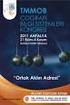 COĞRAFİ BİLGİ SİSTEMİ İLE MEKANSAL ANALİZ Mehmet Fatih DÖKER COĞRAFYA & MEKAN Coğrafya, kendine özgü sahası, amacı, ilgi alanları, yöntemleri ve prensipleri ile diğer bilim dallarından ayrılır. Diğer bilimler
COĞRAFİ BİLGİ SİSTEMİ İLE MEKANSAL ANALİZ Mehmet Fatih DÖKER COĞRAFYA & MEKAN Coğrafya, kendine özgü sahası, amacı, ilgi alanları, yöntemleri ve prensipleri ile diğer bilim dallarından ayrılır. Diğer bilimler
CBS. Projeksiyon. CBS Projeksiyon. Prof.Dr. Emin Zeki BAŞKENT. Karadeniz Teknik Üniversitesi Orman Fakültesi 2010, EZB
 Prof.Dr. Emin Zeki BAŞKENT Karadeniz Teknik Üniversitesi Orman Fakültesi Elipsoid şeklindeki dünyanın bir düzlem üzerine indirilmesi ve koordinatlarının matematiksel dönüşümleridir. Harita üç şekilde projeksiyonu
Prof.Dr. Emin Zeki BAŞKENT Karadeniz Teknik Üniversitesi Orman Fakültesi Elipsoid şeklindeki dünyanın bir düzlem üzerine indirilmesi ve koordinatlarının matematiksel dönüşümleridir. Harita üç şekilde projeksiyonu
ArcGIS ile Elektrik Dağıtımı Uygulamaları Eğitimi
 ArcGIS ile Elektrik Dağıtımı Uygulamaları Eğitimi http://facebook.com/esriturkey https://twitter.com/esriturkiye egitim@esriturkey.com.tr Kursun Süresi: 5 Gün 30 Saat ArcGIS ile Elektrik Dağıtımı Uygulamaları
ArcGIS ile Elektrik Dağıtımı Uygulamaları Eğitimi http://facebook.com/esriturkey https://twitter.com/esriturkiye egitim@esriturkey.com.tr Kursun Süresi: 5 Gün 30 Saat ArcGIS ile Elektrik Dağıtımı Uygulamaları
Harita Projeksiyonları ve Koordinat Sistemleri. Doç. Dr. Senem KOZAMAN
 Harita Projeksiyonları ve Koordinat Sistemleri Doç. Dr. Senem KOZAMAN Yeryüzü şekilleri ve ayrıntılarının düz bir yüzey üzerinde, belli bir ölçek ve semboller kullanarak, bir referans sisteme göre ifade
Harita Projeksiyonları ve Koordinat Sistemleri Doç. Dr. Senem KOZAMAN Yeryüzü şekilleri ve ayrıntılarının düz bir yüzey üzerinde, belli bir ölçek ve semboller kullanarak, bir referans sisteme göre ifade
COĞRAFİ BİLGİ SİSTEMLERİ İLERİ SEVİYE EĞİTİMLERİ BUILDING GEODATABASE EĞİTİMİ
 COĞRAFİ BİLGİ SİSTEMLERİ İLERİ SEVİYE EĞİTİMLERİ BUILDING GEODATABASE EĞİTİMİ http://facebook.com/esriturkey https://twitter.com/esriturkiye egitim@esriturkey.com.tr Kursun Süresi: 3 Gün 18 Saat COĞRAFİ
COĞRAFİ BİLGİ SİSTEMLERİ İLERİ SEVİYE EĞİTİMLERİ BUILDING GEODATABASE EĞİTİMİ http://facebook.com/esriturkey https://twitter.com/esriturkiye egitim@esriturkey.com.tr Kursun Süresi: 3 Gün 18 Saat COĞRAFİ
COĞRAFİ BİLGİ SİSTEMLERİ İLERİ SEVİYE EĞİTİMLERİ BUILDING GEODATABASE EĞİTİMİ
 COĞRAFİ BİLGİ SİSTEMLERİ İLERİ SEVİYE EĞİTİMLERİ BUILDING GEODATABASE EĞİTİMİ http://facebook.com/esriturkey https://twitter.com/esriturkiye egitim@esriturkey.com.tr Kursun Süresi: 3 Gün 18 Saat COĞRAFİ
COĞRAFİ BİLGİ SİSTEMLERİ İLERİ SEVİYE EĞİTİMLERİ BUILDING GEODATABASE EĞİTİMİ http://facebook.com/esriturkey https://twitter.com/esriturkiye egitim@esriturkey.com.tr Kursun Süresi: 3 Gün 18 Saat COĞRAFİ
Dünya nın şekli. Küre?
 Dünya nın şekli Küre? Dünya nın şekli Elipsoid? Aslında dünyanın şekli tam olarak bunlardan hiçbiri değildir. Biz ilkokulda ve lisede ilk önce yuvarlak olduğunu sonra ortadan basık olduğunu sonrada elipsoid
Dünya nın şekli Küre? Dünya nın şekli Elipsoid? Aslında dünyanın şekli tam olarak bunlardan hiçbiri değildir. Biz ilkokulda ve lisede ilk önce yuvarlak olduğunu sonra ortadan basık olduğunu sonrada elipsoid
MAPINFO PROFESSIONAL TEMEL VE İLERİ SEVİYE KURS İÇERİĞİ
 MAPINFO PROFESSIONAL TEMEL VE İLERİ SEVİYE KURS İÇERİĞİ Başar Bilgisayar Sistemleri Ve İletişim Teknolojileri San. Ve Tic. Ltd. Şti. Web site: http://www.basarsoft.com.tr Kontak mail: basar@basarsoft.com.tr
MAPINFO PROFESSIONAL TEMEL VE İLERİ SEVİYE KURS İÇERİĞİ Başar Bilgisayar Sistemleri Ve İletişim Teknolojileri San. Ve Tic. Ltd. Şti. Web site: http://www.basarsoft.com.tr Kontak mail: basar@basarsoft.com.tr
Koordinat Referans Sistemleri
 Koordinat Referans Sistemleri Harita yapımında geometrik süreç Küre Referans yüzeyin seçimi Elipsoit Ölçek küçültme Dünya/Jeoit Harita düzlemine izdüşüm Harita Fiziksel yer yüzünün belli bir şekli yok,
Koordinat Referans Sistemleri Harita yapımında geometrik süreç Küre Referans yüzeyin seçimi Elipsoit Ölçek küçültme Dünya/Jeoit Harita düzlemine izdüşüm Harita Fiziksel yer yüzünün belli bir şekli yok,
COĞRAFİ BİLGİ SİSTEMLERİ İLERİ SEVİYE EĞİTİMLERİ 3D-SPATİAL ANALİZ ve MODEL BUİLDER
 COĞRAFİ BİLGİ SİSTEMLERİ İLERİ SEVİYE EĞİTİMLERİ 3D-SPATİAL ANALİZ ve MODEL BUİLDER http://facebook.com/esriturkey https://twitter.com/esriturkiye egitim@esriturkey.com.tr Kursun Süresi: 5 Gün 40 Saat
COĞRAFİ BİLGİ SİSTEMLERİ İLERİ SEVİYE EĞİTİMLERİ 3D-SPATİAL ANALİZ ve MODEL BUİLDER http://facebook.com/esriturkey https://twitter.com/esriturkiye egitim@esriturkey.com.tr Kursun Süresi: 5 Gün 40 Saat
COĞRAFİ BİLGİ SİSTEMLERİ
 COĞRAFİ BİLGİ SİSTEMLERİ HARİTA TABANLI PLANLAMA VE YÖNETİM Prof.Dr. Vahap TECİM Dokuz Eylül Üniversitesi HARİTADAN DA ÖTE COĞRAFİ BİLGİ SİSTEMLERİ BİLGİ SİSTEMİ Donanım Yazılım Veriler Personel Yeryüzü
COĞRAFİ BİLGİ SİSTEMLERİ HARİTA TABANLI PLANLAMA VE YÖNETİM Prof.Dr. Vahap TECİM Dokuz Eylül Üniversitesi HARİTADAN DA ÖTE COĞRAFİ BİLGİ SİSTEMLERİ BİLGİ SİSTEMİ Donanım Yazılım Veriler Personel Yeryüzü
ArcGIS ile Su Yönetimi Eğitimi
 ArcGIS ile Su Yönetimi Eğitimi http://facebook.com/esriturkey https://twitter.com/esriturkiye egitim@esriturkey.com.tr Kursun Süresi: 5 Gün 30 Saat ArcGIS ile Su Yönetimi Genel Bir platform olarak ArcGIS,
ArcGIS ile Su Yönetimi Eğitimi http://facebook.com/esriturkey https://twitter.com/esriturkiye egitim@esriturkey.com.tr Kursun Süresi: 5 Gün 30 Saat ArcGIS ile Su Yönetimi Genel Bir platform olarak ArcGIS,
Haritası yapılan bölge (dilim) Orta meridyen λ. Kuzey Kutbu. Güney Kutbu. Transversal silindir (projeksiyon yüzeyi) Yerin dönme ekseni
 1205321/1206321 Türkiye de Topografik Harita Yapımı Ölçek Büyük Ölçekli Haritalar 1:1000,1:5000 2005 tarihli BÖHHBYY ne göre değişik kamu kurumlarınca üretilirler. Datum: GRS80 Projeksiyon: Transverse
1205321/1206321 Türkiye de Topografik Harita Yapımı Ölçek Büyük Ölçekli Haritalar 1:1000,1:5000 2005 tarihli BÖHHBYY ne göre değişik kamu kurumlarınca üretilirler. Datum: GRS80 Projeksiyon: Transverse
Şehir Plancıları için İleri Seviye ArcGIS Eğitimi
 Şehir Plancıları için İleri Seviye ArcGIS Eğitimi Eğitim Süresi: 4 gün (28 Saat) /esriturkey /company/esri-turkey /EsriTurkiye egitim@esriturkey.com.tr Genel 3D Analyst, Spatial Analyst ve ModelBuilder
Şehir Plancıları için İleri Seviye ArcGIS Eğitimi Eğitim Süresi: 4 gün (28 Saat) /esriturkey /company/esri-turkey /EsriTurkiye egitim@esriturkey.com.tr Genel 3D Analyst, Spatial Analyst ve ModelBuilder
Kuzey Kutbu. Yerin dönme ekseni
 1205321/1206321 Türkiye de Topoğrafik Harita Yapımı Ölçek Büyük Ölçekli Haritalar 1:1000,1:5000 2005 tarihli BÖHHBYY ne göre değişik kamu kurumlarınca üretilirler. Datum: GRS80 Projeksiyon: Transverse
1205321/1206321 Türkiye de Topoğrafik Harita Yapımı Ölçek Büyük Ölçekli Haritalar 1:1000,1:5000 2005 tarihli BÖHHBYY ne göre değişik kamu kurumlarınca üretilirler. Datum: GRS80 Projeksiyon: Transverse
MAPINFO PRO TEMEL VE İLERİ SEVİYE EĞİTİM İÇERİĞİ
 MAPINFO PRO TEMEL VE İLERİ SEVİYE EĞİTİM İÇERİĞİ Başarsoft Bilgi Teknolojileri A.Ş. Web site: http://www.basarsoft.com.tr Kontak mail: egitim@basarsoft.com.tr Ankara Merkez Adres Ehlibeyt Mah. Ceyhun Atıf
MAPINFO PRO TEMEL VE İLERİ SEVİYE EĞİTİM İÇERİĞİ Başarsoft Bilgi Teknolojileri A.Ş. Web site: http://www.basarsoft.com.tr Kontak mail: egitim@basarsoft.com.tr Ankara Merkez Adres Ehlibeyt Mah. Ceyhun Atıf
DSİ kapsamında oluşturulan dağınık durumdaki verilerinin düzenlenmesi, yeniden tasarlanarak tek bir coğrafi veri tabanı ortamında toplanması,
 Projenin Amacı DSİ Genel Müdürlüğünde, Bölge Vaziyet Planı çalışmaları kapsamında üretilen ve mevcut DSİ faaliyetlerini içeren CBS veri setleri ile CBS Veritabanının incelenerek yine mevcut CBS donanım,
Projenin Amacı DSİ Genel Müdürlüğünde, Bölge Vaziyet Planı çalışmaları kapsamında üretilen ve mevcut DSİ faaliyetlerini içeren CBS veri setleri ile CBS Veritabanının incelenerek yine mevcut CBS donanım,
COĞRAFİ BİLGİ SİSTEMLERİ İLERİ SEVİYE EĞİTİMLERİ ARCGIS SCHEMATİCS EĞİTİMİ
 COĞRAFİ BİLGİ SİSTEMLERİ İLERİ SEVİYE EĞİTİMLERİ ARCGIS SCHEMATİCS EĞİTİMİ http://facebook.com/esriturkey https://twitter.com/esriturkiye egitim@esriturkey.com.tr Kursun Süresi: 3 Gün 18 Saat COĞRAFİ BİLGİ
COĞRAFİ BİLGİ SİSTEMLERİ İLERİ SEVİYE EĞİTİMLERİ ARCGIS SCHEMATİCS EĞİTİMİ http://facebook.com/esriturkey https://twitter.com/esriturkiye egitim@esriturkey.com.tr Kursun Süresi: 3 Gün 18 Saat COĞRAFİ BİLGİ
TOPOĞRAFYA Temel Ödevler / Poligonasyon
 TOPOĞRAFYA Temel Ödevler / Poligonasyon Yrd. Doç. Dr. Aycan M. MARANGOZ ÇEVRE MÜHENDİSLİĞİ BÖLÜMÜ JDF 264/270 TOPOĞRAFYA DERSİ NOTLARI http://geomatik.beun.edu.tr/marangoz http://jeodezi.karaelmas.edu.tr/linkler/akademik/marangoz/marangoz.htm
TOPOĞRAFYA Temel Ödevler / Poligonasyon Yrd. Doç. Dr. Aycan M. MARANGOZ ÇEVRE MÜHENDİSLİĞİ BÖLÜMÜ JDF 264/270 TOPOĞRAFYA DERSİ NOTLARI http://geomatik.beun.edu.tr/marangoz http://jeodezi.karaelmas.edu.tr/linkler/akademik/marangoz/marangoz.htm
YAZARLAR. Çiğdem KOL & Serdar KÜPCÜ ckol@islem.com.tr & skupcu@islem.com.tr
 ÖNSÖZ Kalite Politikamız; Coğrafi Bilgi Sistemleri ve Uzaktan Algılama konusunda Türkiye de; Kamu Kurumları, Askeri Kurumlar, Özel Sektör ve Üniversite hizmet alanlarına kurumsallaşmış bir iş anlayışı
ÖNSÖZ Kalite Politikamız; Coğrafi Bilgi Sistemleri ve Uzaktan Algılama konusunda Türkiye de; Kamu Kurumları, Askeri Kurumlar, Özel Sektör ve Üniversite hizmet alanlarına kurumsallaşmış bir iş anlayışı
Datum: Herhangi bir noktanın yatay ve düşey konumunu tanımlamak için başlangıç alınan referans yüzeyidir.
 İçindekiler Projeksiyon ve Dönüşümleri... 1 Dünyanın Şekli ve Referans Yüzeyler... 1 1. Projelsiyon Nedir?... 1 2. Koordinat Sistemleri... 1 3. Coğrafi Koordinat Sistemleri... 2 4. Projeksiyon Koordinat
İçindekiler Projeksiyon ve Dönüşümleri... 1 Dünyanın Şekli ve Referans Yüzeyler... 1 1. Projelsiyon Nedir?... 1 2. Koordinat Sistemleri... 1 3. Coğrafi Koordinat Sistemleri... 2 4. Projeksiyon Koordinat
ÇED ve Planlama Genel Müdürlüğü Veri Tabanı (ÇED Veri Tabanı)
 ÇED ve Planlama Genel Müdürlüğü Veri Tabanı (ÇED Veri Tabanı) 1 GÜNDEM 1. Amacı 2. Veri Tabanı Kapsamı 3. Özellikleri 4. Uygulama 2 1-Amacı Mekansal (haritalanabilir) Bilgilerin Yönetimi Sağlamak (CBS)
ÇED ve Planlama Genel Müdürlüğü Veri Tabanı (ÇED Veri Tabanı) 1 GÜNDEM 1. Amacı 2. Veri Tabanı Kapsamı 3. Özellikleri 4. Uygulama 2 1-Amacı Mekansal (haritalanabilir) Bilgilerin Yönetimi Sağlamak (CBS)
COĞRAFİ BİLGİ SİSTEMLERİ Building Geodatabase Eğitimi
 COĞRAFİ BİLGİ SİSTEMLERİ Building Geodatabase Eğitimi Kursun Süresi: 3 Gün 18 Saat http://facebook.com/esriturkey https://twitter.com/esriturkiye egitim@esriturkey.com.tr COĞRAFİ BİLGİ SİSTEMLERİ Building
COĞRAFİ BİLGİ SİSTEMLERİ Building Geodatabase Eğitimi Kursun Süresi: 3 Gün 18 Saat http://facebook.com/esriturkey https://twitter.com/esriturkiye egitim@esriturkey.com.tr COĞRAFİ BİLGİ SİSTEMLERİ Building
INS4801 Coğrafi Bilgi Sistemleri (CBS) (3 + 0)
 Dokuz Eylül Üniversitesi Mühendislik Fakültesi İnşaat Mühendisliği Bölümü INS4801 Coğrafi Bilgi Sistemleri (CBS) (3 + 0) Prof.Dr.YALÇIN ARISOY yalcin.arisoy@deu.edu.tr DERSİN KAPSAMI: Coğrafi Bilgi Sistemlerine
Dokuz Eylül Üniversitesi Mühendislik Fakültesi İnşaat Mühendisliği Bölümü INS4801 Coğrafi Bilgi Sistemleri (CBS) (3 + 0) Prof.Dr.YALÇIN ARISOY yalcin.arisoy@deu.edu.tr DERSİN KAPSAMI: Coğrafi Bilgi Sistemlerine
ORMAN VE SU İŞLERİ BAKANLIĞI Su Yönetimi Genel Müdürlüğü Taşkın ve Kuraklık Yönetimi Planlaması Dairesi Başkanlığı. Temel Harita Bilgisi
 ORMAN VE SU İŞLERİ BAKANLIĞI Su Yönetimi Genel Müdürlüğü Taşkın ve Kuraklık Yönetimi Planlaması Dairesi Başkanlığı Temel Harita Bilgisi Harita, yeryüzünün ölçeklendirilmiş ve düzleme aktarılmış bir sunumudur.
ORMAN VE SU İŞLERİ BAKANLIĞI Su Yönetimi Genel Müdürlüğü Taşkın ve Kuraklık Yönetimi Planlaması Dairesi Başkanlığı Temel Harita Bilgisi Harita, yeryüzünün ölçeklendirilmiş ve düzleme aktarılmış bir sunumudur.
3.2. Raster Veriler. Satırlar. Sütunlar. Piksel/hücre büyüklüğü
 3.2. Raster Veriler Satırlar Piksel/hücre büyüklüğü Sütunlar 1 Görüntü formatlı veriler Her piksel için gri değerleri kaydedilmiştir iki veya üç bant (RGB) çok sayıda bant Fotoğraf, uydu görüntüsü, ortofoto,
3.2. Raster Veriler Satırlar Piksel/hücre büyüklüğü Sütunlar 1 Görüntü formatlı veriler Her piksel için gri değerleri kaydedilmiştir iki veya üç bant (RGB) çok sayıda bant Fotoğraf, uydu görüntüsü, ortofoto,
ARAZİ ÖLÇMELERİ. Koordinat sistemleri. Kartezyen koordinat sistemi
 Koordinat sistemleri Coğrafik objelerin haritaya aktarılması, objelerin detaylarına ait koordinatların düzleme aktarılması ile oluşur. Koordinat sistemleri kendi içlerinde kartezyen koordinat sistemi,
Koordinat sistemleri Coğrafik objelerin haritaya aktarılması, objelerin detaylarına ait koordinatların düzleme aktarılması ile oluşur. Koordinat sistemleri kendi içlerinde kartezyen koordinat sistemi,
UNIVERSAL BİLGİ TEKNOLOJİLERİ
 UNIVERSAL BİLGİ TEKNOLOJİLERİ Coğrafi Bilgi Sistemleri (CBS) ile Bilgisayar Destekli Tasarım (CAD) Sistemleri Arasındaki Temel Farklar Universal Bilgi Teknolojileri Ltd. Şti. 2010. Tüm hakları saklıdır.
UNIVERSAL BİLGİ TEKNOLOJİLERİ Coğrafi Bilgi Sistemleri (CBS) ile Bilgisayar Destekli Tasarım (CAD) Sistemleri Arasındaki Temel Farklar Universal Bilgi Teknolojileri Ltd. Şti. 2010. Tüm hakları saklıdır.
HARİTA GENEL KOMUTANLIĞI
 HARİTA GENEL KOMUTANLIĞI TOPOĞRAFİK VERİLERİN HAZIRLANMASI VE SUNUMU Mühendis Yüzbaşı Mustafa CANIBERK 08 Ekim 2013 TAKDİM PLANI TOPO25 Veritabanı Tanıtımı Topoğrafik Verilerin Hazırlanması Topoğrafik
HARİTA GENEL KOMUTANLIĞI TOPOĞRAFİK VERİLERİN HAZIRLANMASI VE SUNUMU Mühendis Yüzbaşı Mustafa CANIBERK 08 Ekim 2013 TAKDİM PLANI TOPO25 Veritabanı Tanıtımı Topoğrafik Verilerin Hazırlanması Topoğrafik
Mühendislikte Veri Tabanları Dersi Uygulamaları (ArcGIS-SQL)
 Mühendislikte Veri Tabanları Dersi Uygulamaları (ArcGIS-SQL) İstanbul Teknik Üniversitesi, İnşaat Fakültesi, Geomatik Mühendisliği Bölümü 2014 2015 Güz Yarıyılı Uygulama 2 ArcGIS Yazılımı ile Mekânsal
Mühendislikte Veri Tabanları Dersi Uygulamaları (ArcGIS-SQL) İstanbul Teknik Üniversitesi, İnşaat Fakültesi, Geomatik Mühendisliği Bölümü 2014 2015 Güz Yarıyılı Uygulama 2 ArcGIS Yazılımı ile Mekânsal
ARAZİ ÖLÇMELERİ. Koordinat sistemleri. Kartezyen koordinat sistemi
 Koordinat sistemleri Coğrafik objelerin haritaya aktarılması, objelerin detaylarına ait koordinatların düzleme aktarılması ile oluşur. Koordinat sistemleri kendi içlerinde kartezyen koordinat sistemi,
Koordinat sistemleri Coğrafik objelerin haritaya aktarılması, objelerin detaylarına ait koordinatların düzleme aktarılması ile oluşur. Koordinat sistemleri kendi içlerinde kartezyen koordinat sistemi,
Orman Mühendisleri için ArcGIS
 Orman Mühendisleri için ArcGIS 1 İçerik Bölüm 1: Coğrafi Bilgi Sistemleri ve Temel Kavramlar... 6 Coğrafi Bilgi Sistemleri ve Temel Kavramlar... 6 Harita ve Projeksiyon Bilgisi... 13 Bölüm 2: Coğrafi Bilgi
Orman Mühendisleri için ArcGIS 1 İçerik Bölüm 1: Coğrafi Bilgi Sistemleri ve Temel Kavramlar... 6 Coğrafi Bilgi Sistemleri ve Temel Kavramlar... 6 Harita ve Projeksiyon Bilgisi... 13 Bölüm 2: Coğrafi Bilgi
COĞRAFİ BİLGİ SİSTEMLERİ 3D&Spatial Analyst ve ModelBuilder Eğitimi
 COĞRAFİ BİLGİ SİSTEMLERİ 3D&Spatial Analyst ve ModelBuilder Eğitimi http://facebook.com/esriturkey https://twitter.com/esriturkiye egitim@esriturkey.com.tr Kursun Süresi: 5 Gün 40 Saat COĞRAFİ BİLGİ SİSTEMLERİ
COĞRAFİ BİLGİ SİSTEMLERİ 3D&Spatial Analyst ve ModelBuilder Eğitimi http://facebook.com/esriturkey https://twitter.com/esriturkiye egitim@esriturkey.com.tr Kursun Süresi: 5 Gün 40 Saat COĞRAFİ BİLGİ SİSTEMLERİ
ULUSAL STANDART TOPOGRAFİK HARİTA PROJEKSİYONLARI
 ULUSAL STANDART TOPOGRAFİK HARİTA PROJEKSİYONLARI Doç.Dr. Türkay GÖKGÖZ http://www.yarbis.yildiz.edu.tr/gokgoz İnşaat Fakültesi Harita Mühendisliği Bölümü Kartografya Anabilim Dalı BÜYÜK ÖLÇEKLİ HARİTA
ULUSAL STANDART TOPOGRAFİK HARİTA PROJEKSİYONLARI Doç.Dr. Türkay GÖKGÖZ http://www.yarbis.yildiz.edu.tr/gokgoz İnşaat Fakültesi Harita Mühendisliği Bölümü Kartografya Anabilim Dalı BÜYÜK ÖLÇEKLİ HARİTA
HARİTA BİLGİSİ ETKİNLİK
 HARİTA Dünya nın tamamının veya bir bölümünün kuş bakışı, küçültülerek bir düzleme aktarılmasıdır. kuşbakışı PLAN... Bir çizimin harita olabilmesi için... KROKİ... PROJEKSİYONLAR: Dünya nın şeklinin geoit
HARİTA Dünya nın tamamının veya bir bölümünün kuş bakışı, küçültülerek bir düzleme aktarılmasıdır. kuşbakışı PLAN... Bir çizimin harita olabilmesi için... KROKİ... PROJEKSİYONLAR: Dünya nın şeklinin geoit
BÖLÜM-II ERDAS IMAGINE TEMEL KISIM1: IMAGINE VIEWER 1
 BÖLÜM-II ERDAS IMAGINE TEMEL KISIM1: IMAGINE VIEWER 1 KISIM 1 ERDAS IMAGINE VIEWER KULLANIMI KISIM1: IMAGINE VIEWER 2 GİRİŞ TERMİNOLOJİ GÖRÜNTÜ NEDİR? UZAKTAN ALGILAMA GÖRÜNTÜLERİN GÖRÜNÜŞÜ GEOMETRİK DÜZELTME
BÖLÜM-II ERDAS IMAGINE TEMEL KISIM1: IMAGINE VIEWER 1 KISIM 1 ERDAS IMAGINE VIEWER KULLANIMI KISIM1: IMAGINE VIEWER 2 GİRİŞ TERMİNOLOJİ GÖRÜNTÜ NEDİR? UZAKTAN ALGILAMA GÖRÜNTÜLERİN GÖRÜNÜŞÜ GEOMETRİK DÜZELTME
Datum. Doç. Dr. Saffet ERDOĞAN 1
 Datum Farklı datumlar haritalanacak yeryüzü bölümüne bağlı olarak geoide göre değişik elipsoid oryantasyonları (referans elipsoid) kullanırlar. Amaç seçilen elipsoide göre en doğru koordinatlama yapmaktadır.
Datum Farklı datumlar haritalanacak yeryüzü bölümüne bağlı olarak geoide göre değişik elipsoid oryantasyonları (referans elipsoid) kullanırlar. Amaç seçilen elipsoide göre en doğru koordinatlama yapmaktadır.
Yıldız Teknik Üniversitesi İnşaat Fakültesi Harita Mühendisliği Bölümü TOPOGRAFYA (HRT3351) Yrd. Doç. Dr. Ercenk ATA
 Yıldız Teknik Üniversitesi İnşaat Fakültesi Harita Mühendisliği Bölümü 4. HAFTA KOORDİNAT SİSTEMLERİ VE HARİTA PROJEKSİYONLARI Coğrafi Koordinat Sistemi Yeryüzü üzerindeki bir noktanın konumunun enlem
Yıldız Teknik Üniversitesi İnşaat Fakültesi Harita Mühendisliği Bölümü 4. HAFTA KOORDİNAT SİSTEMLERİ VE HARİTA PROJEKSİYONLARI Coğrafi Koordinat Sistemi Yeryüzü üzerindeki bir noktanın konumunun enlem
HARİTA, TOPOGRAFİK HARİTA, JEOLOJİK HARİTA. Prof.Dr. Atike NAZİK Ç.Ü. Jeoloji Mühendisliği Bölümü
 HARİTA, TOPOGRAFİK HARİTA, JEOLOJİK HARİTA Prof.Dr. Atike NAZİK Ç.Ü. Jeoloji Mühendisliği Bölümü HARİTA NEDİR? Harita; yer yüzeyinin bir düzlem üzerine belirli bir oranda küçültülerek bir takım çizgi ve
HARİTA, TOPOGRAFİK HARİTA, JEOLOJİK HARİTA Prof.Dr. Atike NAZİK Ç.Ü. Jeoloji Mühendisliği Bölümü HARİTA NEDİR? Harita; yer yüzeyinin bir düzlem üzerine belirli bir oranda küçültülerek bir takım çizgi ve
CBS Veri. CBS Veri Modelleri. Prof.Dr. Emin Zeki BAŞKENT. Karadeniz Teknik Üniversitesi Orman Fakültesi 2010, EZB
 Modelleri Prof.Dr. Emin Zeki BAŞKENT Karadeniz Teknik Üniversitesi Orman Fakültesi Objelerin temsili Raster -- Grid Piksel Konum ve değeri Uydu görüntüleri ve hava fotoları bu formatta Vector -- Linear
Modelleri Prof.Dr. Emin Zeki BAŞKENT Karadeniz Teknik Üniversitesi Orman Fakültesi Objelerin temsili Raster -- Grid Piksel Konum ve değeri Uydu görüntüleri ve hava fotoları bu formatta Vector -- Linear
KAMU YÖNETİMİNİN YENİDEN YAPILANDIRILMASI ULUSAL BİLGİ SİSTEMİ VERİ TABANI TASARIMI
 İçindekiler ÖNSÖZ SUNUŞ GİRİŞ KAMU YÖNETİMİNİN YENİDEN YAPILANDIRILMASI I 1 - GİRİŞ 1 2 - TÜRKİYE SÜRECİ 3 3 - İDARİ YAPILANMA 4 4 - MEVZUAT YAPILANMASI 4 5 - PERSONEL YAPILANMASI 5 6 - KAMU YÖNETİMİNİN
İçindekiler ÖNSÖZ SUNUŞ GİRİŞ KAMU YÖNETİMİNİN YENİDEN YAPILANDIRILMASI I 1 - GİRİŞ 1 2 - TÜRKİYE SÜRECİ 3 3 - İDARİ YAPILANMA 4 4 - MEVZUAT YAPILANMASI 4 5 - PERSONEL YAPILANMASI 5 6 - KAMU YÖNETİMİNİN
İKLİM DEĞİŞİKLİĞİNİN SU KAYNAKLARINA ETKİSİ PROJESİ
 T.C. ORMAN VE SU İŞLERİ BAKANLIĞI SU YÖNETİMİ GENEL MÜDÜRLÜĞÜ TAŞKIN VE KURAKLIK YÖNETİMİ DAİRESİ BAŞKANLIĞI İKLİM DEĞİŞİKLİĞİNİN SU KAYNAKLARINA ETKİSİ PROJESİ Yrd. Doç. Dr. Caner GÜNEY 18 MART 2014 ANKARA
T.C. ORMAN VE SU İŞLERİ BAKANLIĞI SU YÖNETİMİ GENEL MÜDÜRLÜĞÜ TAŞKIN VE KURAKLIK YÖNETİMİ DAİRESİ BAŞKANLIĞI İKLİM DEĞİŞİKLİĞİNİN SU KAYNAKLARINA ETKİSİ PROJESİ Yrd. Doç. Dr. Caner GÜNEY 18 MART 2014 ANKARA
Uygulamada Gauss-Kruger Projeksiyonu
 JEODEZİ12 1 Uygulamada Gauss-Kruger Projeksiyonu Gauss-Kruger Projeksiyonunda uzunluk deformasyonu, noktanın X ekseni olarak alınan ve uzunluğu unluğu koruyan koordinat başlangıç meridyenine uzaklığının
JEODEZİ12 1 Uygulamada Gauss-Kruger Projeksiyonu Gauss-Kruger Projeksiyonunda uzunluk deformasyonu, noktanın X ekseni olarak alınan ve uzunluğu unluğu koruyan koordinat başlangıç meridyenine uzaklığının
PAFTA BÖLÜMLENDİRİLMESİ
 PAFTA BÖLÜMLENDİRİLMESİ Türkiye kadastrosunda yukarıda değinilen ada sistemi pafta bölümleme ve adlandırma sistemi dışında çeşitli pafta bölümleme ve adlandırma sistemleri kullanılmıştır ve Yapım Yönetmeliği
PAFTA BÖLÜMLENDİRİLMESİ Türkiye kadastrosunda yukarıda değinilen ada sistemi pafta bölümleme ve adlandırma sistemi dışında çeşitli pafta bölümleme ve adlandırma sistemleri kullanılmıştır ve Yapım Yönetmeliği
Universal Ltd. Şti. Ana Menü Alt Menü - 1 Alt Menü - 2 Alt Menü - 3 Dosya Harita Dosya İşlemleri Dosya Aç Dosya Yeni Dosya Kapat
 Ana Menü Alt Menü - 1 Alt Menü - 2 Alt Menü - 3 Dosya Harita Dosya İşlemleri Dosya Aç Dosya Yeni Dosya Kapat Veri Ekle Mdb, Shape, GeoDB Veritabanı bağlantısı Sde Bağlantısı OleDb Bağlantısı Oracle, MsSQL,
Ana Menü Alt Menü - 1 Alt Menü - 2 Alt Menü - 3 Dosya Harita Dosya İşlemleri Dosya Aç Dosya Yeni Dosya Kapat Veri Ekle Mdb, Shape, GeoDB Veritabanı bağlantısı Sde Bağlantısı OleDb Bağlantısı Oracle, MsSQL,
TOPOGRAFİK, JEOLOJİK HARİTALAR JEOLOJİK KESİTLER
 TOPOGRAFİK, JEOLOJİK HARİTALAR JEOLOJİK KESİTLER Dersin ipuçları Harita bilgisi Ölçek kavramı Topografya haritaları ve kesitleri Jeoloji haritaları ve kesitleri Jeolojik kesitlerin yorumları Harita, yeryüzünün
TOPOGRAFİK, JEOLOJİK HARİTALAR JEOLOJİK KESİTLER Dersin ipuçları Harita bilgisi Ölçek kavramı Topografya haritaları ve kesitleri Jeoloji haritaları ve kesitleri Jeolojik kesitlerin yorumları Harita, yeryüzünün
COĞRAFİ BİLGİ SİSTEMLERİ ArcGIS SERVER A GİRİŞ EĞİTİMİ
 COĞRAFİ BİLGİ SİSTEMLERİ ArcGIS SERVER A GİRİŞ EĞİTİMİ http://facebook.com/esriturkey https://twitter.com/esriturkiye egitim@esriturkey.com.tr Kursun Süresi: 4 Gün 24 Saat COĞRAFİ BİLGİ SİSTEMLERİ ArcGIS
COĞRAFİ BİLGİ SİSTEMLERİ ArcGIS SERVER A GİRİŞ EĞİTİMİ http://facebook.com/esriturkey https://twitter.com/esriturkiye egitim@esriturkey.com.tr Kursun Süresi: 4 Gün 24 Saat COĞRAFİ BİLGİ SİSTEMLERİ ArcGIS
Avlanmaya Açık ve Kapalı Alanlara İlişkin Coğrafi Bilgi Sistemi Projesi
 Avlanmaya Açık ve Kapalı Alanlara İlişkin Coğrafi Bilgi Sistemi Projesi Kurum adı : T.C. Orman ve Su İşleri Bakanlığı, Bilgi İşlem Dairesi Başkanlığı, Doğa Koruma ve Milli Parklar Genel Müdürlüğü Av ve
Avlanmaya Açık ve Kapalı Alanlara İlişkin Coğrafi Bilgi Sistemi Projesi Kurum adı : T.C. Orman ve Su İşleri Bakanlığı, Bilgi İşlem Dairesi Başkanlığı, Doğa Koruma ve Milli Parklar Genel Müdürlüğü Av ve
Coğrafi Bilgi Sistemleri ve Epidemiyolojide Kullanımı. Raika Durusoy Haziran 2004
 Coğrafi Bilgi Sistemleri ve Epidemiyolojide Kullanımı Raika Durusoy Haziran 2004 Coğrafi Bilgi Sistemleri (CBS) Uzaysal ( spatial ) verilerin; elde edilmesi, saklanması, çağrılması, analizi gösterimi için
Coğrafi Bilgi Sistemleri ve Epidemiyolojide Kullanımı Raika Durusoy Haziran 2004 Coğrafi Bilgi Sistemleri (CBS) Uzaysal ( spatial ) verilerin; elde edilmesi, saklanması, çağrılması, analizi gösterimi için
HARİTA. Harita,yeryüzünün bütününü yada bir parçasını tam tepeden görünüşe göre ve belli oranlarda küçültülmüş olarak gösteren çizimlerdir.
 HARİTA BİLGİSİ HARİTA Harita,yeryüzünün bütününü yada bir parçasını tam tepeden görünüşe göre ve belli oranlarda küçültülmüş olarak gösteren çizimlerdir. ÇEŞİTLİ ÖLÇEKLİ HARİTALARIN NUMARALANMA SİSTEMİ
HARİTA BİLGİSİ HARİTA Harita,yeryüzünün bütününü yada bir parçasını tam tepeden görünüşe göre ve belli oranlarda küçültülmüş olarak gösteren çizimlerdir. ÇEŞİTLİ ÖLÇEKLİ HARİTALARIN NUMARALANMA SİSTEMİ
MAPINFO PRO TEMEL SEVİYE EĞİTİM İÇERİĞİ
 MAPINFO PRO TEMEL SEVİYE EĞİTİM İÇERİĞİ Başarsoft Bilgi Teknolojileri A.Ş. Web site: http://www.basarsoft.com.tr Kontak mail: egitim@basarsoft.com.tr Ankara Merkez Adres Ehlibeyt Mah. Ceyhun Atıf Kansu
MAPINFO PRO TEMEL SEVİYE EĞİTİM İÇERİĞİ Başarsoft Bilgi Teknolojileri A.Ş. Web site: http://www.basarsoft.com.tr Kontak mail: egitim@basarsoft.com.tr Ankara Merkez Adres Ehlibeyt Mah. Ceyhun Atıf Kansu
COĞRAFİ BİLGİ SİSTEMLERİ VE UZAKTAN ALGILAMA
 Coğrafi Bilgi Sistemleri ve Uzaktan Algılama Taşınmaz Değerleme ve Geliştirme Tezsiz Yüksek Lisans Programı COĞRAFİ BİLGİ SİSTEMLERİ VE UZAKTAN ALGILAMA 1 Coğrafi Bilgi Sistemleri ve Uzaktan Algılama İçindekiler
Coğrafi Bilgi Sistemleri ve Uzaktan Algılama Taşınmaz Değerleme ve Geliştirme Tezsiz Yüksek Lisans Programı COĞRAFİ BİLGİ SİSTEMLERİ VE UZAKTAN ALGILAMA 1 Coğrafi Bilgi Sistemleri ve Uzaktan Algılama İçindekiler
QUANTUM CBS YE İLİŞKİN LAB TAKİP NOTLARI
 QUANTUM CBS YE İLİŞKİN LAB TAKİP NOTLARI LAB DA İŞLENECEK KONULAR: 1 Cbs nedir ve cbs ile ilgili karşilaşilabilecek temel kavramlar nelerdir? 2 Cbs yazilimlari / quantum cbs yazilimi üzerinden örneklendirme
QUANTUM CBS YE İLİŞKİN LAB TAKİP NOTLARI LAB DA İŞLENECEK KONULAR: 1 Cbs nedir ve cbs ile ilgili karşilaşilabilecek temel kavramlar nelerdir? 2 Cbs yazilimlari / quantum cbs yazilimi üzerinden örneklendirme
Kültür Varlıklarının Web Otomasyonu
 Kültür Varlıklarının Web Otomasyonu SUNUM İÇERİĞİ PROJE GEREKLİLİĞİ PROJE İHTİYAÇLARI SİSTEM TASARIMINA GÖRE TEKNOLOJİK ALT YAPI DÜZENLENEN SİSTEMİN GETİRDİĞİ AVANTAJLAR PROJE GEREKLİLİĞİ Taşınmaz kültür
Kültür Varlıklarının Web Otomasyonu SUNUM İÇERİĞİ PROJE GEREKLİLİĞİ PROJE İHTİYAÇLARI SİSTEM TASARIMINA GÖRE TEKNOLOJİK ALT YAPI DÜZENLENEN SİSTEMİN GETİRDİĞİ AVANTAJLAR PROJE GEREKLİLİĞİ Taşınmaz kültür
Vektör veri. Doç. Dr. Saffet ERDOĞAN 1
 Vektör veri Nokta, çizgi ve alanların temsilinde kullanılır. Bunların hepsi koordinatlar kullanılarak mekansal temsilde kullanılır. Noktalar en küçük boyutsuz gösterimlerdir Doç. Dr. Saffet ERDOĞAN 1 Vektör
Vektör veri Nokta, çizgi ve alanların temsilinde kullanılır. Bunların hepsi koordinatlar kullanılarak mekansal temsilde kullanılır. Noktalar en küçük boyutsuz gösterimlerdir Doç. Dr. Saffet ERDOĞAN 1 Vektör
Bilgisayar Destekli Harita Yapımı ve. Coğrafi Bilgi Sistemlerinin Temelleri / Yazılım Uygulamaları. 2. Kitap
 Bilgisayar Destekli Harita Yapımı ve Coğrafi Bilgi Sistemlerinin Temelleri / Yazılım Uygulamaları 2. Kitap Yazarlar Doç. Dr. Saffet ERDOĞAN Yrd. Doç. Dr. İbrahim TİRYAKİOĞLU Tunç Emre TOPTAŞ Mustafa YALÇIN
Bilgisayar Destekli Harita Yapımı ve Coğrafi Bilgi Sistemlerinin Temelleri / Yazılım Uygulamaları 2. Kitap Yazarlar Doç. Dr. Saffet ERDOĞAN Yrd. Doç. Dr. İbrahim TİRYAKİOĞLU Tunç Emre TOPTAŞ Mustafa YALÇIN
Harita Nedir? Haritaların Sınıflandırılması. Haritayı Oluşturan Unsurlar
 Harita Nedir? Yeryüzünün tamamının veya bir kısmının kuşbakışı görünüşünün belli bir ölçek dahilinde düzleme aktarılmasıyla oluşan çizimlere denir. Haritacılık bilimine kartografya denir. Bir çizimin harita
Harita Nedir? Yeryüzünün tamamının veya bir kısmının kuşbakışı görünüşünün belli bir ölçek dahilinde düzleme aktarılmasıyla oluşan çizimlere denir. Haritacılık bilimine kartografya denir. Bir çizimin harita
Coğrafi Bilgi Sistemlerine Giriş
 Coğrafi Bilgi Sistemlerine Giriş İçerik Mekansal veri ve bileşenleri Mekansal verinin CBS ortamında sunumu ve Vektör Model Hücresel Model Modeller arası dönüşüm ve temel karşılaştırmalar Mekansal veri
Coğrafi Bilgi Sistemlerine Giriş İçerik Mekansal veri ve bileşenleri Mekansal verinin CBS ortamında sunumu ve Vektör Model Hücresel Model Modeller arası dönüşüm ve temel karşılaştırmalar Mekansal veri
CBS COĞRAFİ BİLGİ SİSTEMİ
 CBS COĞRAFİ BİLGİ SİSTEMİ BÜ KRDAE JEODEZİ ANABİLİM DALI KAVRAMLAR Bilgi: Verinin işlenmiş hali Sistem: Ortak bir amaç için etkileşimli faaliyetlerin ve varlıkların oluşturduğu bir gruptur. Bilgi Sistemi:
CBS COĞRAFİ BİLGİ SİSTEMİ BÜ KRDAE JEODEZİ ANABİLİM DALI KAVRAMLAR Bilgi: Verinin işlenmiş hali Sistem: Ortak bir amaç için etkileşimli faaliyetlerin ve varlıkların oluşturduğu bir gruptur. Bilgi Sistemi:
Fethiye ÖÇK Bölgesi Arazi Örtüsü/Arazi Kullanımı Değişim Tespiti
 Fethiye ÖÇK Bölgesi Arazi Örtüsü/Arazi Kullanımı Değişim Tespiti Kurum adı: T.C. Çevre ve Orman Bakanlığı Bilgi İşlem Dairesi Başkanlığı, Özel Çevre Koruma Kurumu Başkanlığı Proje durumu: Tamamlandı. Proje
Fethiye ÖÇK Bölgesi Arazi Örtüsü/Arazi Kullanımı Değişim Tespiti Kurum adı: T.C. Çevre ve Orman Bakanlığı Bilgi İşlem Dairesi Başkanlığı, Özel Çevre Koruma Kurumu Başkanlığı Proje durumu: Tamamlandı. Proje
HARİTA BİLGİSİ ve TOPOĞRAFİK HARİTALAR
 HARİTA BİLGİSİ ve TOPOĞRAFİK HARİTALAR Harita nedir? Yeryüzünün veya bir parçasının belli bir orana göre küçültülerek ve belirli işaretler kullanılarak yatay düzlem üzerinde gösterilmesine harita adı verilir.
HARİTA BİLGİSİ ve TOPOĞRAFİK HARİTALAR Harita nedir? Yeryüzünün veya bir parçasının belli bir orana göre küçültülerek ve belirli işaretler kullanılarak yatay düzlem üzerinde gösterilmesine harita adı verilir.
UYDU GÖRÜNTÜLERİ VE SAYISAL UZAKTAN ALGILAMA
 UYDU GÖRÜNTÜLERİ VE SAYISAL UZAKTAN ALGILAMA Son yıllarda teknolojinin gelişmesi ile birlikte; geniş alanlarda, kısa zaman aralıklarında ucuz ve hızlı sonuç alınabilen uzaktan algılama tekniğinin, yenilenebilir
UYDU GÖRÜNTÜLERİ VE SAYISAL UZAKTAN ALGILAMA Son yıllarda teknolojinin gelişmesi ile birlikte; geniş alanlarda, kısa zaman aralıklarında ucuz ve hızlı sonuç alınabilen uzaktan algılama tekniğinin, yenilenebilir
ENCOM DISCOVER & 3D KURS İÇERİĞİ
 ENCOM DISCOVER & 3D KURS İÇERİĞİ Başar Bilgisayar Sistemleri Ve İletişim Teknolojileri San. Ve Tic. Ltd. Şti. Web site: http://www.basarsoft.com.tr Kontak mail: basar@basarsoft.com.tr ODTÜ Teknokent Gümüş
ENCOM DISCOVER & 3D KURS İÇERİĞİ Başar Bilgisayar Sistemleri Ve İletişim Teknolojileri San. Ve Tic. Ltd. Şti. Web site: http://www.basarsoft.com.tr Kontak mail: basar@basarsoft.com.tr ODTÜ Teknokent Gümüş
HARİTA PROJEKSİYONLARI
 1 HARİTA PROJEKSİYONLARI Haritacılık mesleğinin faaliyetlerinden birisi, yeryüzünün bütününün ya da bir parçasının haritasını yapmaktır. Harita denilen şey ise, basit anlamıyla, kapsadığı alandaki çeşitli
1 HARİTA PROJEKSİYONLARI Haritacılık mesleğinin faaliyetlerinden birisi, yeryüzünün bütününün ya da bir parçasının haritasını yapmaktır. Harita denilen şey ise, basit anlamıyla, kapsadığı alandaki çeşitli
Coğrafi Bilgi Sistemlerine Giriş. Ünite4- Harita Projeksiyonları
 Coğrafi Bilgi Sistemlerine Giriş Ünite4- Harita Projeksiyonları İçerik Projeksiyon sistemleri Projeksiyon koordinat sistemleri Projeksiyon bozulmaları Silindirik projeksiyonlar Azimutal projeksiyonlar
Coğrafi Bilgi Sistemlerine Giriş Ünite4- Harita Projeksiyonları İçerik Projeksiyon sistemleri Projeksiyon koordinat sistemleri Projeksiyon bozulmaları Silindirik projeksiyonlar Azimutal projeksiyonlar
JDF 242 JEODEZİK ÖLÇMELER 2. HAFTA DERS SUNUSU. Yrd. Doç. Dr. Hüseyin KEMALDERE
 JDF 242 JEODEZİK ÖLÇMELER 2. HAFTA DERS SUNUSU Yrd. Doç. Dr. Hüseyin KEMALDERE 3 boyutlu uzayda Jeoit Z Y X Dünyaya en uygun elipsoid modeli ve yer merkezli dik koordinat sistemi Ülkemizde 2005
JDF 242 JEODEZİK ÖLÇMELER 2. HAFTA DERS SUNUSU Yrd. Doç. Dr. Hüseyin KEMALDERE 3 boyutlu uzayda Jeoit Z Y X Dünyaya en uygun elipsoid modeli ve yer merkezli dik koordinat sistemi Ülkemizde 2005
COĞRAFİ BİLGİ SİSTEMLERİNİN İNŞAAT ALANINDAKİ UYGULAMALARI
 COĞRAFİ BİLGİ SİSTEMLERİNİN İNŞAAT ALANINDAKİ UYGULAMALARI Ali Baran AKGÜN Egemen ÇAKIR Melike ERSOY Özlem PALABIYIK Danışman: Y. Doç. Dr. Esin ERGEN 1 İçerik CBS nedir? CBS nin inşaatta kullanım alanları
COĞRAFİ BİLGİ SİSTEMLERİNİN İNŞAAT ALANINDAKİ UYGULAMALARI Ali Baran AKGÜN Egemen ÇAKIR Melike ERSOY Özlem PALABIYIK Danışman: Y. Doç. Dr. Esin ERGEN 1 İçerik CBS nedir? CBS nin inşaatta kullanım alanları
Şimdi Pro Zamanı: MapInfo Pro 64 bit versiyonu tanıtımı!
 Şimdi Pro Zamanı: MapInfo Pro 64 bit versiyonu tanıtımı! MapInfo Professional v 12.5 MapInfo Professional v12.5 Temaları Kartografik çıktı Performans iyileştirmeleri Çıktı penceresindeki haritayla doğrudan
Şimdi Pro Zamanı: MapInfo Pro 64 bit versiyonu tanıtımı! MapInfo Professional v 12.5 MapInfo Professional v12.5 Temaları Kartografik çıktı Performans iyileştirmeleri Çıktı penceresindeki haritayla doğrudan
Harita Projeksiyonları
 Özellikler Harita Projeksiyonları Bölüm 3: Silindirik Projeksiyonlar İzdüşüm yüzeyi, küreyi saran ya da kesen bir silindir seçilir. Silindirik projeksiyonlar genellikle normal konumda ekvator bölgesinde
Özellikler Harita Projeksiyonları Bölüm 3: Silindirik Projeksiyonlar İzdüşüm yüzeyi, küreyi saran ya da kesen bir silindir seçilir. Silindirik projeksiyonlar genellikle normal konumda ekvator bölgesinde
ArcGIS Viewer for Silverlight (Giriş)
 18. Esri Kullanıcıları Konferansı 7-8 Ekim 2013 ODTÜ, Ankara Teknik Atölye ArcGIS Viewer for Silverlight (Giriş) Fatih OCAK Erhan YILDIRIM İçerik ArcGIS Viewer for Silverlight Nedir? Öne Çıkan Özellikleri
18. Esri Kullanıcıları Konferansı 7-8 Ekim 2013 ODTÜ, Ankara Teknik Atölye ArcGIS Viewer for Silverlight (Giriş) Fatih OCAK Erhan YILDIRIM İçerik ArcGIS Viewer for Silverlight Nedir? Öne Çıkan Özellikleri
COĞRAFİ BİLGİ SİSTEMLERİ SERVER MİMARİSİ SERVER UYGULAMA GELİŞTİRME EĞİTİMİ
 COĞRAFİ BİLGİ SİSTEMLERİ SERVER MİMARİSİ SERVER UYGULAMA GELİŞTİRME EĞİTİMİ http://facebook.com/esriturkey https://twitter.com/esriturkiye egitim@esriturkey.com.tr Kursun Süresi: 5 Gün 30 Saat COĞRAFİ
COĞRAFİ BİLGİ SİSTEMLERİ SERVER MİMARİSİ SERVER UYGULAMA GELİŞTİRME EĞİTİMİ http://facebook.com/esriturkey https://twitter.com/esriturkiye egitim@esriturkey.com.tr Kursun Süresi: 5 Gün 30 Saat COĞRAFİ
1: ÖLÇEKLİ TÜRKİYE COĞRAFİ VERİ TABANININ AVRUPA COĞRAFİ VERİ TABANINA UYARLANMASI VE İNTERNET / İNTRANET ORTAMINDA SUNUMU
 1:1.000.000 ÖLÇEKLİ TÜRKİYE COĞRAFİ VERİ TABANININ AVRUPA COĞRAFİ VERİ TABANINA UYARLANMASI VE İNTERNET / İNTRANET ORTAMINDA SUNUMU Yük.Müh. Özlem SİMAV Prof.Dr. D.Zafer ŞEKER 1/48 İÇERİK Küçük Ölçekli
1:1.000.000 ÖLÇEKLİ TÜRKİYE COĞRAFİ VERİ TABANININ AVRUPA COĞRAFİ VERİ TABANINA UYARLANMASI VE İNTERNET / İNTRANET ORTAMINDA SUNUMU Yük.Müh. Özlem SİMAV Prof.Dr. D.Zafer ŞEKER 1/48 İÇERİK Küçük Ölçekli
koşullar nelerdir? sağlamaktadır? 2. Harita ile kroki arasındaki fark nedir?
 1. Bir çizimin harita özelliği taşıması için gerekli koşullar nelerdir? 2. Harita ile kroki arasındaki fark nedir? 3. Haritalar günlük hayatımızda ne gibi kolaylıklar sağlamaktadır? 4. Haritalar hangi
1. Bir çizimin harita özelliği taşıması için gerekli koşullar nelerdir? 2. Harita ile kroki arasındaki fark nedir? 3. Haritalar günlük hayatımızda ne gibi kolaylıklar sağlamaktadır? 4. Haritalar hangi
Başarsoft Bilgi Teknolojileri A.Ş.
 EĞİTİM İÇERİĞİ Başarsoft Bilgi Teknolojileri A.Ş. Web site: http://www.basarsoft.com.tr Kontak mail: egitim@basarsoft.com.tr Ankara Merkez Adres Ehlibeyt Mah. Ceyhun Atıf Kansu Cad. No: 114 Bayraktar Center
EĞİTİM İÇERİĞİ Başarsoft Bilgi Teknolojileri A.Ş. Web site: http://www.basarsoft.com.tr Kontak mail: egitim@basarsoft.com.tr Ankara Merkez Adres Ehlibeyt Mah. Ceyhun Atıf Kansu Cad. No: 114 Bayraktar Center
AKSARAY ÜNİVERSİTESİ WEB TABANLI VE 3 BOYUTLU KAMPÜS BİLGİ SİSTEMİ BURHAN BAHA BİLGİLİOĞLU SEMİH SADIÇ DOÇ.DR.SELÇUK REİS
 AKSARAY ÜNİVERSİTESİ WEB TABANLI VE 3 BOYUTLU KAMPÜS BİLGİ SİSTEMİ BURHAN BAHA BİLGİLİOĞLU SEMİH SADIÇ DOÇ.DR.SELÇUK REİS AKSARAY ÜNİVERSİTESİ Aksaray üniversitesi, 2006 yılı içinde kurulması kabul edilen
AKSARAY ÜNİVERSİTESİ WEB TABANLI VE 3 BOYUTLU KAMPÜS BİLGİ SİSTEMİ BURHAN BAHA BİLGİLİOĞLU SEMİH SADIÇ DOÇ.DR.SELÇUK REİS AKSARAY ÜNİVERSİTESİ Aksaray üniversitesi, 2006 yılı içinde kurulması kabul edilen
KENT BİLGİ SİSTEMLERİ DOÇ. DR. VOLKAN YILDIRIM ARŞ. GÖR. ŞEVKET BEDİROĞLU. Kent Bilgi Sistemlerinde Veritabanı Organizasyonu Ders 3
 KENT BİLGİ SİSTEMLERİ DOÇ. DR. VOLKAN YILDIRIM ARŞ. GÖR. ŞEVKET BEDİROĞLU Kent Bilgi Sistemlerinde Veritabanı Organizasyonu Ders 3 2018 1 Kent Bilgi Sistemlerinde Veritabanı Tasarımı Veri tabanları birbirleriyle
KENT BİLGİ SİSTEMLERİ DOÇ. DR. VOLKAN YILDIRIM ARŞ. GÖR. ŞEVKET BEDİROĞLU Kent Bilgi Sistemlerinde Veritabanı Organizasyonu Ders 3 2018 1 Kent Bilgi Sistemlerinde Veritabanı Tasarımı Veri tabanları birbirleriyle
ÖNSÖZ. Sistemin Başarısı bu teknolojileri kullanacak personel ve yöneticilerin eğitimine bağlıdır. En Önemli faktör bu konuda yetişmiş 'insan' dır.
 ÖNSÖZ Kalite Politikamız; Coğrafi Bilgi Sistemleri ve Uzaktan Algılama konusunda Türkiye de; Kamu Kurumları, Askeri Kurumlar, Özel Sektör ve Üniversite hizmet alanlarına kurumsallaşmış bir iş anlayışı
ÖNSÖZ Kalite Politikamız; Coğrafi Bilgi Sistemleri ve Uzaktan Algılama konusunda Türkiye de; Kamu Kurumları, Askeri Kurumlar, Özel Sektör ve Üniversite hizmet alanlarına kurumsallaşmış bir iş anlayışı
DÜZCE ÜNİVERSİTESİ ORMAN FAKÜLTESİ PEYZAJ MİMARLIĞI BÖLÜMÜ LİSANS DERS BİLGİ FORMU COĞRAFİ BİLGİ SİSTEMLERİ
 DÜZCE ÜNİVERSİTESİ DERSİN ADI ORMAN FAKÜLTESİ PEYZAJ MİMARLIĞI BÖLÜMÜ LİSANS DERS BİLGİ FORMU COĞRAFİ BİLGİ SİSTEMLERİ DERSİN KODU PM 327 DERSİN TÜRÜ Seçmeli (Zorunlu/Seçmeli) ÖN KOŞUL DERSİN DÖNEMİ Sonbahar
DÜZCE ÜNİVERSİTESİ DERSİN ADI ORMAN FAKÜLTESİ PEYZAJ MİMARLIĞI BÖLÜMÜ LİSANS DERS BİLGİ FORMU COĞRAFİ BİLGİ SİSTEMLERİ DERSİN KODU PM 327 DERSİN TÜRÜ Seçmeli (Zorunlu/Seçmeli) ÖN KOŞUL DERSİN DÖNEMİ Sonbahar
TOPOĞRAFYA. Ölçme Bilgisinin Konusu
 TOPOĞRAFYA Topoğrafya, bir arazi yüzeyinin tabii veya suni ayrıntılarının meydana getirdiği şekil. Bu şeklin kâğıt üzerinde harita ve tablo şeklinde gösterilmesiyle ilgili ölçme, hesap ve çizim işlerinin
TOPOĞRAFYA Topoğrafya, bir arazi yüzeyinin tabii veya suni ayrıntılarının meydana getirdiği şekil. Bu şeklin kâğıt üzerinde harita ve tablo şeklinde gösterilmesiyle ilgili ölçme, hesap ve çizim işlerinin
COĞRAFİ KONUM ÖZEL KONUM TÜRKİYE'NİN ÖZEL KONUMU VE SONUÇLARI
 COĞRAFİ KONUM Herhangi bir noktanın dünya üzerinde kapladığı alana coğrafi konum denir. Özel ve matematik konum diye ikiye ayrılır. Bir ülkenin coğrafi konumu, o ülkenin tabii, beşeri ve ekonomik özelliklerini
COĞRAFİ KONUM Herhangi bir noktanın dünya üzerinde kapladığı alana coğrafi konum denir. Özel ve matematik konum diye ikiye ayrılır. Bir ülkenin coğrafi konumu, o ülkenin tabii, beşeri ve ekonomik özelliklerini
Özel Çevre Koruma Kurumu Başkanlığı. Coğrafi Bilgi Sistemleri Çalışmaları
 Özel Çevre Koruma Kurumu Başkanlığı Coğrafi Bilgi Sistemleri Çalışmaları Özel Çevre Koruma Bölgeleri K a r a d e n i z E g e A k d e n i z Toplam Alan: 12112 km 2 Top. Karasal (göllerle) Alan: 10347 km
Özel Çevre Koruma Kurumu Başkanlığı Coğrafi Bilgi Sistemleri Çalışmaları Özel Çevre Koruma Bölgeleri K a r a d e n i z E g e A k d e n i z Toplam Alan: 12112 km 2 Top. Karasal (göllerle) Alan: 10347 km
TĐGEM CBS Projesi Harita Sayfası Yardım Dokumanı
 TĐGEM CBS Projesi Harita Sayfası Yardım Dokumanı 1. Haritalama Özellikleri: Ana sayfada yer alan işletmeye ait genel katmanların görüntülendiği ve temel sorguların bulunduğu harita tüm birim ve kullanıcılar
TĐGEM CBS Projesi Harita Sayfası Yardım Dokumanı 1. Haritalama Özellikleri: Ana sayfada yer alan işletmeye ait genel katmanların görüntülendiği ve temel sorguların bulunduğu harita tüm birim ve kullanıcılar
TARBİL Kapsamında Uydu ve Yersel Veri Tespit, Kayıtçı İşlem Yönetim Sistemi Geliştirilmesi
 TARBİL Kapsamında Uydu ve Yersel Veri Tespit, Kayıtçı İşlem Yönetim Sistemi Geliştirilmesi Kurum Adı : İstanbul Teknik Üniversitesi Bilimsel Araştırma Projeleri Birimi Proje Durumu : Tamamlandı. Projenin
TARBİL Kapsamında Uydu ve Yersel Veri Tespit, Kayıtçı İşlem Yönetim Sistemi Geliştirilmesi Kurum Adı : İstanbul Teknik Üniversitesi Bilimsel Araştırma Projeleri Birimi Proje Durumu : Tamamlandı. Projenin
COĞRAFİ BİLGİ SİSTEMLERİ DERSİ 2. UYGULAMA KLAVUZU
 ArcCatalog programı kullanılarak koordinatlı haritayı kayıt ettiğimiz cbs_078160 adlı klasörde veri tabanı oluşturulacaktır. Bu amaçla ArcCatalog programında personel geodatabase, fature dataset ve feature
ArcCatalog programı kullanılarak koordinatlı haritayı kayıt ettiğimiz cbs_078160 adlı klasörde veri tabanı oluşturulacaktır. Bu amaçla ArcCatalog programında personel geodatabase, fature dataset ve feature
MİLLİ EMLAK GENEL MÜDÜRLÜĞÜ
 MİLLİ EMLAK GENEL MÜDÜRLÜĞÜ BİLGİ İŞLEM DAİRESİ BAŞKANLIĞI Coğrafi Bilgi Sistemleri Birimi CBS Web Uygulaması 8.MapInfo Kullanıcılar Konferansı 6 Kasım 2013 - ANKARA 1 UYGULAMA HAKKINDA Uygulama Milli
MİLLİ EMLAK GENEL MÜDÜRLÜĞÜ BİLGİ İŞLEM DAİRESİ BAŞKANLIĞI Coğrafi Bilgi Sistemleri Birimi CBS Web Uygulaması 8.MapInfo Kullanıcılar Konferansı 6 Kasım 2013 - ANKARA 1 UYGULAMA HAKKINDA Uygulama Milli
